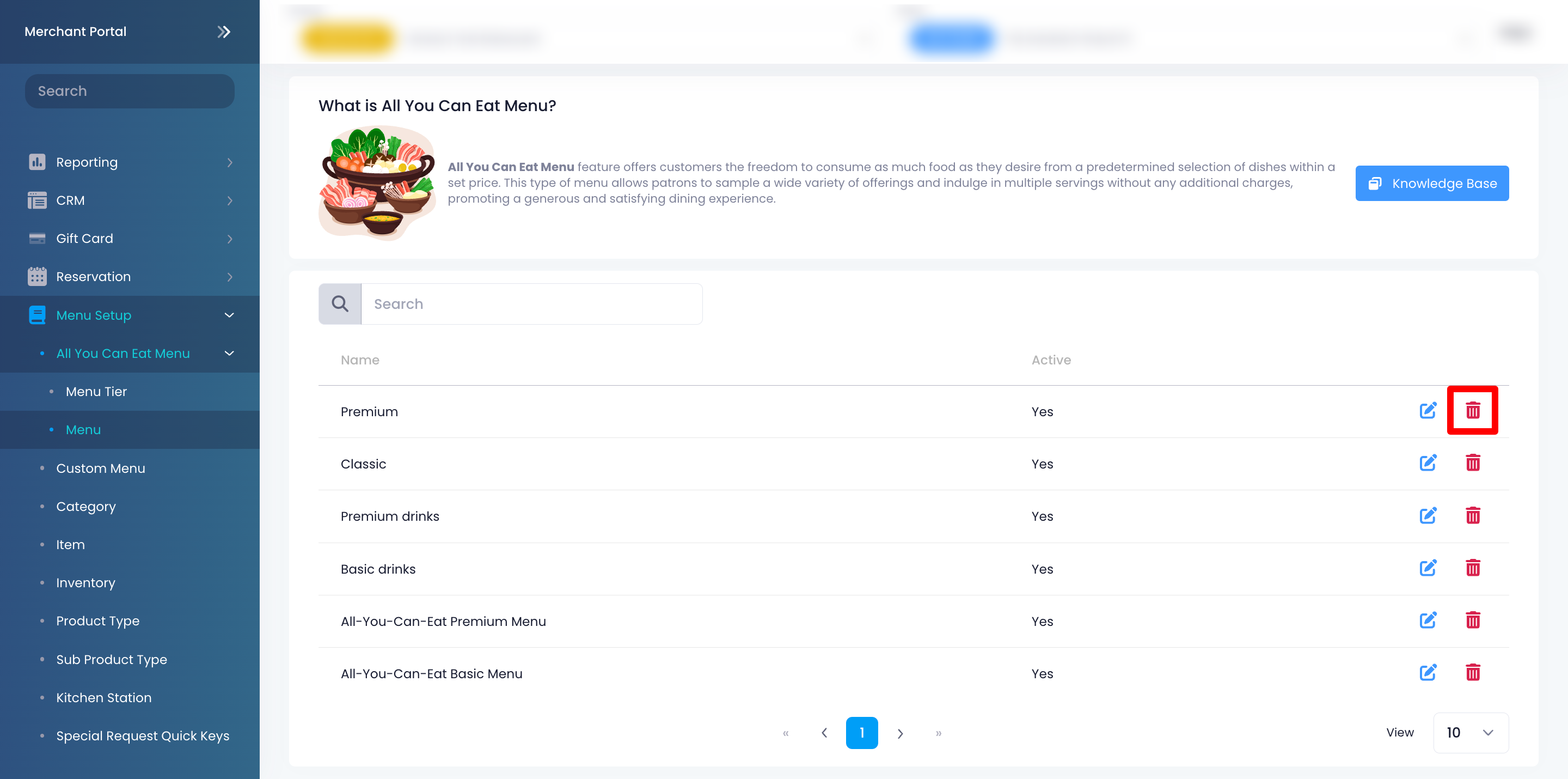菜單設置
目錄
設置和管理放題菜單
瞭解如何在Eats365 POS 應用程序或商家界面上創建、編輯、刪除和更改放題菜單的設置。
放題菜單功能允許您的餐廳提供放題服務,並允許您的顧客使用自己的設備下訂單。您可以創建菜單等級來區分價格較高的商品和價格較低的商品,並限制顧客從不同的菜單等級下單。
在本文中,您將瞭解“放題菜單”的不同設置和選項,以及如何創建、編輯和刪除“自助餐菜單” 。
有關如何處理“放題”訂單的信息,請參閱以下文章:
在你開始之前
“放題菜單”訂單可以通過各種 Eats365 的模組單。如果您想要使用模組下單,您需要購買該模組的許可證。
- Eats365 POS: 如果只有員工可以通過 POS 下單“放題菜單”,則無需額外的許可證。
-
掃碼點餐 (自備設備): 如果您希望允許顧客使用自己的設備下單“放題菜單”,您的餐廳必須擁有線上下單網站和 BYOD 許可證來設置“放題菜單”。
- 您必須先在商家界面啓用“掃碼點餐”。有關詳細信息,請參閱 配置掃碼點餐設置。
- Eats365 圖片餐牌: 如果您希望允許顧客使用圖片餐牌下單“放題菜單”,您可以在每個餐桌上設立一個圖片餐牌或提供流動式的圖片餐牌給顧客。請注意,每個圖片餐牌都需要獨立的圖片餐牌許可證。
從堂食設定中配置放題菜單
Eats365 POS
- 登錄Eats365 POS。
- 點擊左上角的“設置”
 。
。 - 在“設定”下,點擊“堂食” 。
- 點擊流程設定。
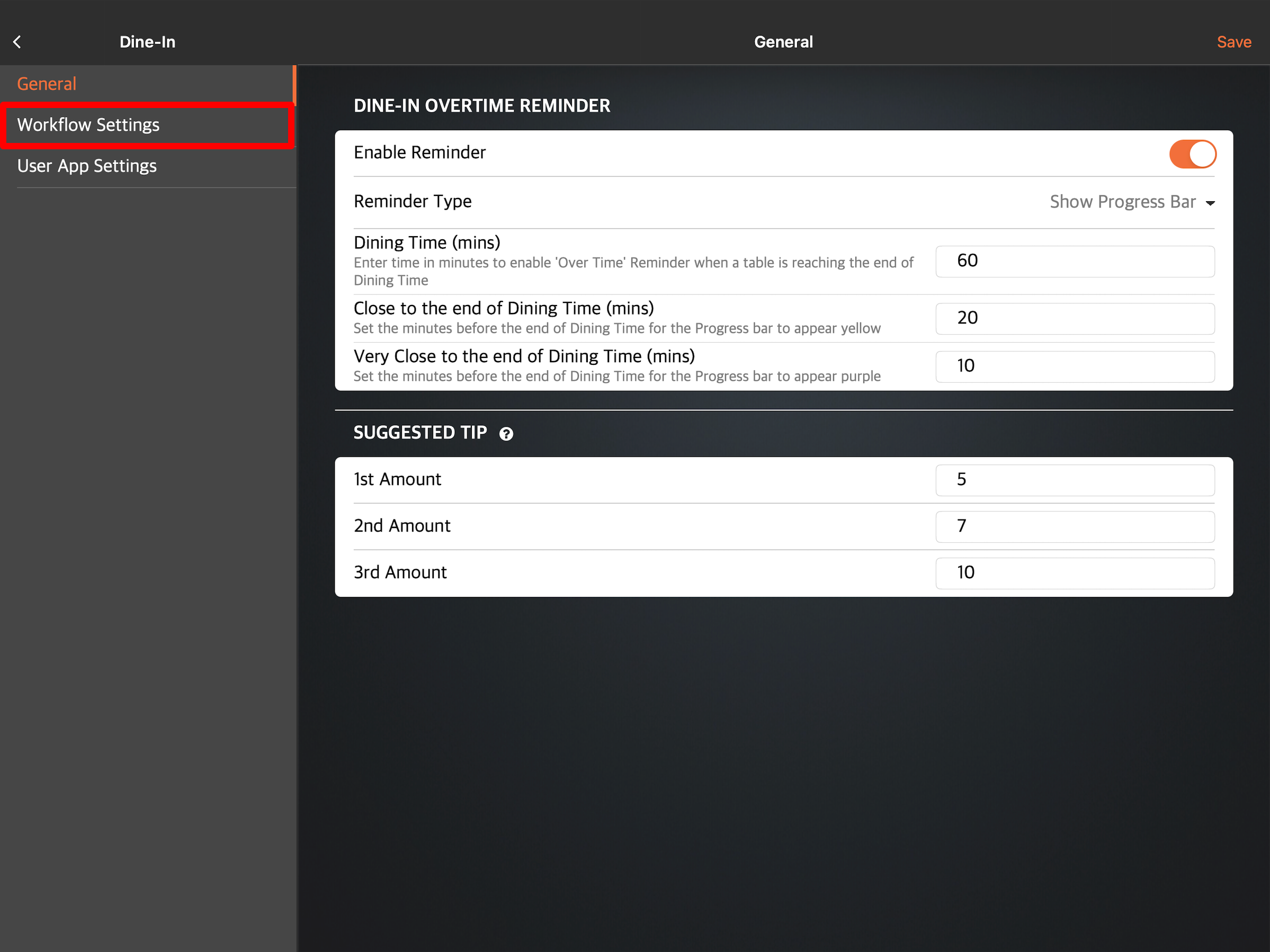
- 在“放題菜單”下,配置您首選的放題菜單設置。
- 點擊右上角的“儲存”進行確認。
以下是您可以配置的設置:
放題菜單運作模式
啓用後,POS 會切換到“放題菜單”運作模式。除非將設置的“放題菜單”商品添加到訂單中,否則“放題菜單”商品將被隱藏。禁用後,所有商品(包括僅適用於“放題菜單”的商品)都將顯示在點餐屏幕上。
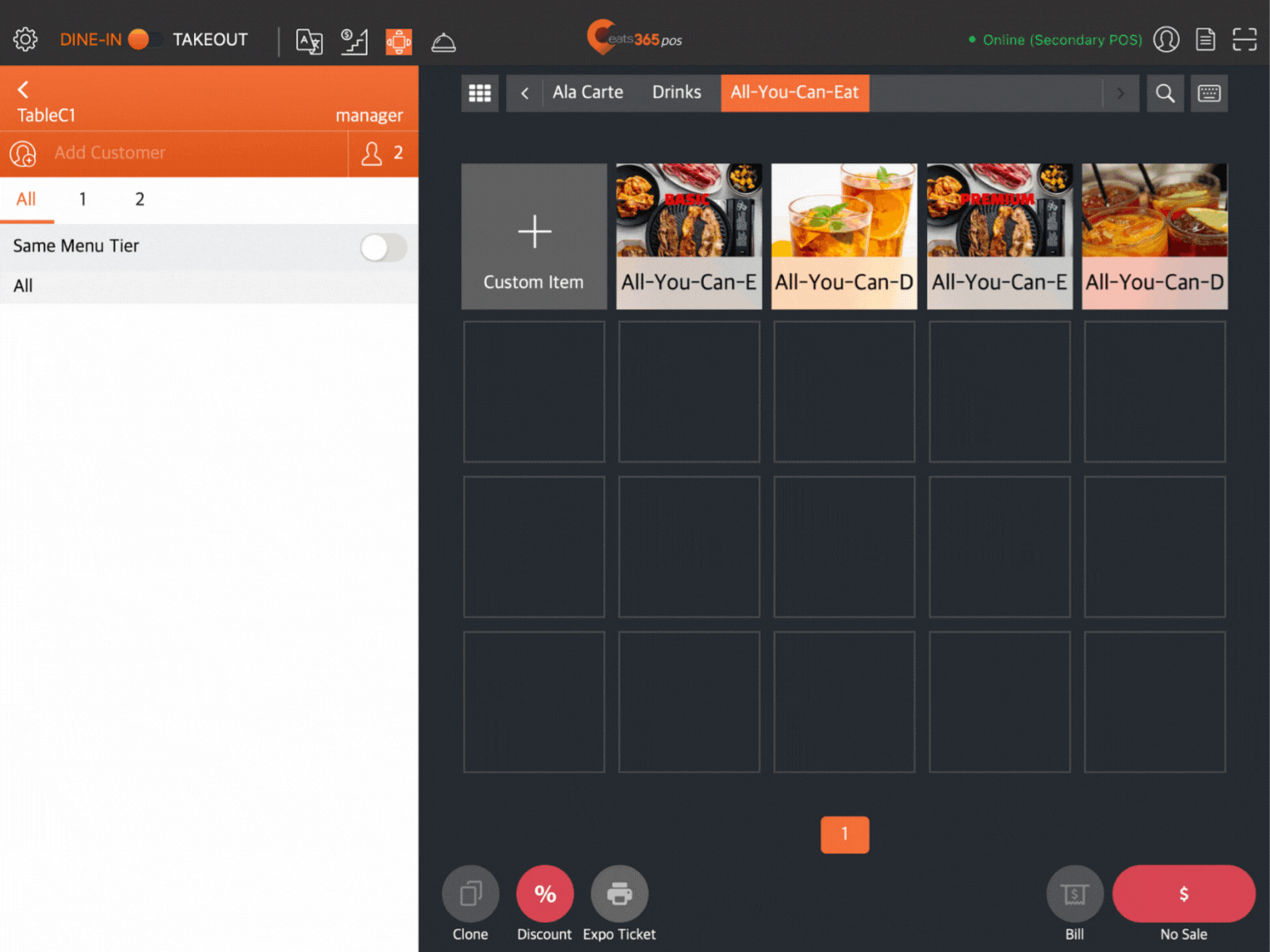
啓用下單間隔時間
啓用後,您可以設置顧客在下一次提交訂單之前必須等待的時間。如果您希望顧客能夠隨時下單,您可以將下單間隔時間設置爲零。
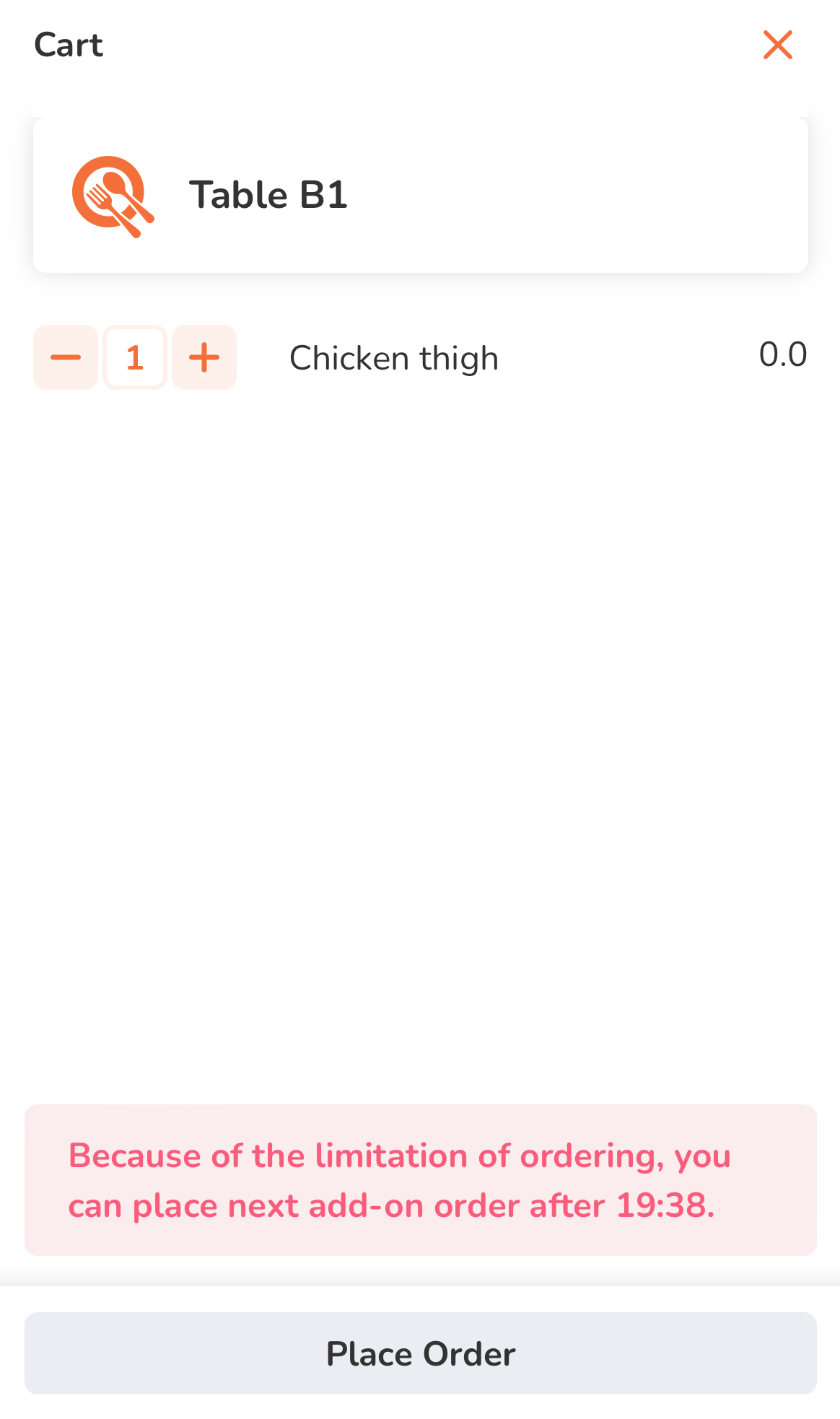
POS訂單影響下單間隔時間
啓用後,時間間隔將從 POS 上的最後一個訂單開始計算。如果您不希望 POS 訂單觸發時間間隔功能,請關閉此設置。
下單間隔時間影響POS
默認情況下,您爲放題菜單設置的時間間隔僅影響在“掃碼點餐”或圖片餐牌下的訂單。啓用此設置後,時間間隔也適用於 POS 上下的訂單。
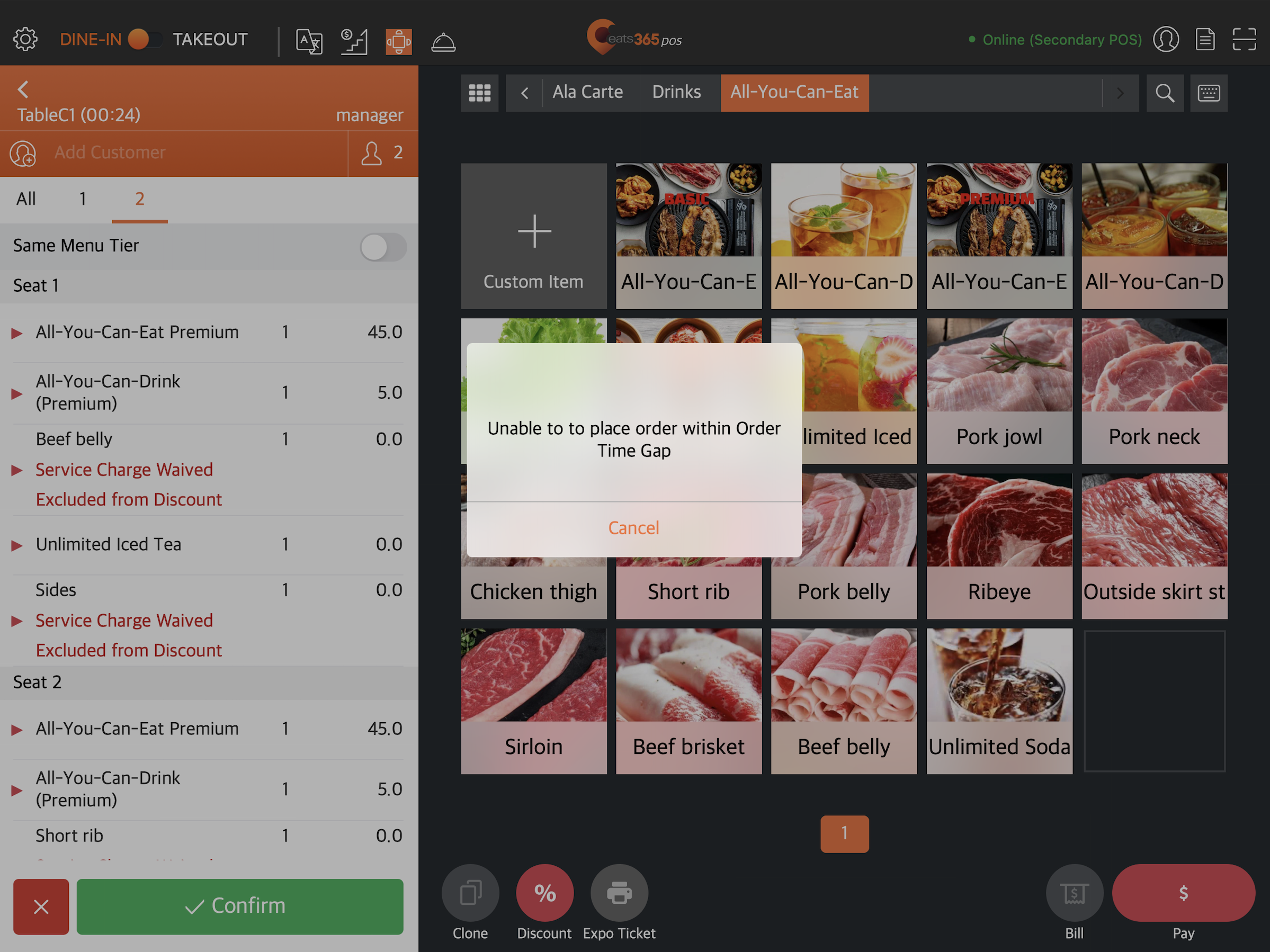
用餐時間計算方式
選擇您想要計算用餐時間開始的方式。
- 就座時間- 允許系統將訂單創建時間計爲就餐時間的開始。
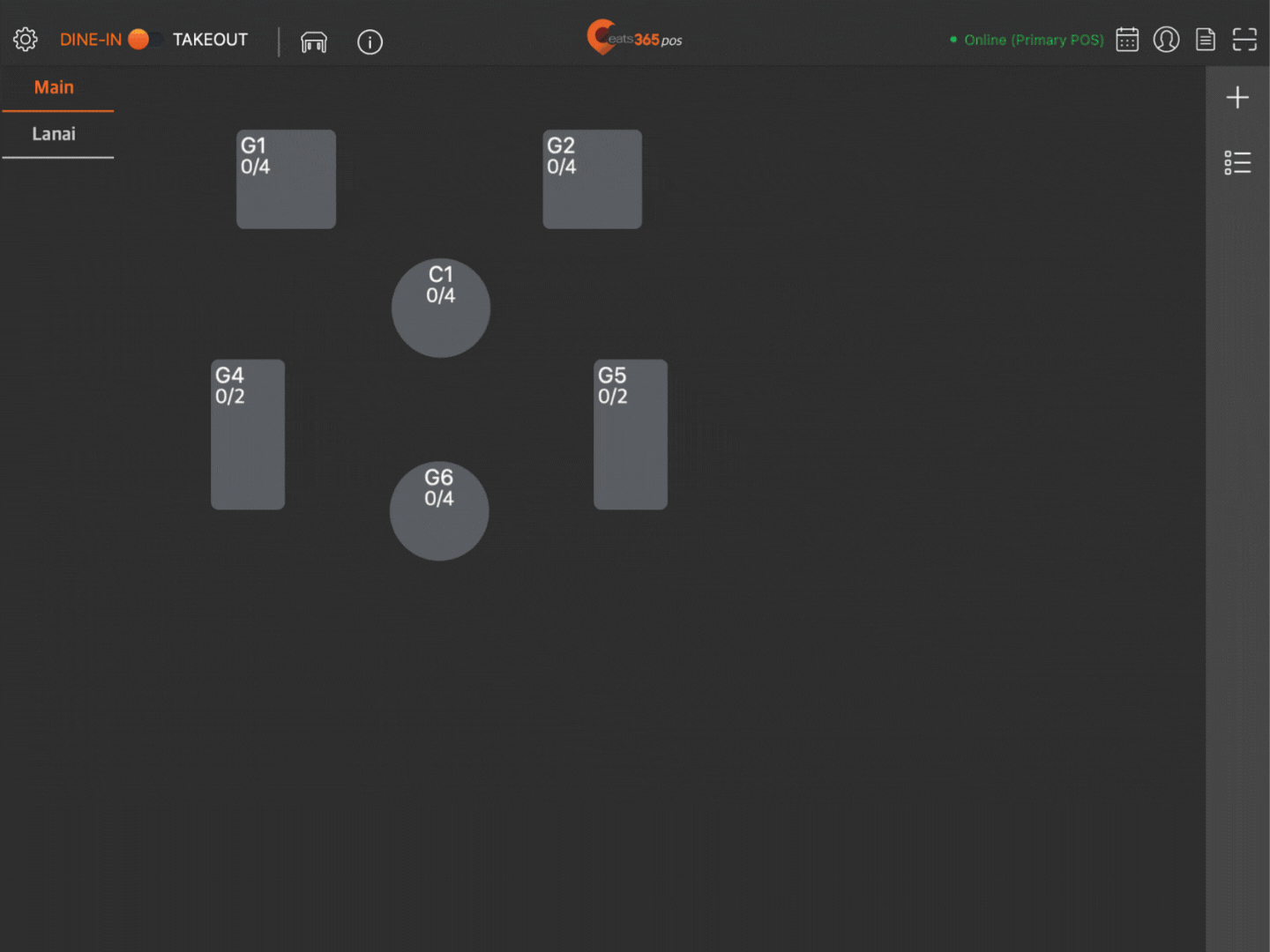
- 顧客首次下單時間- 允許系統將通過線上下單網站(例如“掃碼點餐”或圖片餐牌)下的第一個訂單計爲就餐時間的開始。
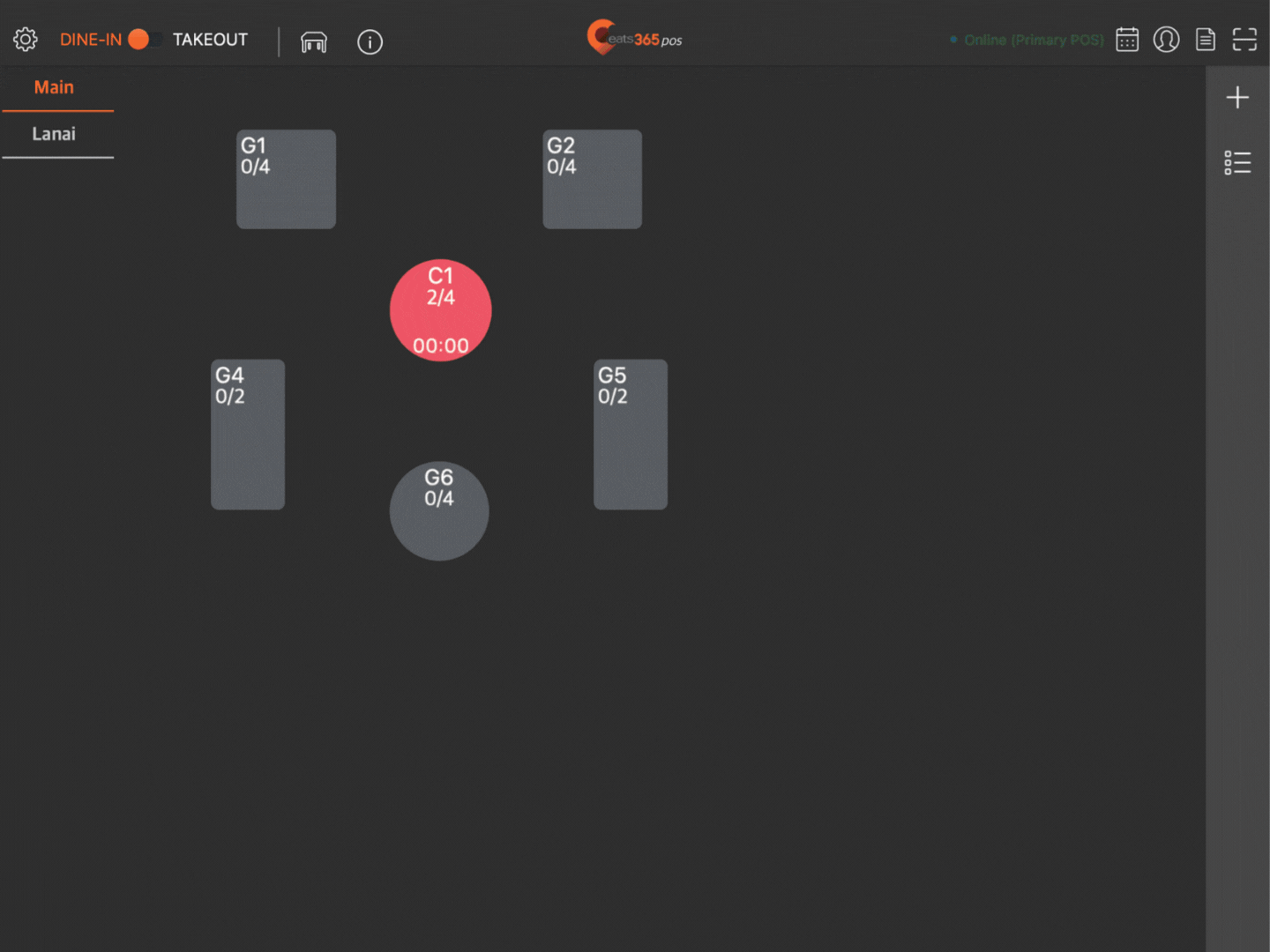
統一(同桌訂單)放題餐等級
啓用後,您可以選擇限制顧客下單不同等級的放題菜單商品。如果某個商品未包含在當前選定的等級,則 POS 會禁用該商品。
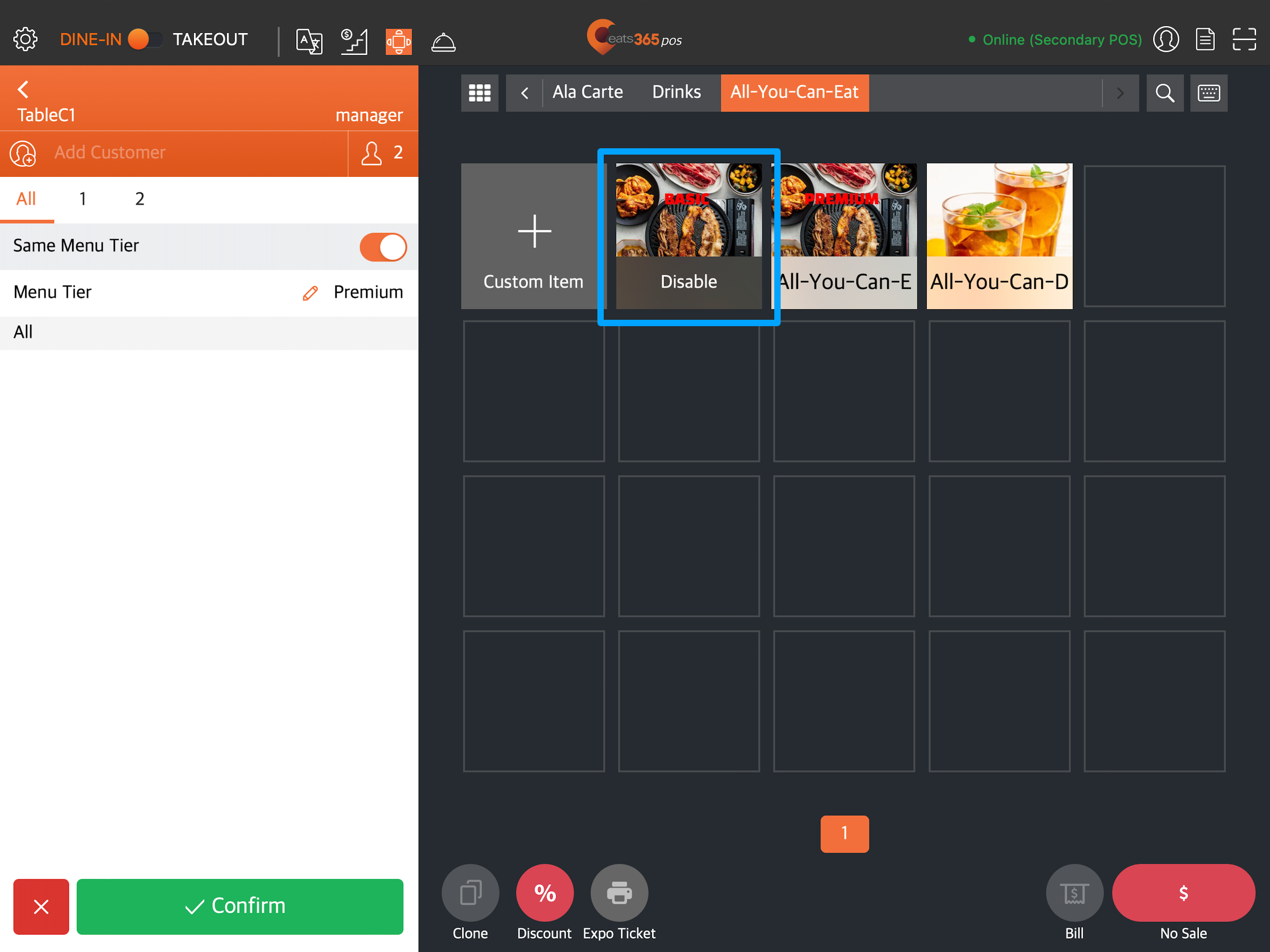
提示選取放題餐等級
啓用後,在接單屏幕上啓用“放題餐等級”後,系統將提示員工選擇一個等級。
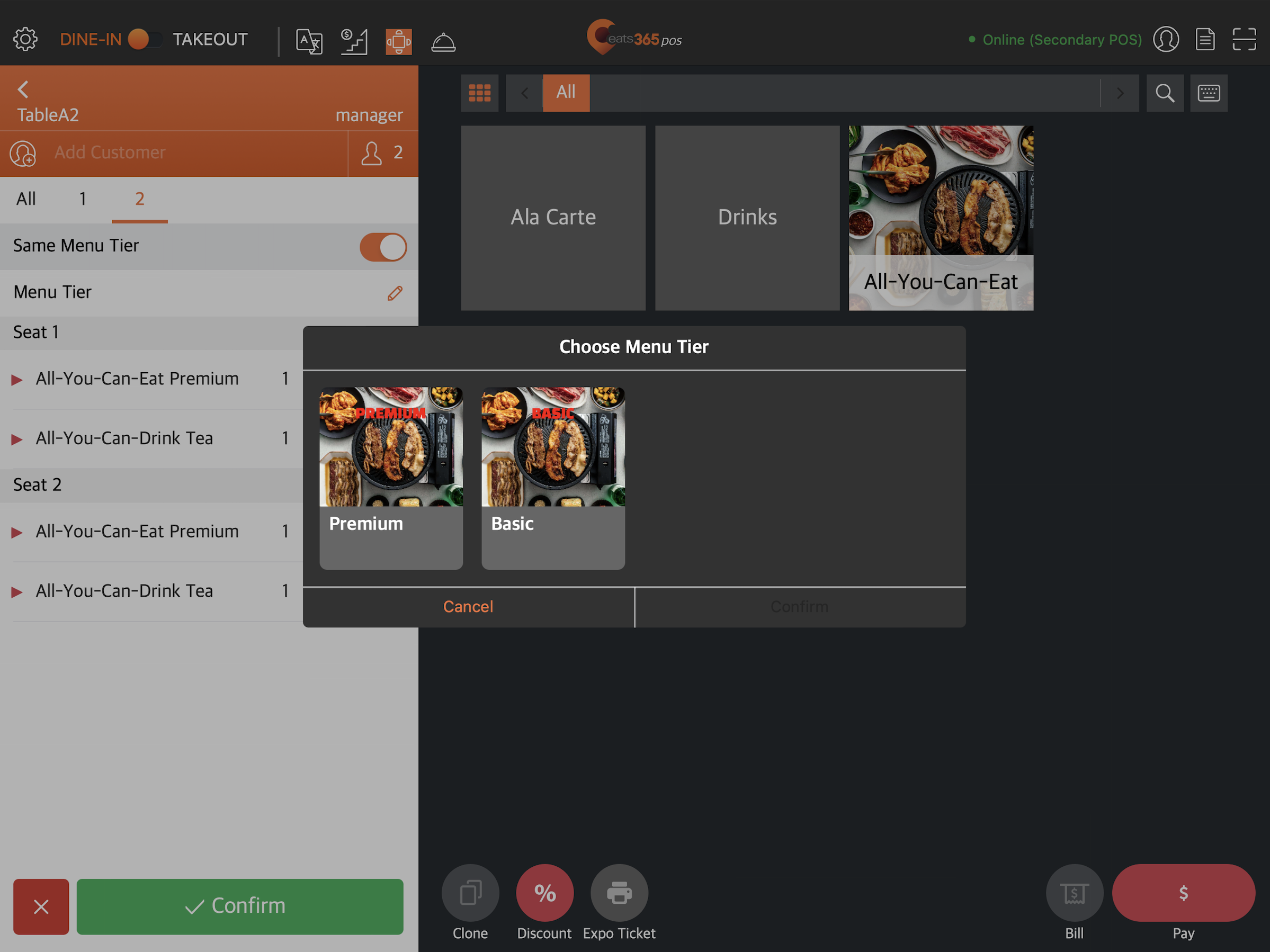
商家界面(Classic Theme)
- 登錄商家界面。
- 在左側面板上,單擊“餐廳設定” 。然後,點擊“堂食” 。
- 單擊“流程設定”選項卡。
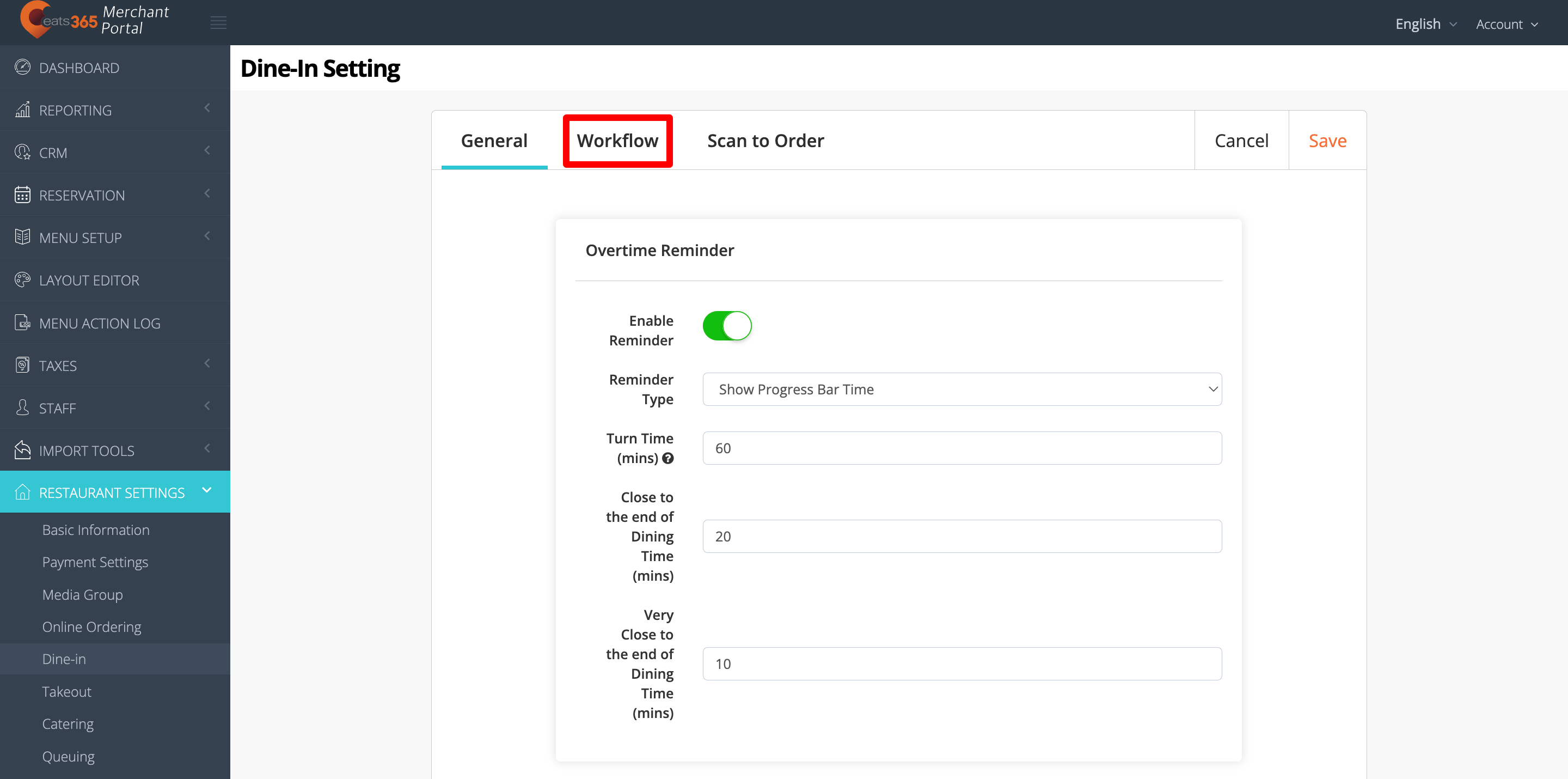
- 在“放題菜單”下,配置您首選的放題菜單設置。
- 單擊右上角的“儲存”進行確認。
以下是您可以配置的設置:
放題菜單運作模式
啓用後,POS 會切換到“放題菜單”運作模式。除非將設置的“放題菜單”商品添加到訂單中,否則“放題菜單”商品將被隱藏。禁用後,所有商品(包括僅適用於“放題菜單”的商品)都將顯示在點餐屏幕上。
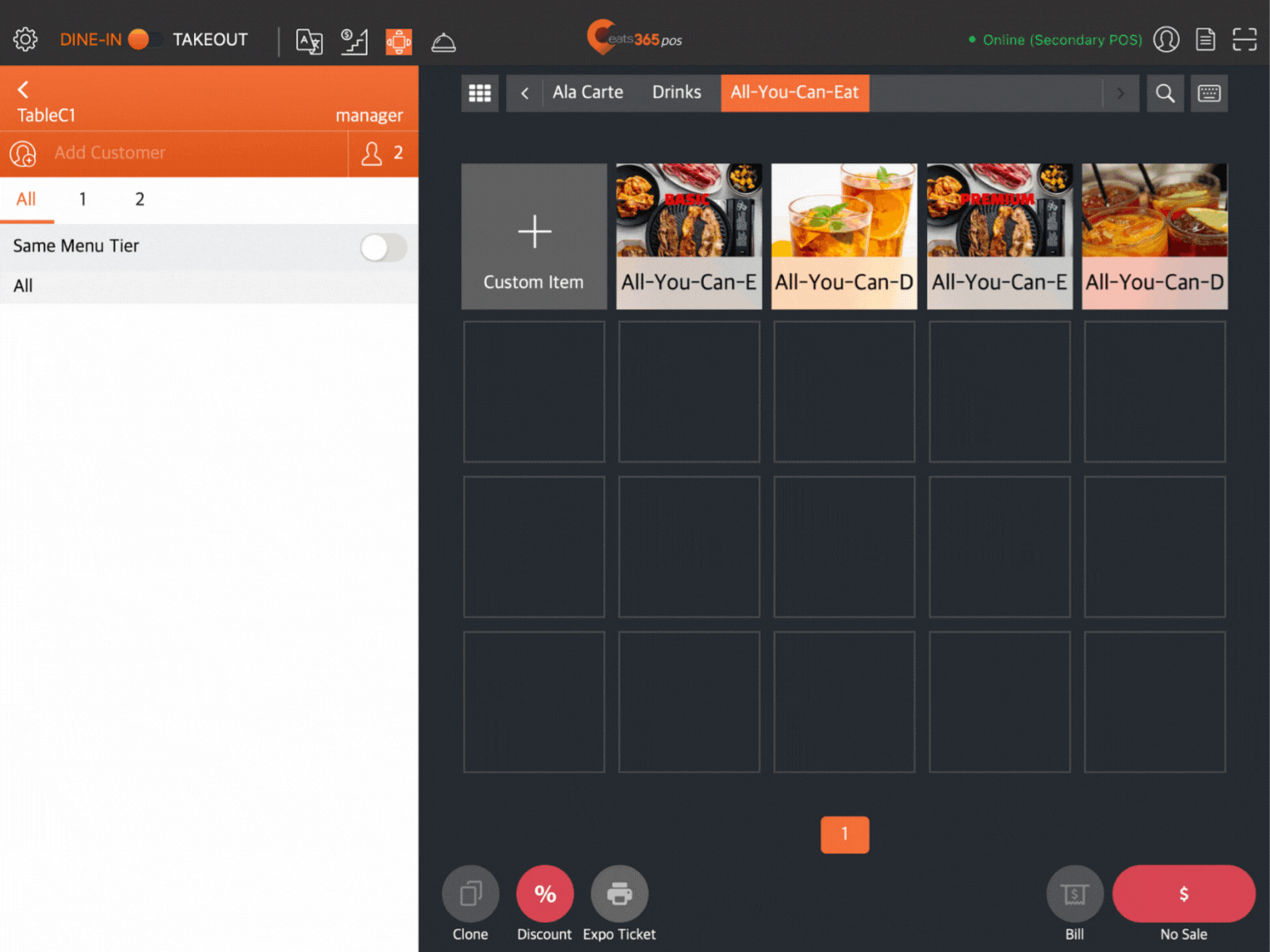
啓用下單間隔時間
啓用後,您可以設置顧客在下一次提交訂單之前必須等待的時間。如果您希望顧客能夠隨時下單,您可以將下單間隔時間設置爲零。
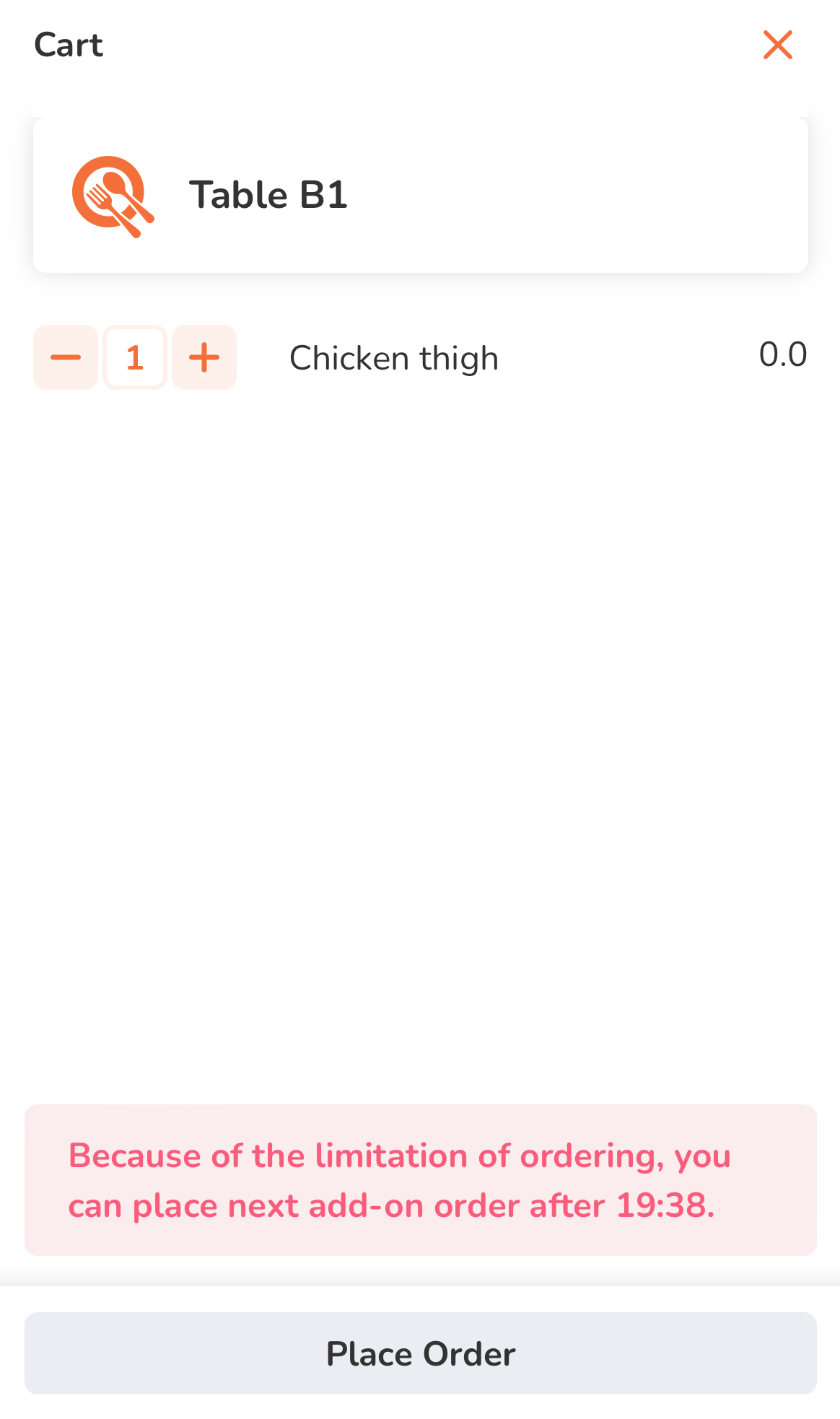
POS訂單影響下單間隔時間
啓用後,時間間隔將從 POS 上的最後一個訂單開始計算。如果您不希望 POS 訂單觸發時間間隔功能,請關閉此設置。
POS受下單間隔時間影響
默認情況下,您爲放題菜單設置的時間間隔僅影響在“掃碼點餐”或圖片餐牌下的訂單。啓用此設置後,時間間隔也適用於 POS 上下的訂單。
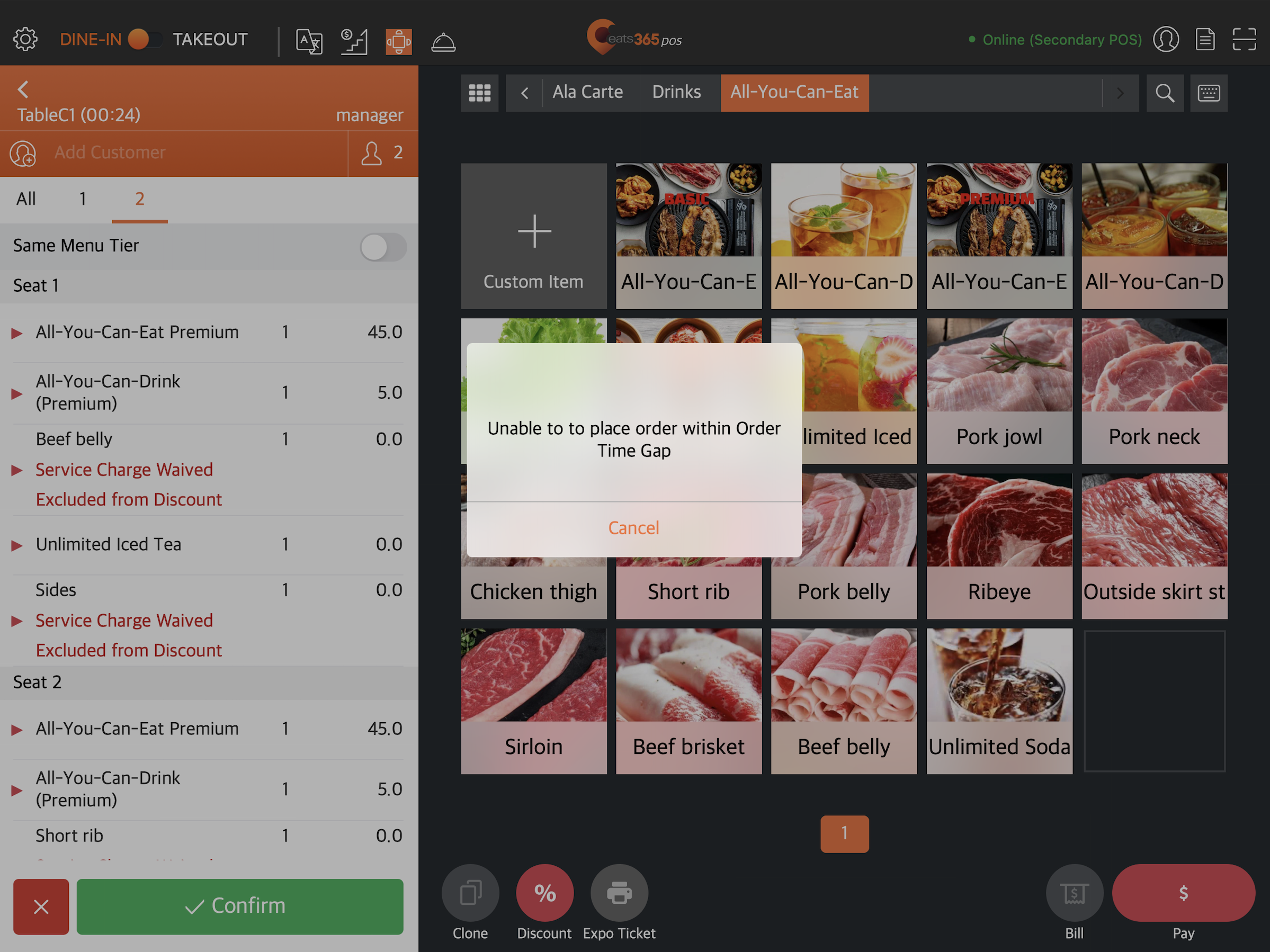
用餐時間計算方式
選擇您想要計算用餐時間開始的方式。
- 訂單建立時間/就座時間 -允許系統將訂單創建時間計爲就餐時間的開始。
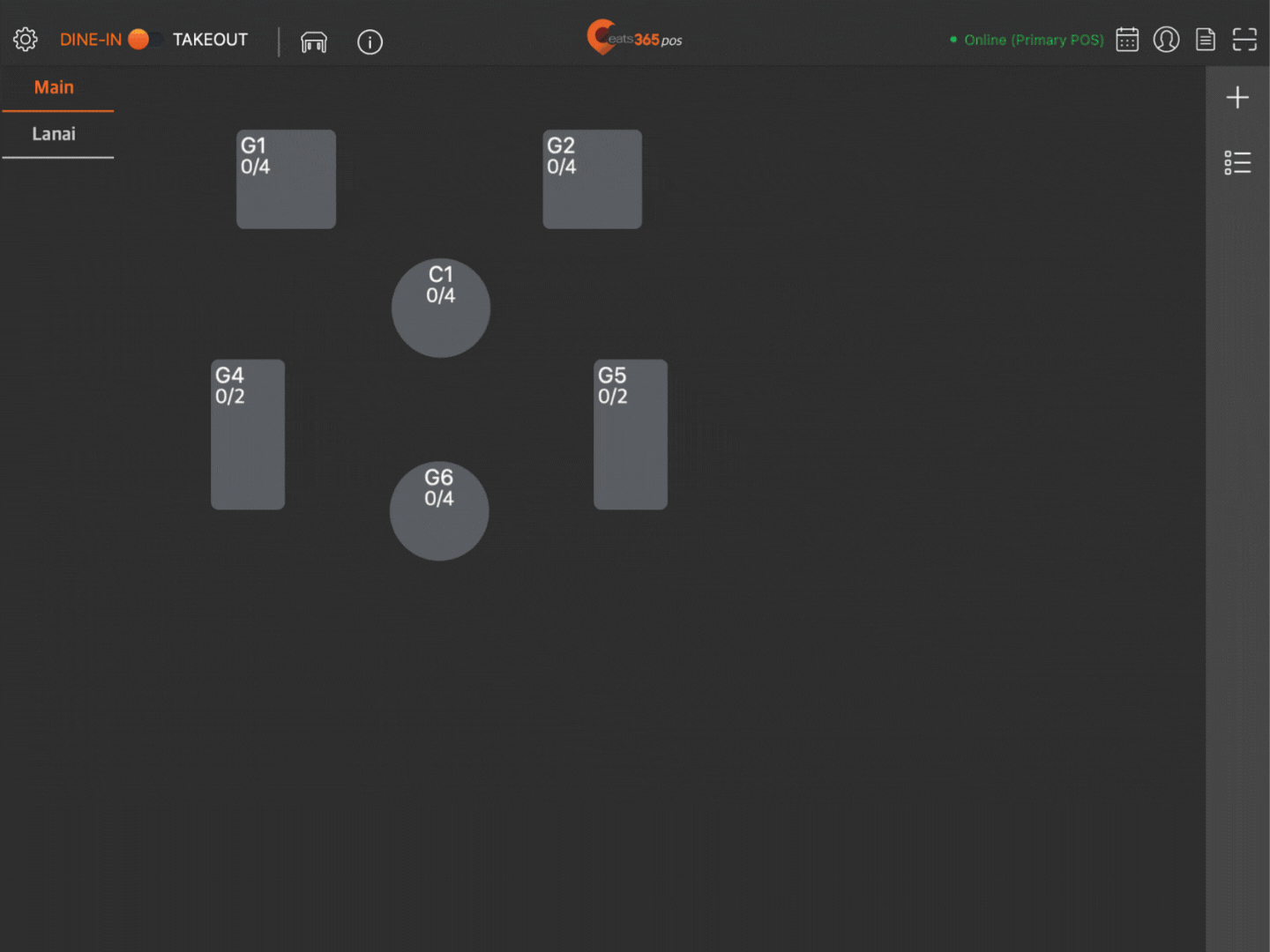
- 首個線上程式訂單(POS 及 mPOS 例外) -允許系統將通過線上下單網站(例如“掃碼點餐”或圖片餐牌)下的第一個訂單計爲就餐時間的開始。
商家界面2.0
- 登錄商家界面。
- 在左側面板上,單擊“餐廳設定” 。然後,點擊“堂食” 。
- 單擊流程設定。
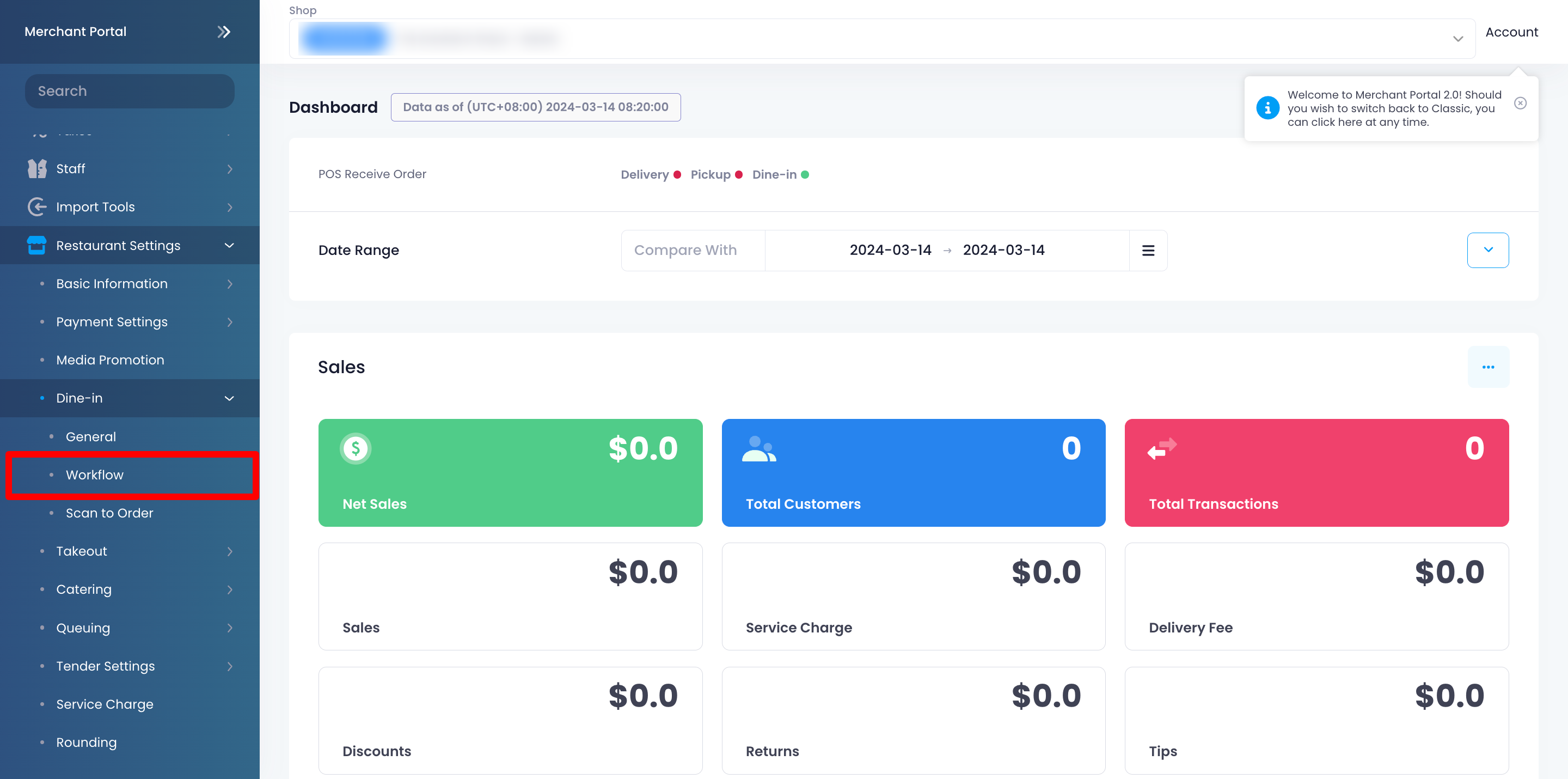
- 在“放題菜單”下,配置您首選的放題菜單設置。
- 單擊右上角的“儲存”進行確認。
以下是您可以配置的設置:
放題菜單運作模式
啓用後,POS 會切換到“放題菜單”運作模式。除非將設置的“放題菜單”商品添加到訂單中,否則“放題菜單”商品將被隱藏。禁用後,所有商品(包括僅適用於“放題菜單”的商品)都將顯示在點餐屏幕上。
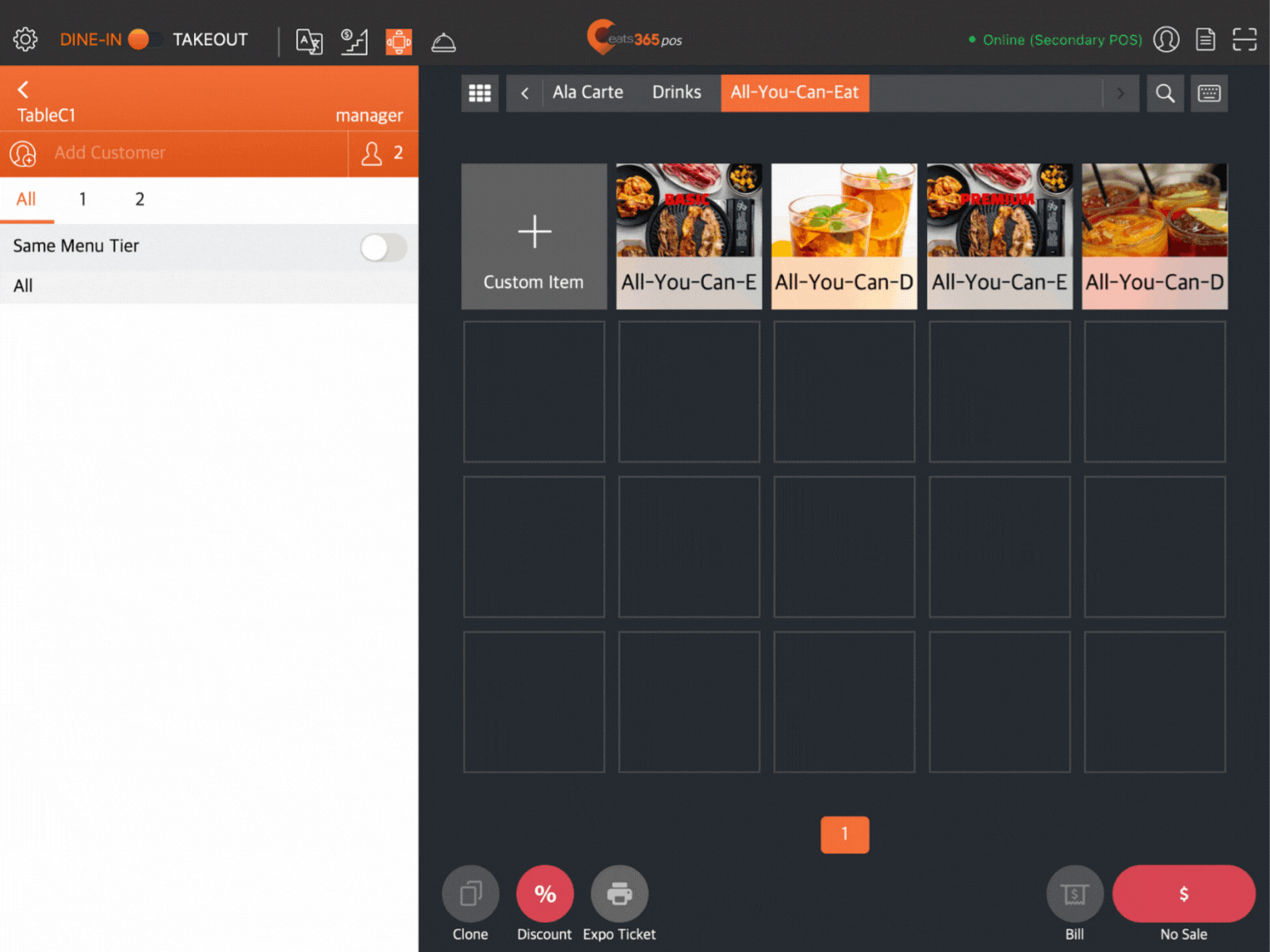
啓用下單間隔時間
啓用後,您可以設置顧客在下一次提交訂單之前必須等待的時間。如果您希望顧客能夠隨時下單,您可以將下單間隔時間設置爲零。
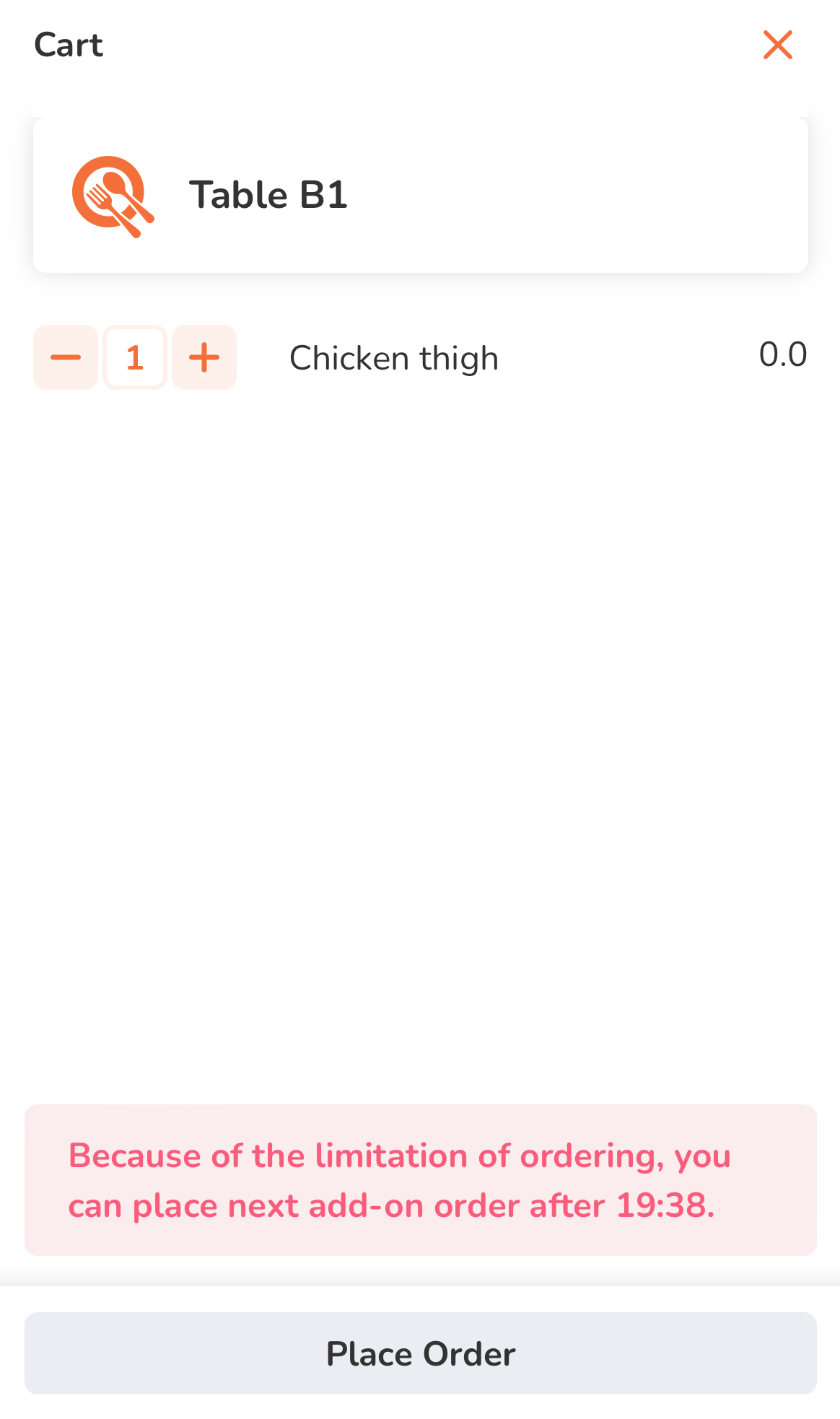
POS訂單影響下單間隔時間
啓用後,時間間隔將從 POS 上的最後一個訂單開始計算。如果您不希望 POS 訂單觸發時間間隔功能,請關閉此設置。
POS受下單間隔時間影響
默認情況下,您爲放題菜單設置的時間間隔僅影響在“掃碼點餐”或圖片餐牌下的訂單。啓用此設置後,時間間隔也適用於 POS 上下的訂單。
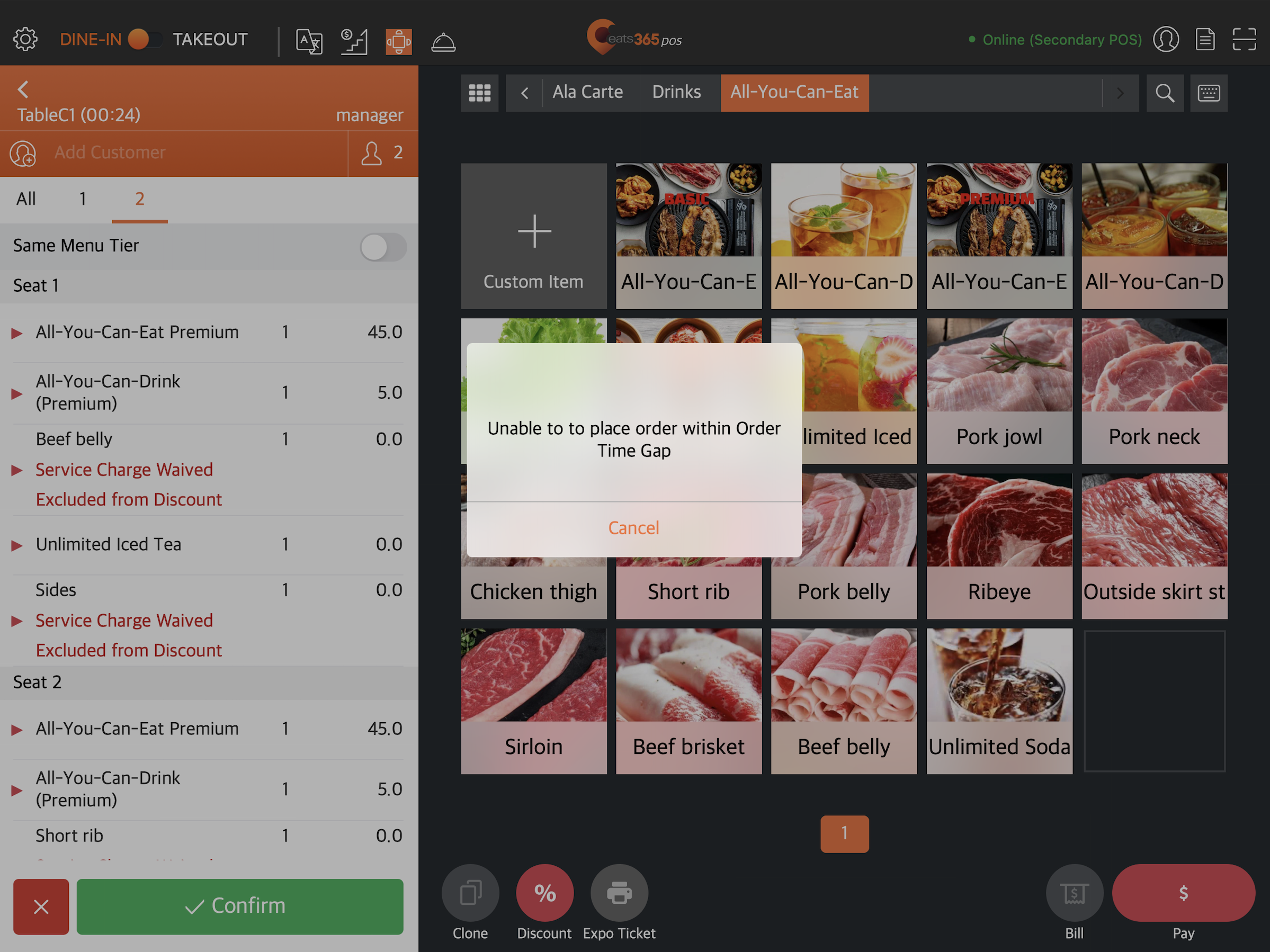
用餐時間計算方式
選擇您想要計算用餐時間開始的方式。
- 訂單建立時間 -允許系統將訂單創建時間計爲就餐時間的開始。
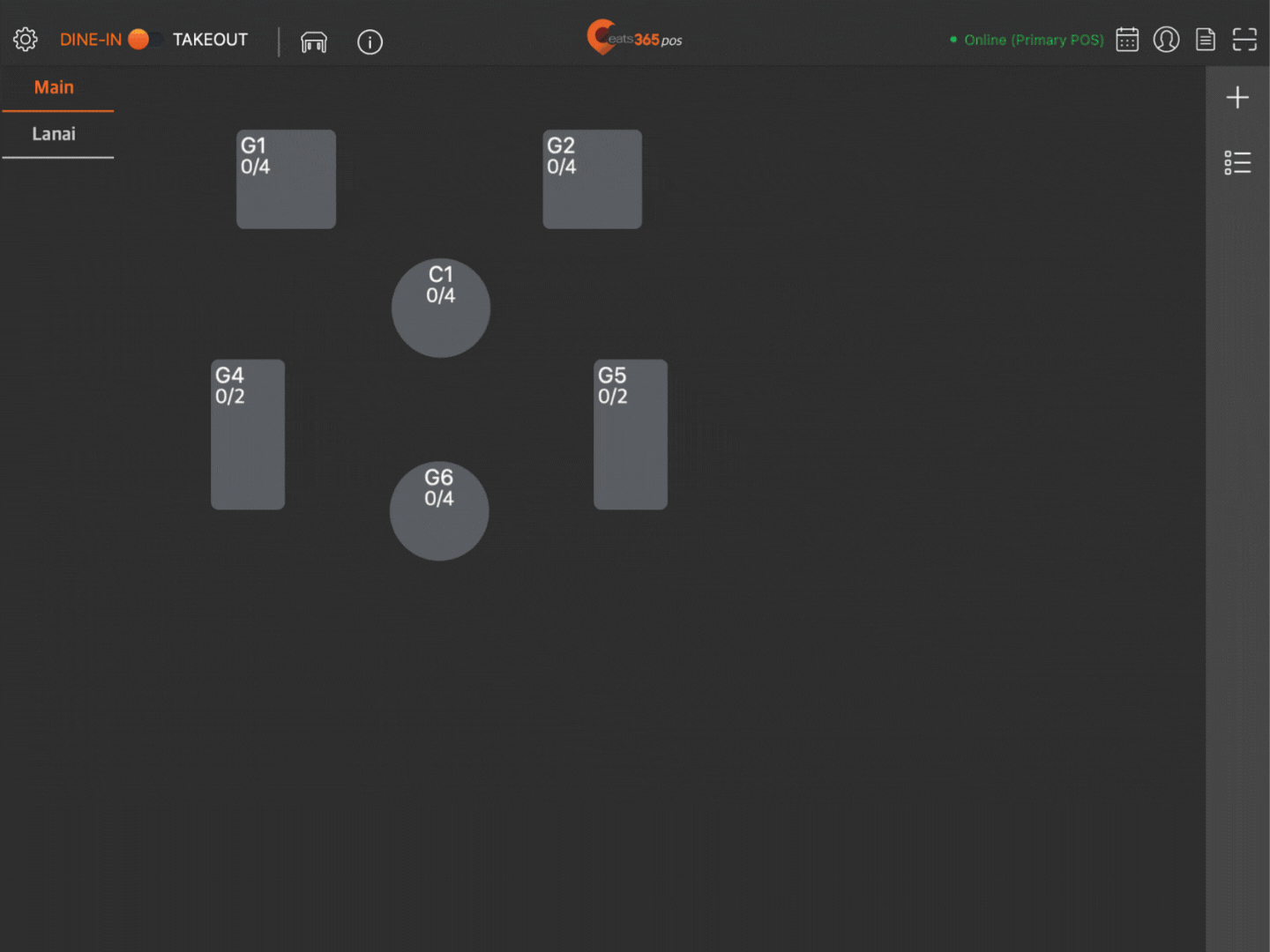
- 首個線上程式訂單 -允許系統將通過線上下單網站(例如“掃碼點餐”或圖片餐牌)下的第一個訂單計爲就餐時間的開始。
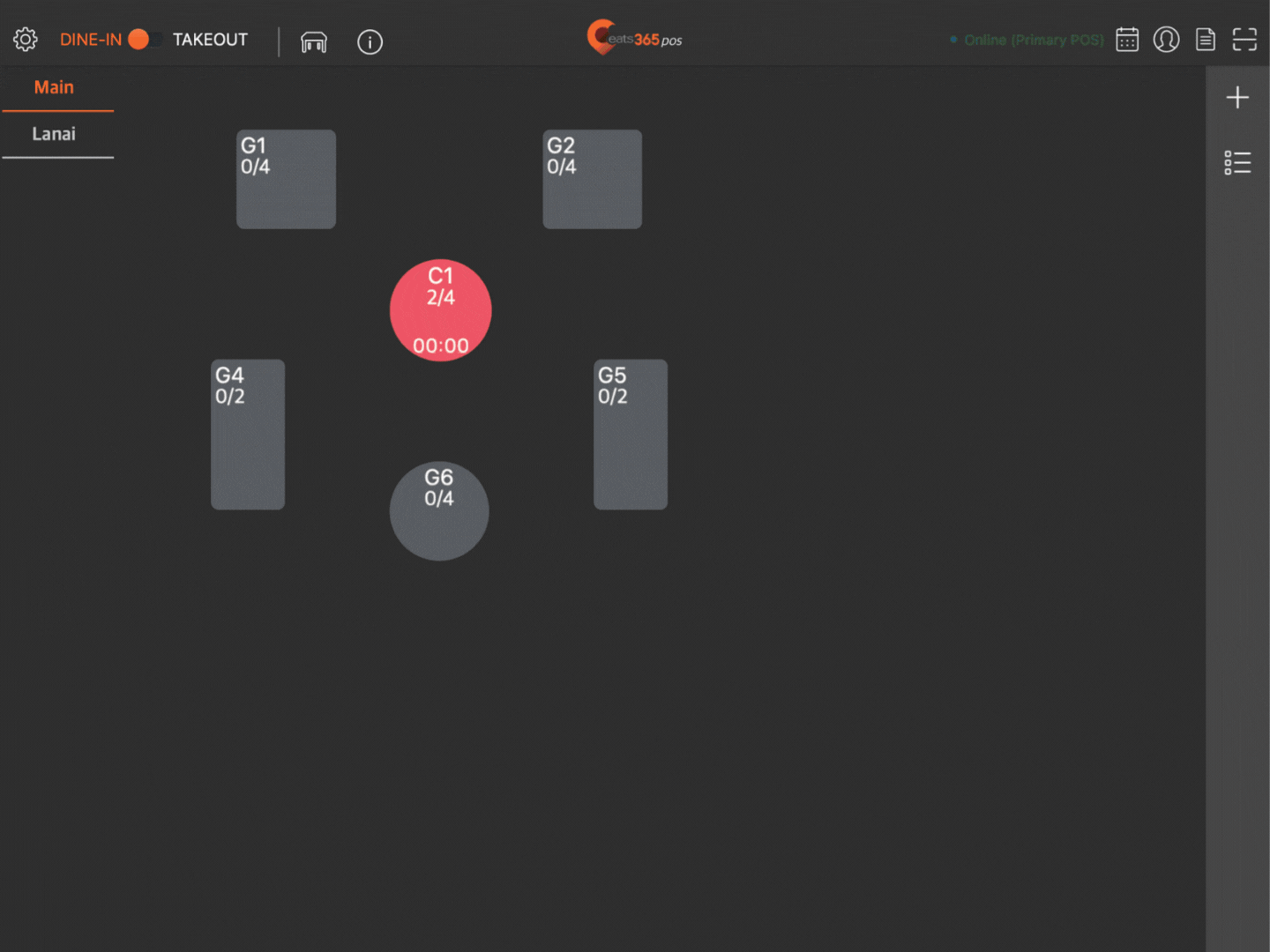
統一(同桌訂單)放題餐等級
啓用後,您可以選擇限制顧客下單不同等級的放題菜單商品。如果某個商品未包含在當前選定的等級,則 POS 會禁用該商品。
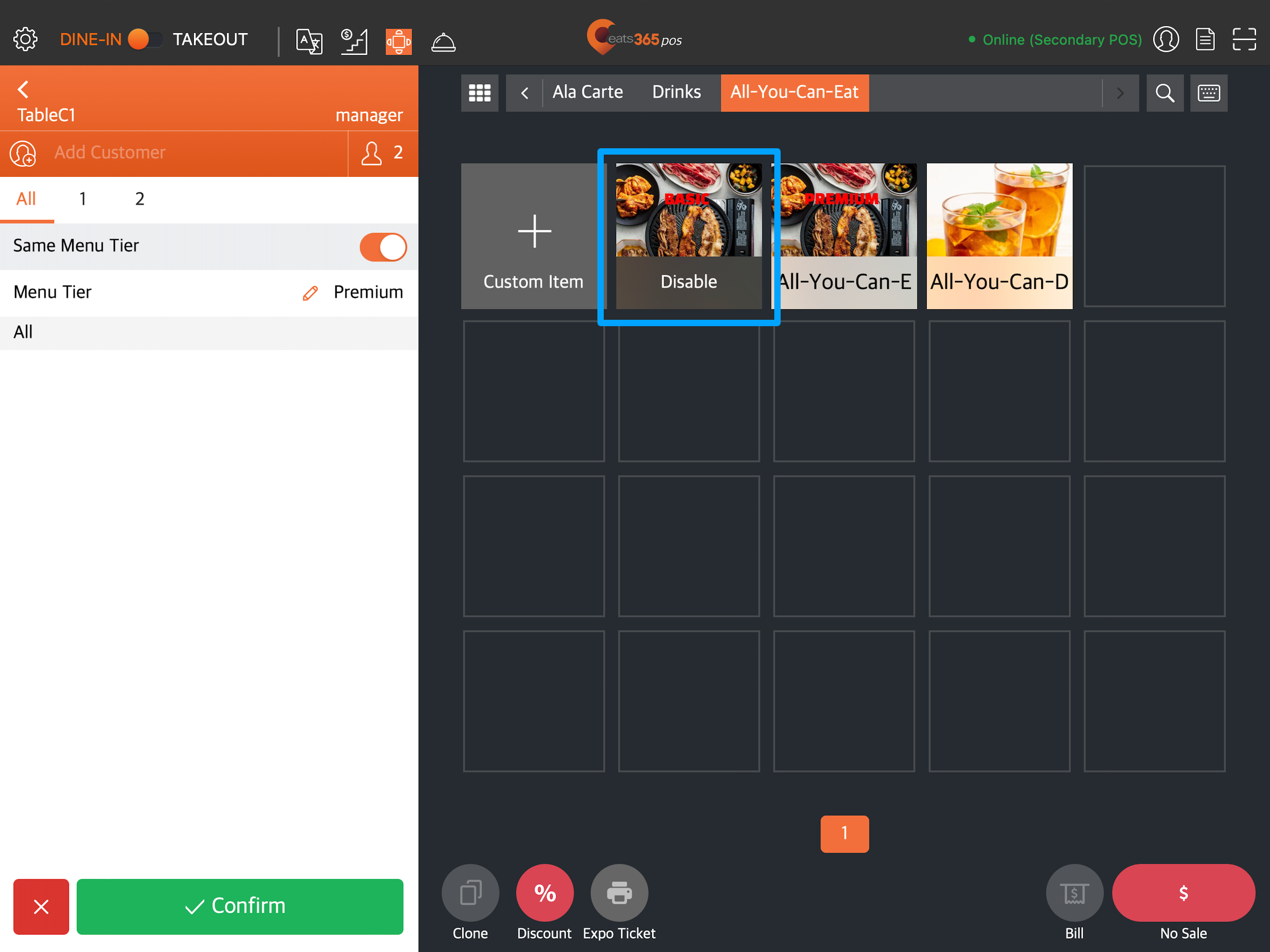
提示選取放題餐等級
啓用後,在接單屏幕上啓用“放題餐等級”後,系統將提示員工選擇一個等級。
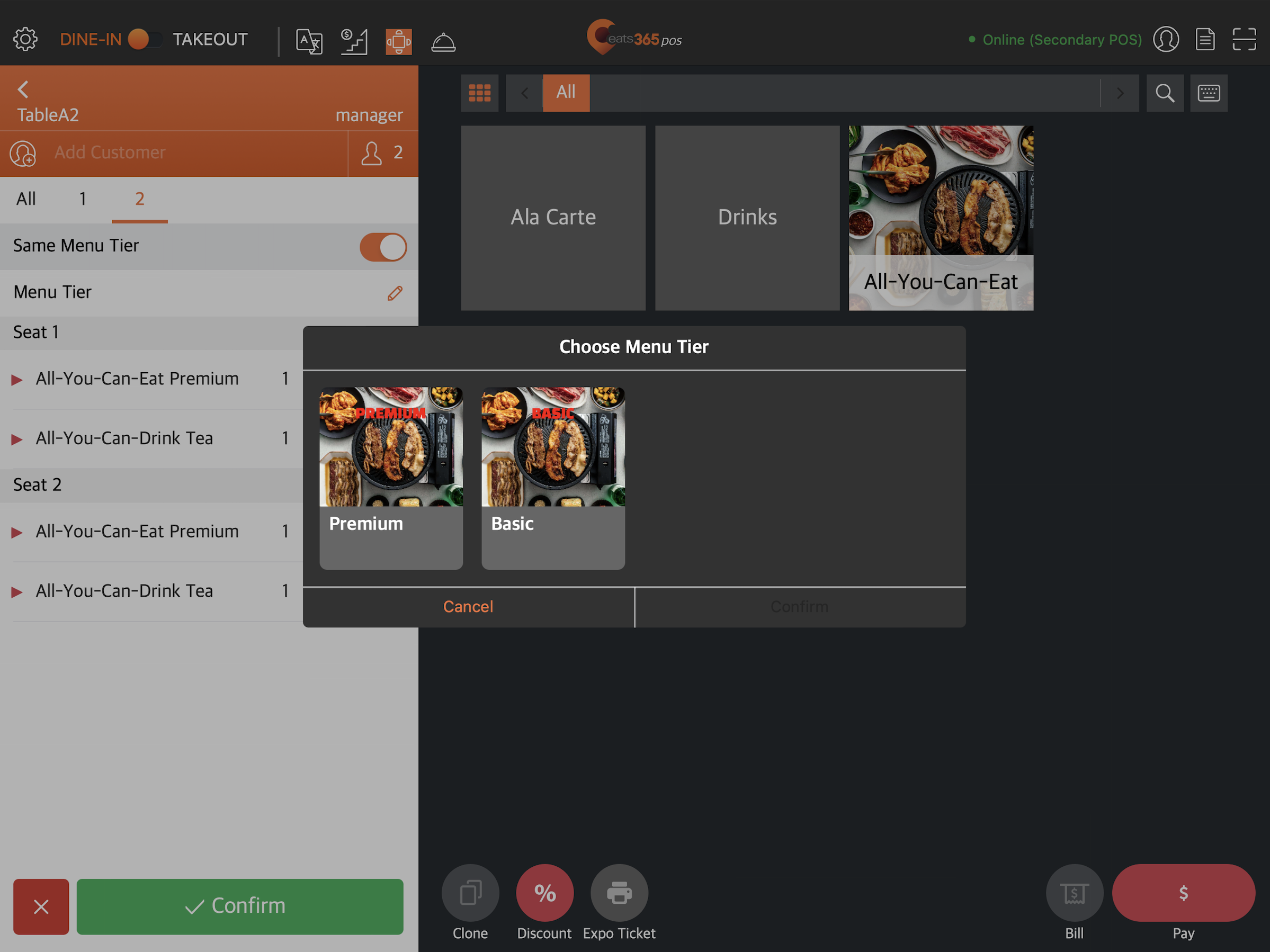
創建放題菜單
要創建放題菜單,請按照以下步驟操作:
Eats365 POS
- 打開Eats365 POS 應用程序。
- 點擊左上角的“設置”
 。
。 - 在“一般”下,點擊“菜單設置” ,然後選擇“放題菜單” 。
- 點擊右上角的“新增菜單” 。
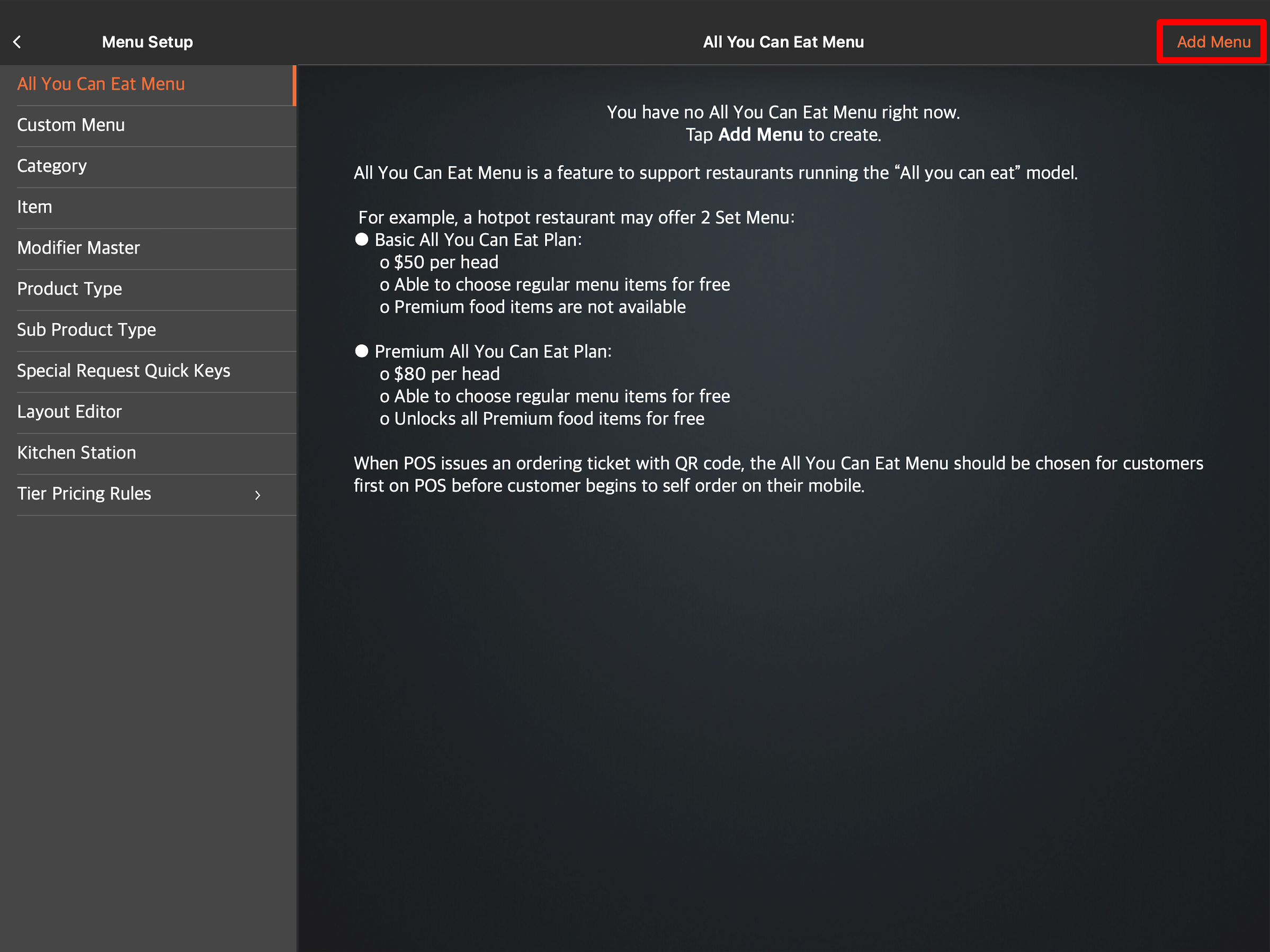
- 輸入菜單名稱和菜單描述。
- 要啓用放題菜單,啓用狀態
 。
。
注意:如果菜單尚不可用,您可以跳過此步驟並稍後再打開。 - 選擇要啓用放題菜單選項中的商品。
- 在放題菜單啓用下, 點擊 +新增組合,然後點擊+新增商品。
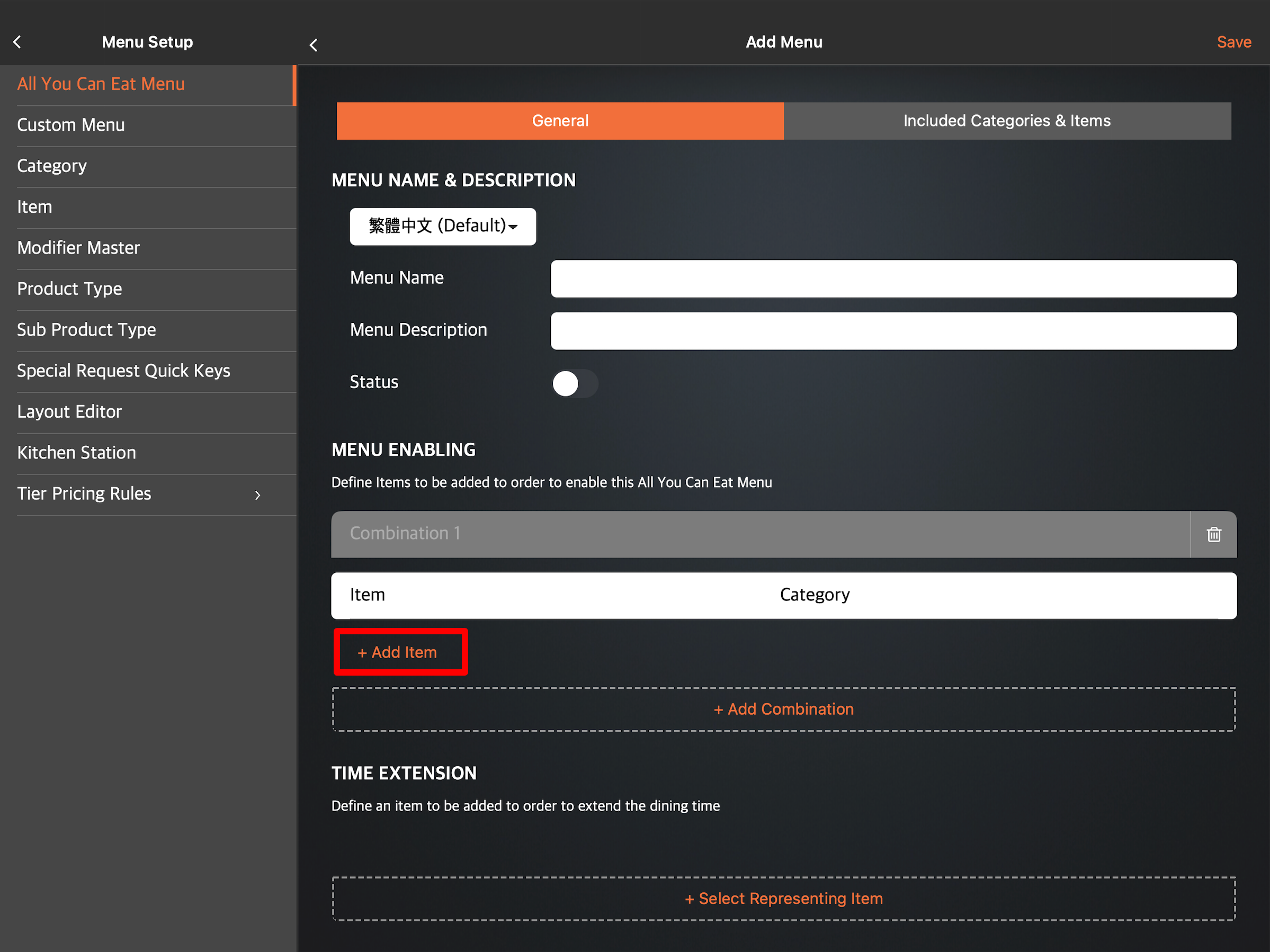
- 選擇您要加入組合的商品分類。
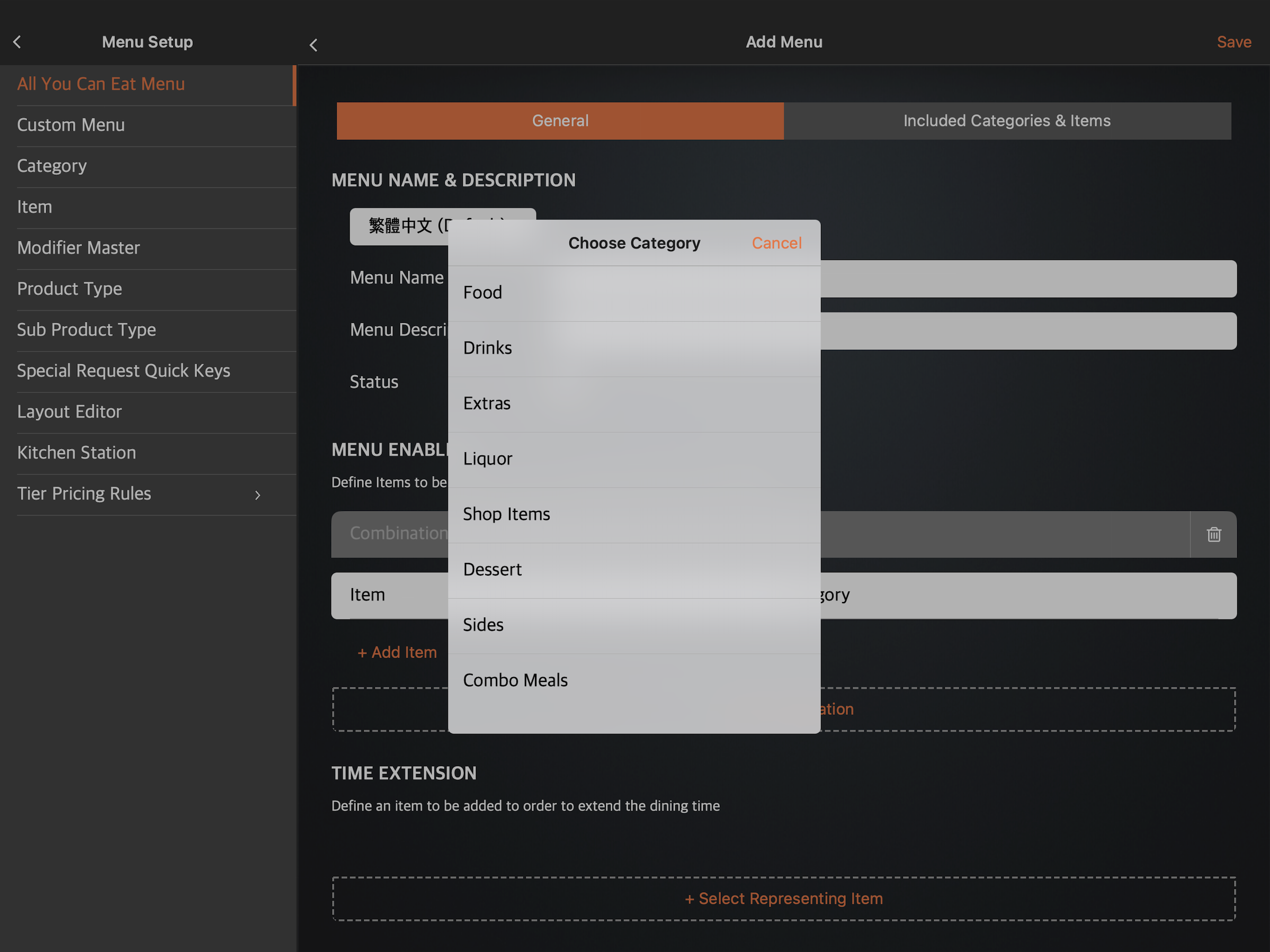
- 選擇您要加入到放題菜單選項的商品。
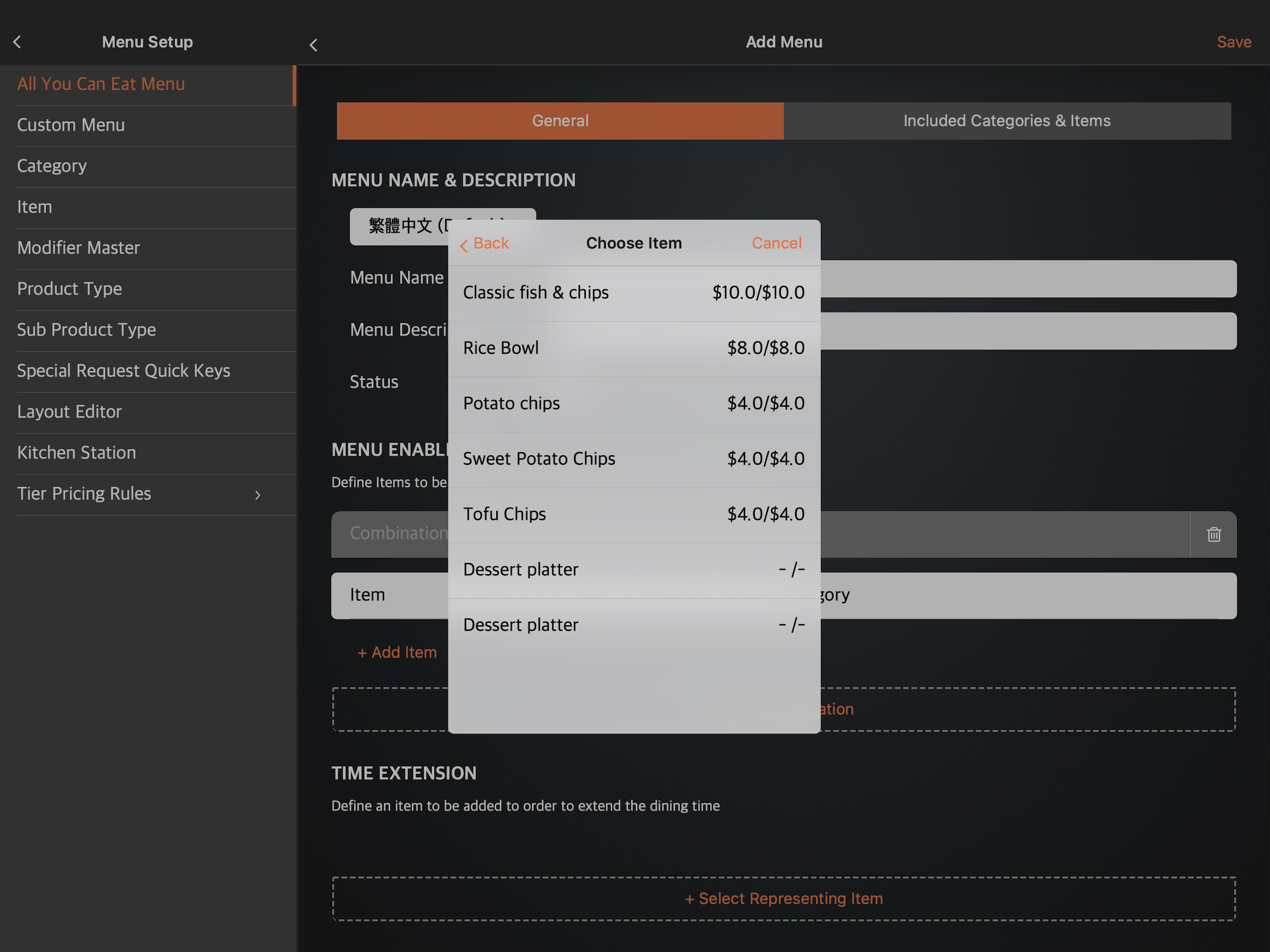
- 要添加另一個組合,請點擊 +新增組合。
提示:- 您創建的組合在選擇後會激活放題菜單。例如,您可以創建一個名爲“頂級牛肉放題”的商品,您可以將其設置爲組合中的代表商品。當顧客選擇此選項時,放題菜單將自動激活。然後,改放題菜單中包含的商品將出現在點餐屏幕上。
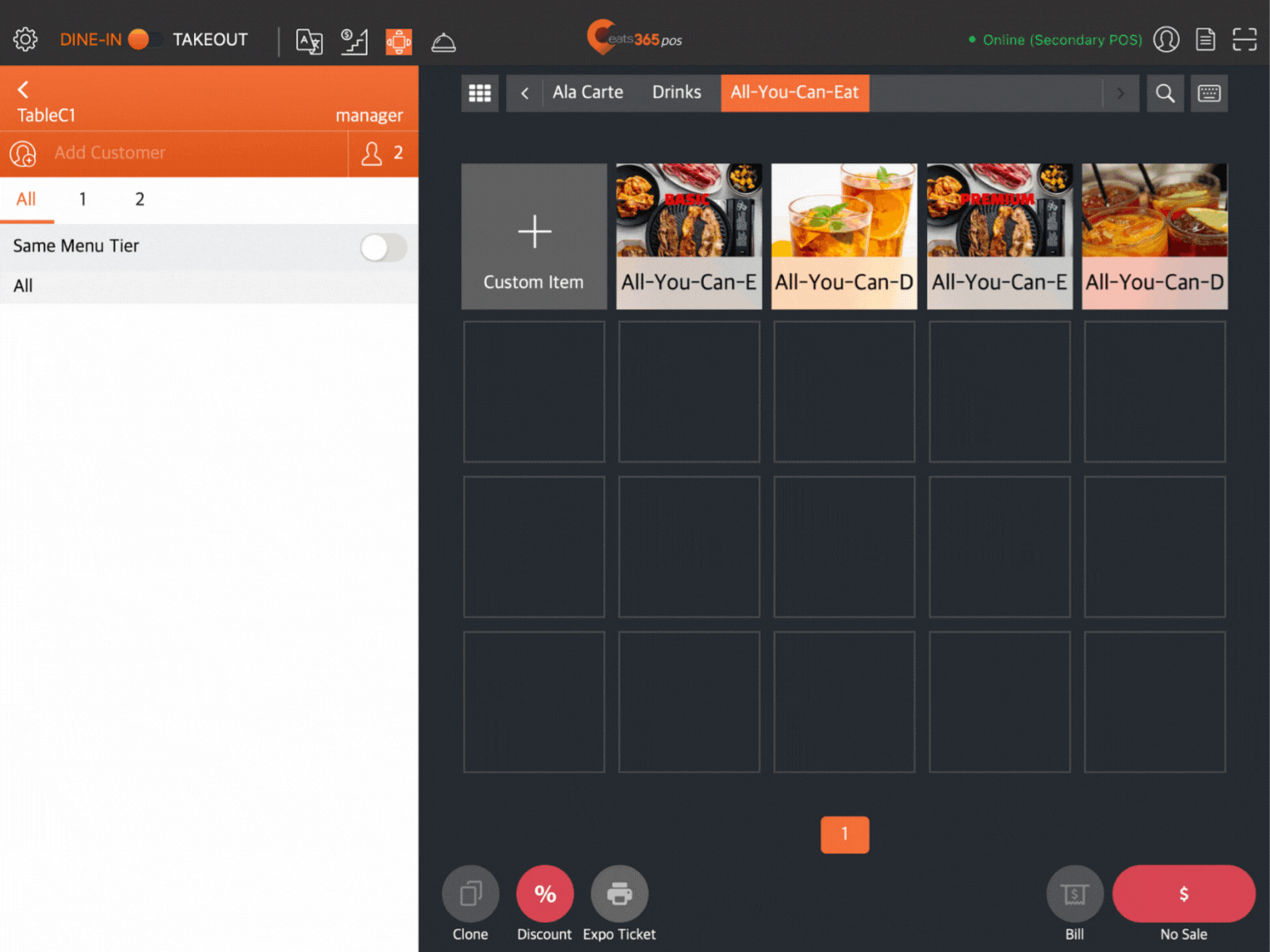
- 您可以選擇多個商品以包含在一個組合中。例如,您可以在一個組合中添加“頂級放題餐”和“放題餐”。顧客必須選擇這兩項才能激活放題菜單。
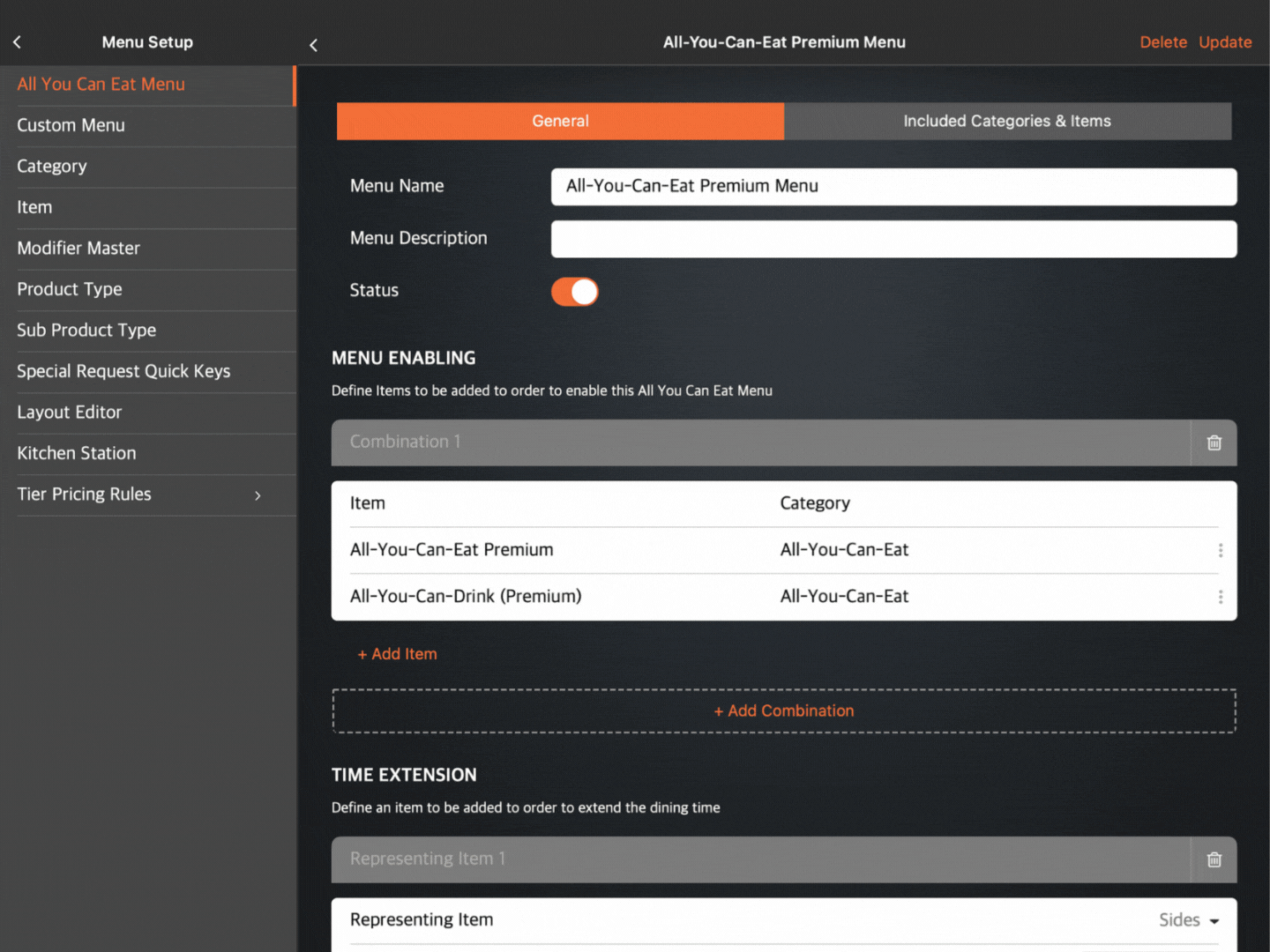
- 如果您找不到要添加的商品,您必須首先爲您的放題菜單創建商品。
- 確保將組合中包含的“放題菜單”商品的價格設置爲“0”,除非它們是額外定價的商品。
- 您創建的組合在選擇後會激活放題菜單。例如,您可以創建一個名爲“頂級牛肉放題”的商品,您可以將其設置爲組合中的代表商品。當顧客選擇此選項時,放題菜單將自動激活。然後,改放題菜單中包含的商品將出現在點餐屏幕上。
- 在放題菜單啓用下, 點擊 +新增組合,然後點擊+新增商品。
- 如果您想爲顧客添加延長用餐時間的選項,請在“延長時間”下,點擊“+選擇代表商品” 。您可以通過再次點擊+選擇代表商品來添加延長時間選項。
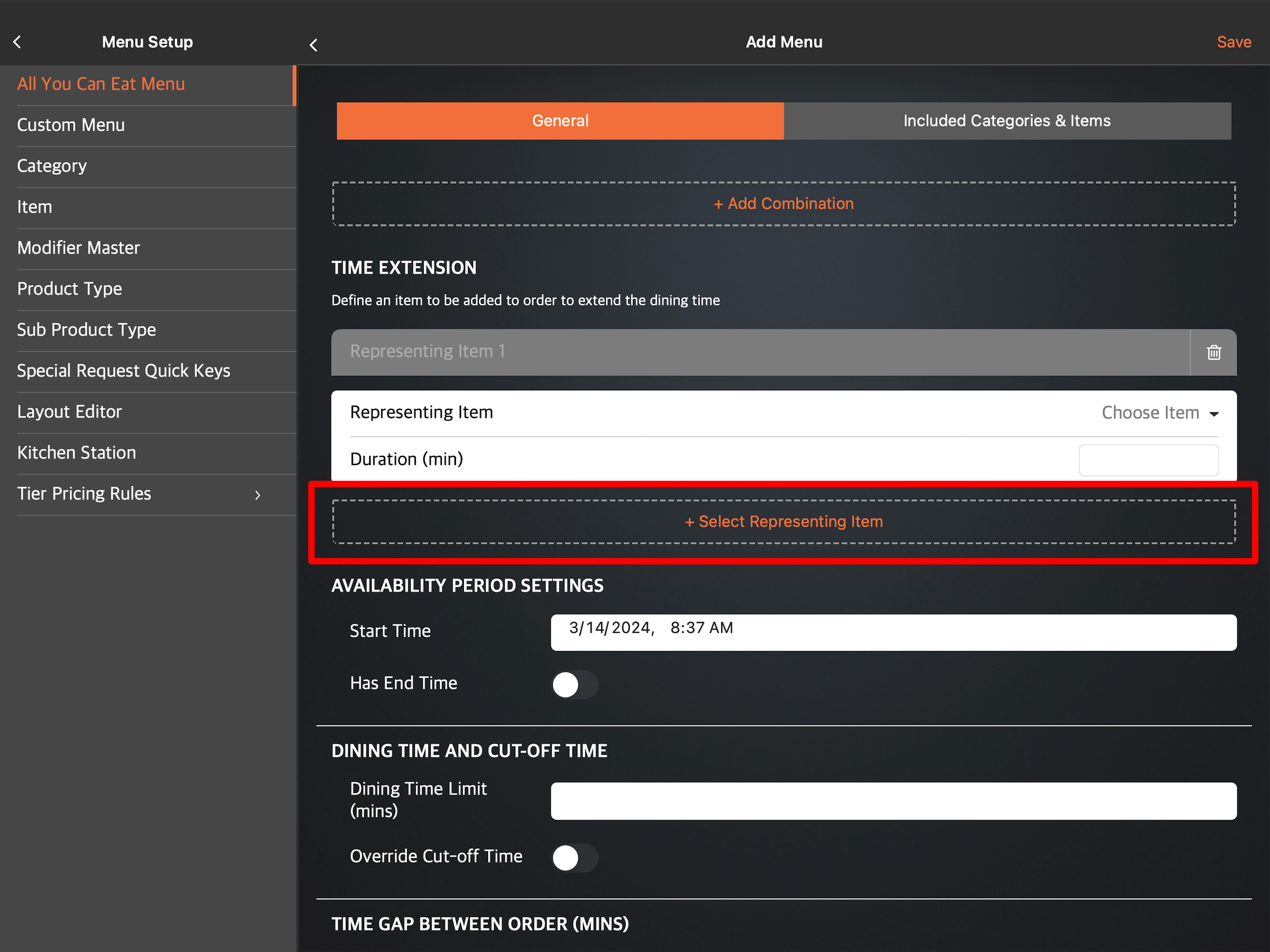
然後:- 代表商品:點擊選擇商品,然後選擇分類,然後選擇商品。
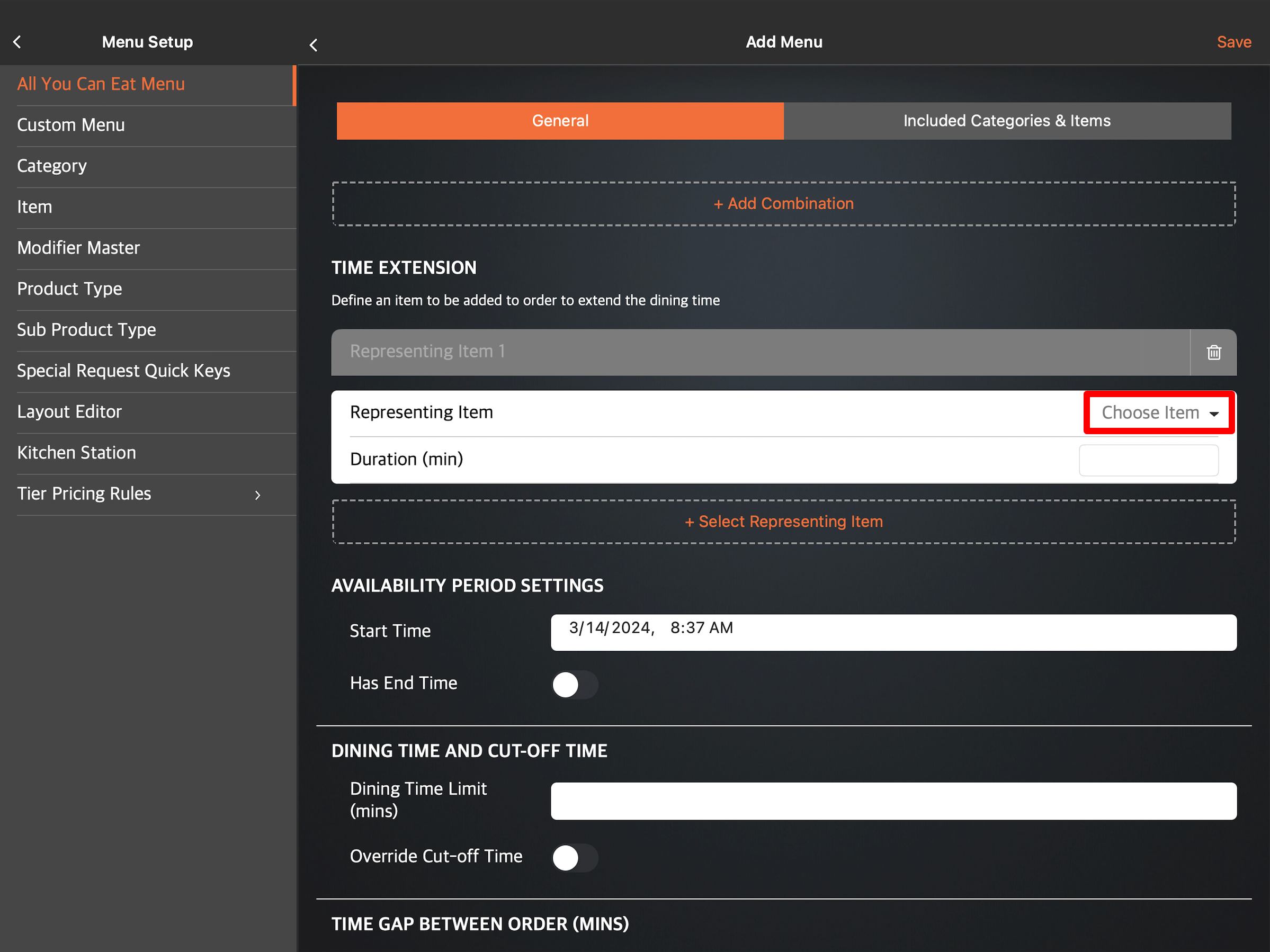
- 期限(分鐘):輸入要延長顧客用餐時間的時長。
-
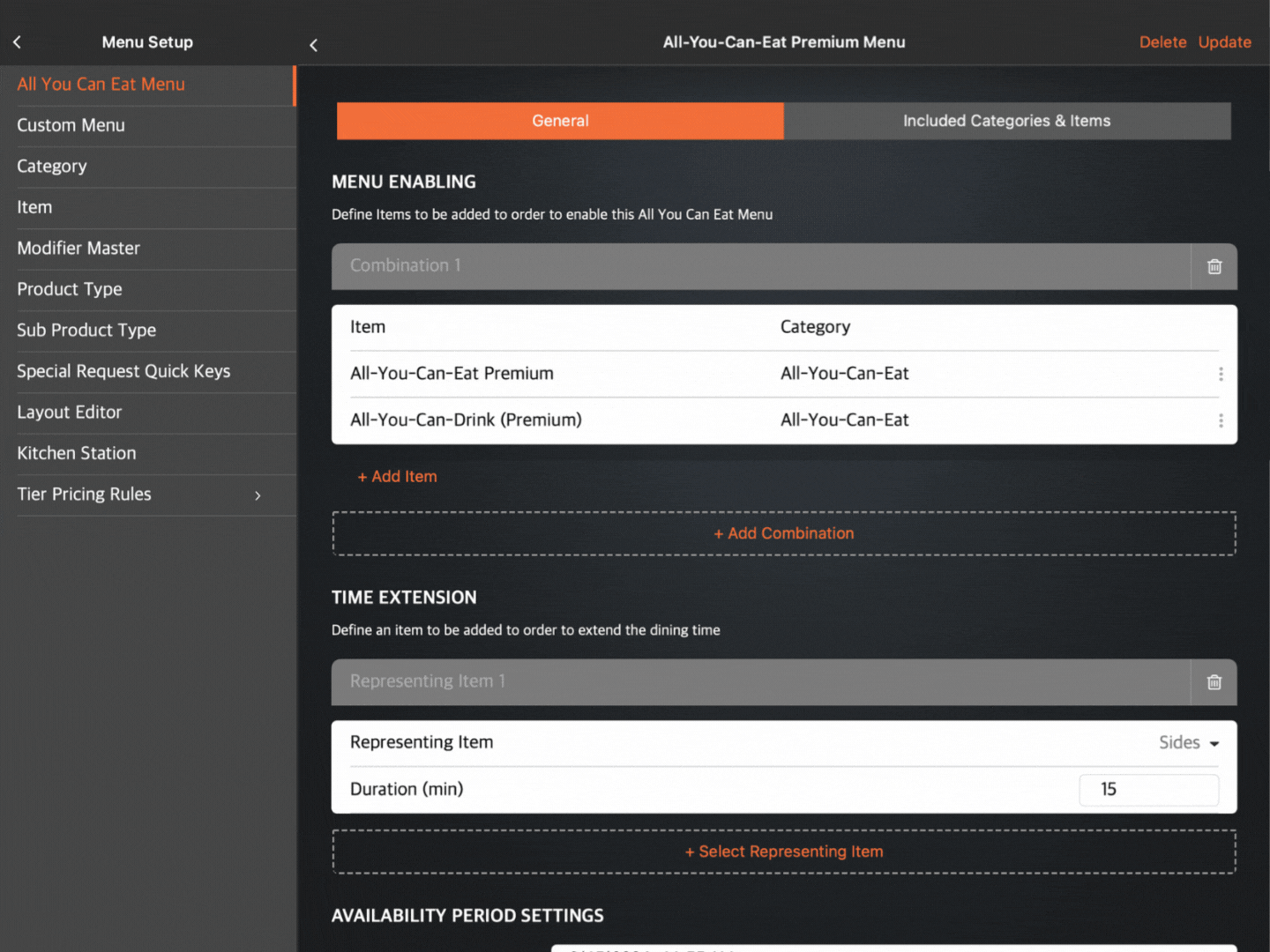
注意:- 您必須先在用餐時間限制(分鐘)下指定用餐時間才能添加延長時間。
- 如果您找不到爲“延長時間”選項設置的商品,則必須首先建立一個。
- 如果同一個訂單中添加了多個同一個延長時間商品,則以第一個添加的效果爲準,後續添加無效。例如,如果您將烤肉選項設置爲延長用餐時間的商品,並且該商品在這之前已經被下單了,系統將參考您第一次下單時來延長顧客的用餐時間。
- 您必須先在用餐時間限制(分鐘)下指定用餐時間才能添加延長時間。
- 代表商品:點擊選擇商品,然後選擇分類,然後選擇商品。
- 在“使用時段設定”下,將 開始時間 設置爲放題菜單可用的日期和時間。如果放題菜單僅在有限時間內可用,請啓用“有結束時間”
 ,然後將“結束時間”設置爲放題菜單的截止日期和時間。
,然後將“結束時間”設置爲放題菜單的截止日期和時間。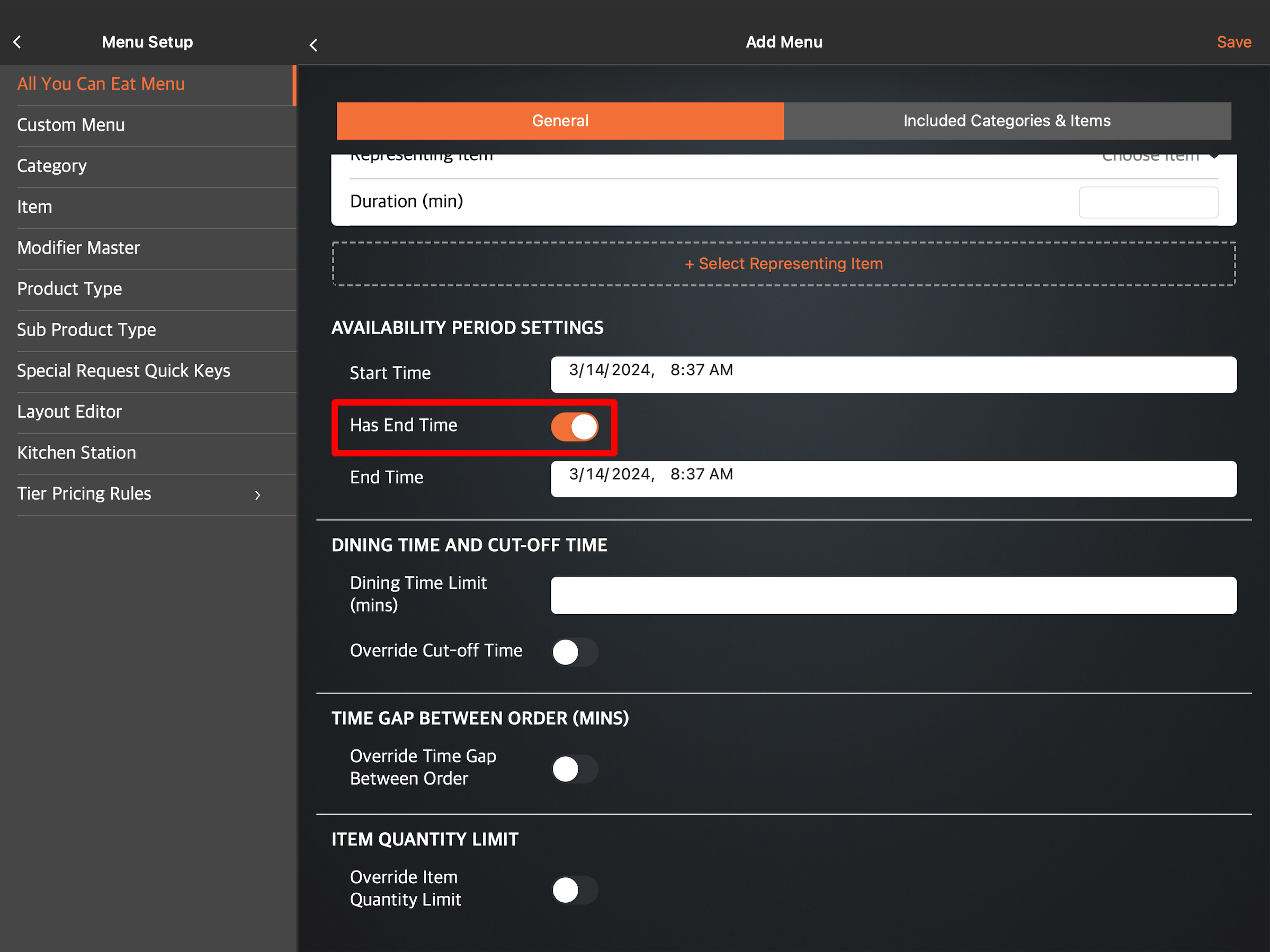
注意:如果您創建放題菜單沒有結束時間,請關閉“結束時間” 。
。 - 爲您正在創建的放題菜單設置用餐時間限制(分鐘)。
- 要爲放題菜單設置截單時間,啓用覆蓋提早截單時間
 ,然後啓用提早截單
,然後啓用提早截單 並輸入提早截單時間(分鐘)。
並輸入提早截單時間(分鐘)。- 如果您在掃碼點餐中爲餐廳設定了截止時間
 ,而此設定不適用於您正在創建的放題菜單則可以啓用 覆蓋提早截單時間。
,而此設定不適用於您正在創建的放題菜單則可以啓用 覆蓋提早截單時間。 - 如果您想爲正在創建的放題菜單設置不同的截止時間,請打開“啓用提早截單” ,並輸入指定提早截單時間(分鐘)
 。
。
- 如果您在掃碼點餐中爲餐廳設定了截止時間
- 啓用 覆蓋下單時間間隔
 以爲放題菜單設置不同於常規堂食菜單的下單時間間隔。當啓用這個設置時,它將覆蓋您在堂食設定設置的下單時間間隔。
以爲放題菜單設置不同於常規堂食菜單的下單時間間隔。當啓用這個設置時,它將覆蓋您在堂食設定設置的下單時間間隔。- 您可以啓用POS 訂單影響下單間隔時間
 如果您希望間隔時間是從 POS上最後一個訂單開始計數。如果您不希望 POS 訂單觸發間隔時間功能,請關閉此設置。
如果您希望間隔時間是從 POS上最後一個訂單開始計數。如果您不希望 POS 訂單觸發間隔時間功能,請關閉此設置。 - 您可以啓用POS
 受下單時間間隔影響 如果你希望下單間隔是從POS下單時開始計算。
受下單時間間隔影響 如果你希望下單間隔是從POS下單時開始計算。
- 您可以啓用POS 訂單影響下單間隔時間
- 要爲您正在創建的菜單商品設置特定下單數量限制
 ,請啓用“覆蓋下單商品數量限制”
,請啓用“覆蓋下單商品數量限制”  。然後,打開啓用下單商品數量限制並輸入適用於您的菜單的商品數量限制。
。然後,打開啓用下單商品數量限制並輸入適用於您的菜單的商品數量限制。
提示: 您可以將現有的下單數量限制用於放題菜單中。要完成此設置,請通過商家界面訪問放題菜單設置。 - 在頁面頂部,點擊“已包含分類及商品” ,然後選擇您正在創建的放題菜單中可用的所有商品。要包含商品,請點擊要包含的商品旁邊的複選框。點擊展開
 尋找更多商品。
尋找更多商品。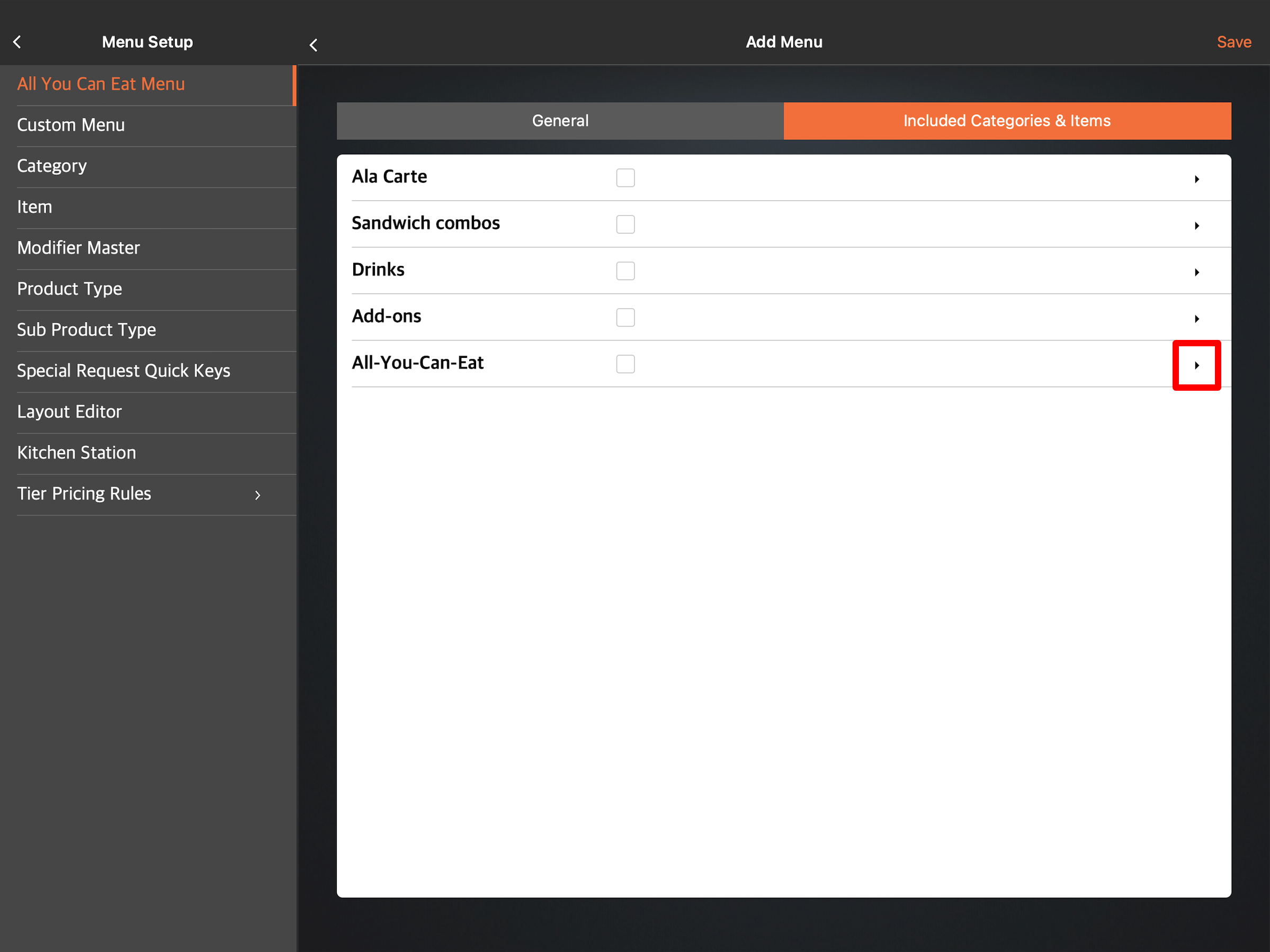
- 點擊右上角的“儲存” 。
商家界面(Classic Theme)
- 登錄商家界面。
- 在左側面板上,單擊“菜單設置” 。然後,點擊放題菜單。
- 單擊放題菜單。點擊右上角的“+放題菜單” 。
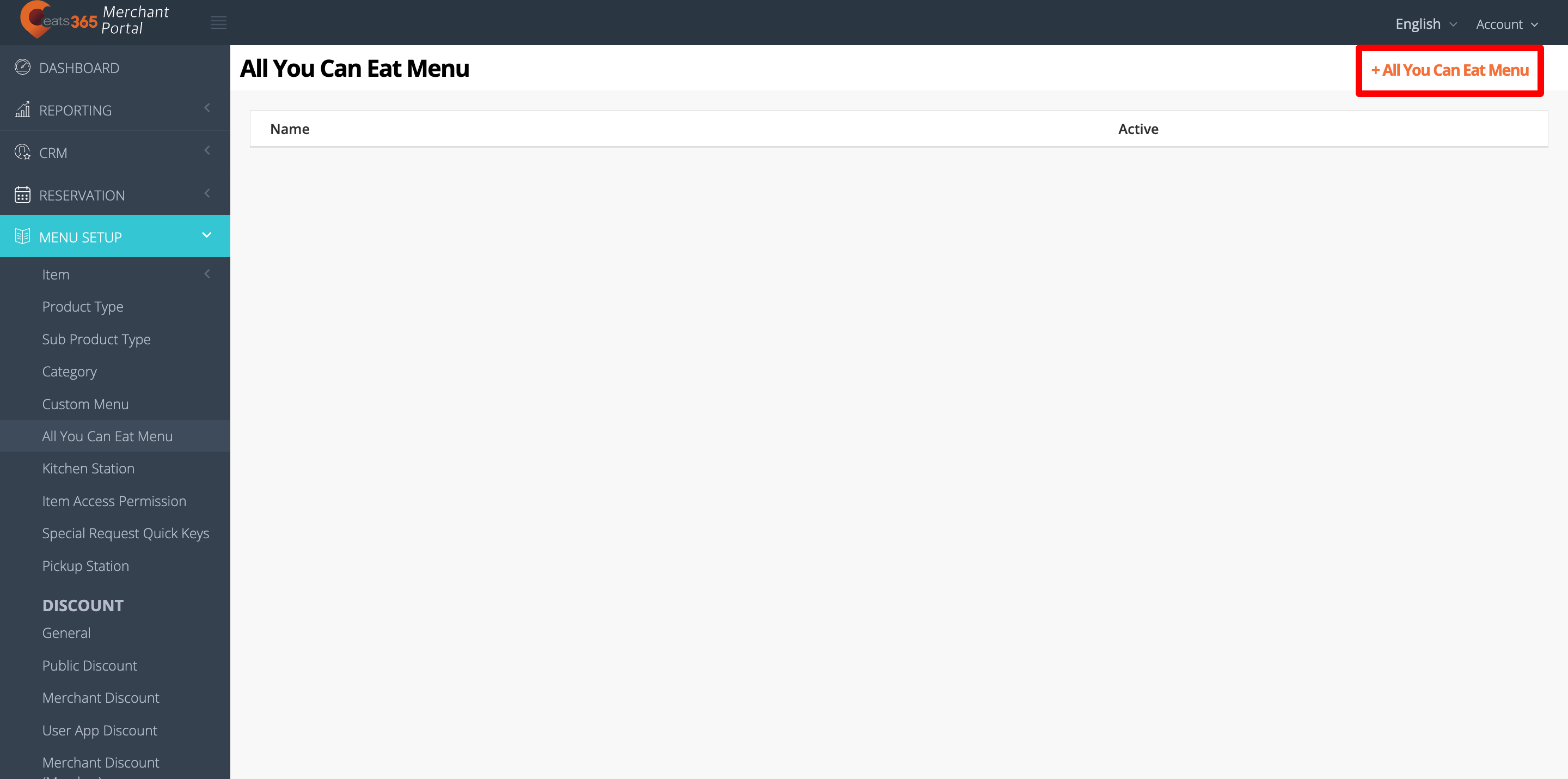
- 要激活放題菜單,請打開“啓用”
 。
。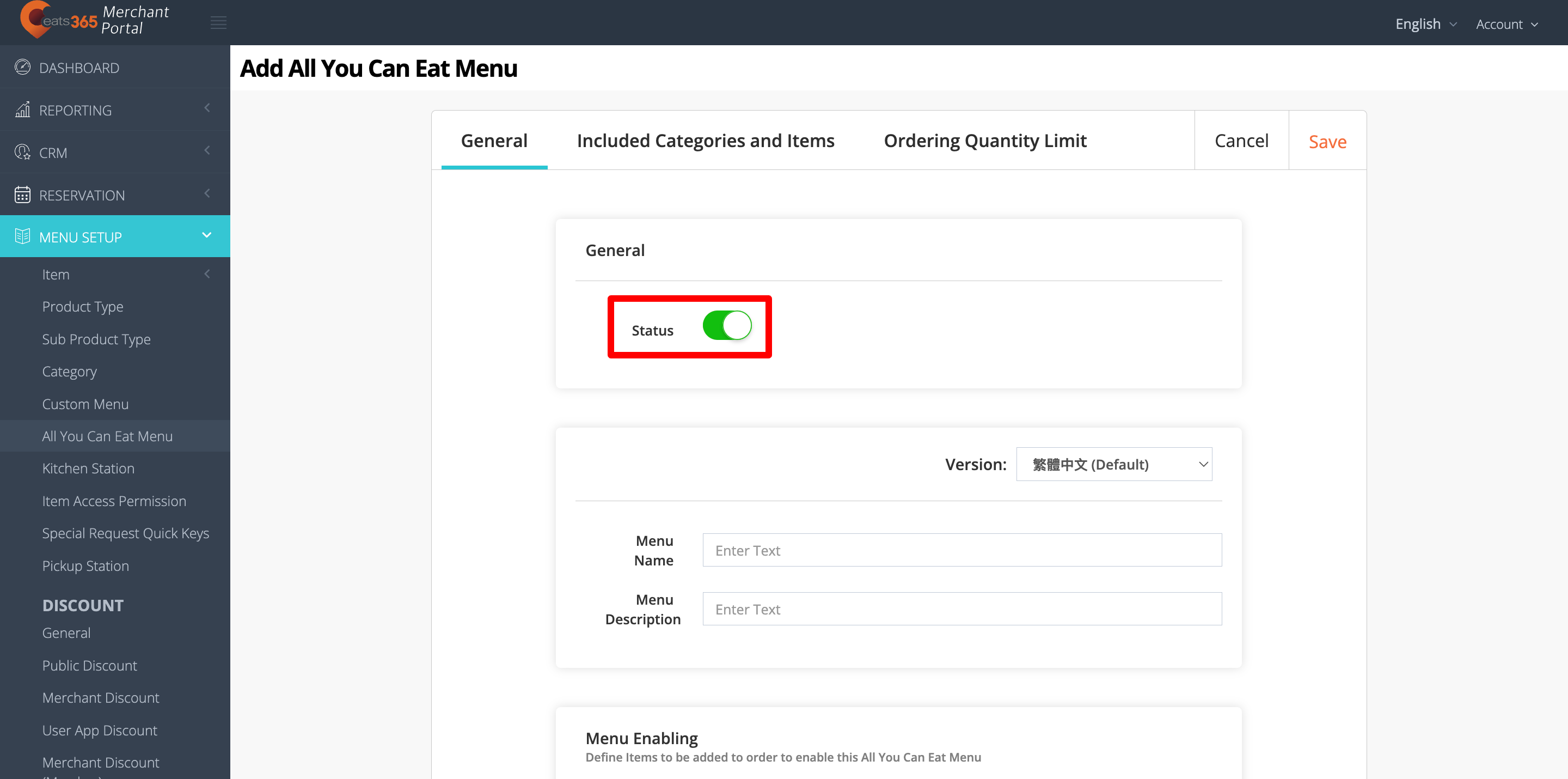
注意:如果菜單尚不可用,您可以跳過此步驟並稍後再打開。 - 輸入菜單名稱和菜單描述。
- 選擇要啓用放題菜單選項中的商品。
- 在放題菜單啓用下, 選擇要包含在組合中的商品的分類。
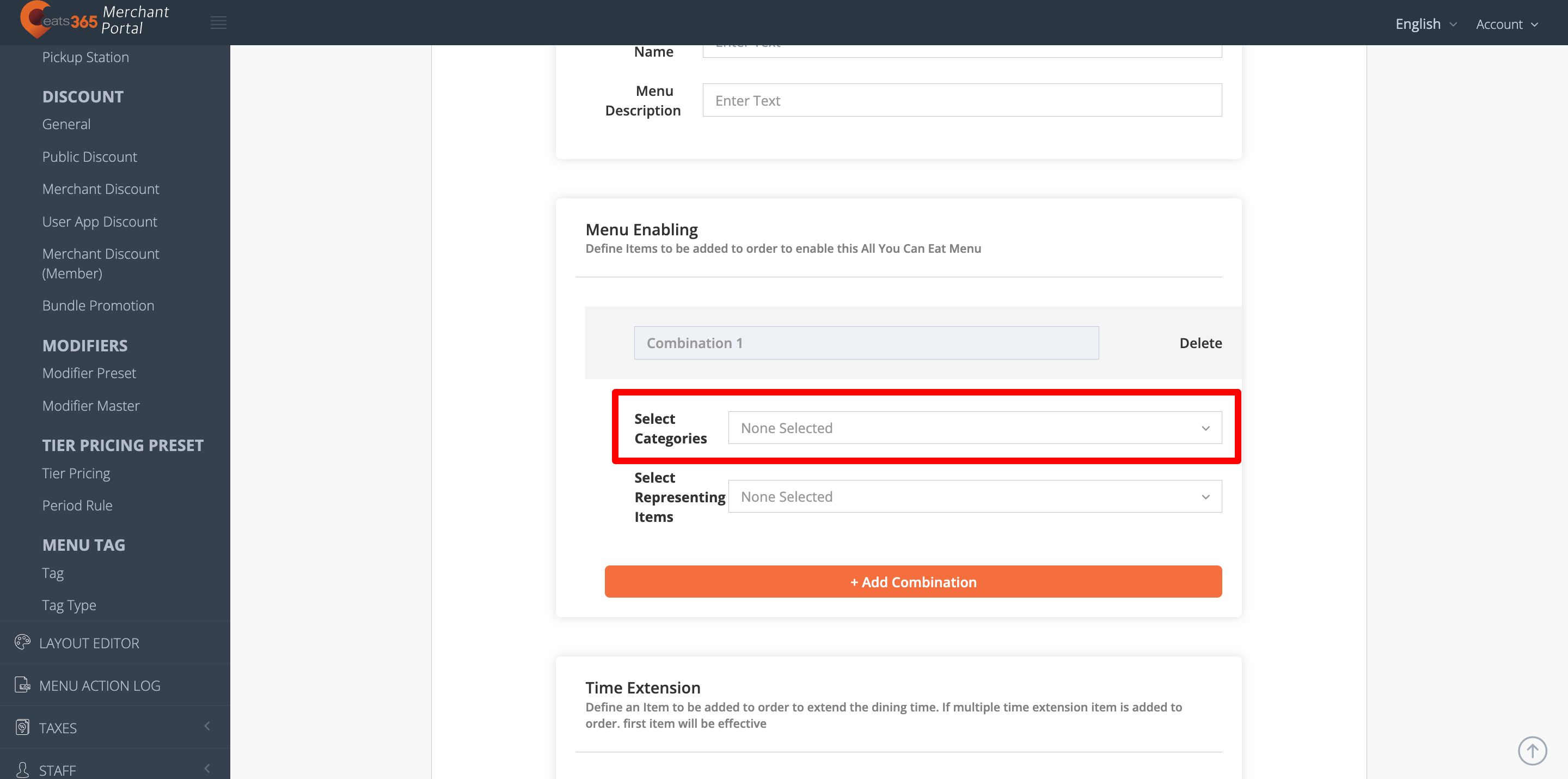
- 選擇您想要包含在放題菜單中的商品。
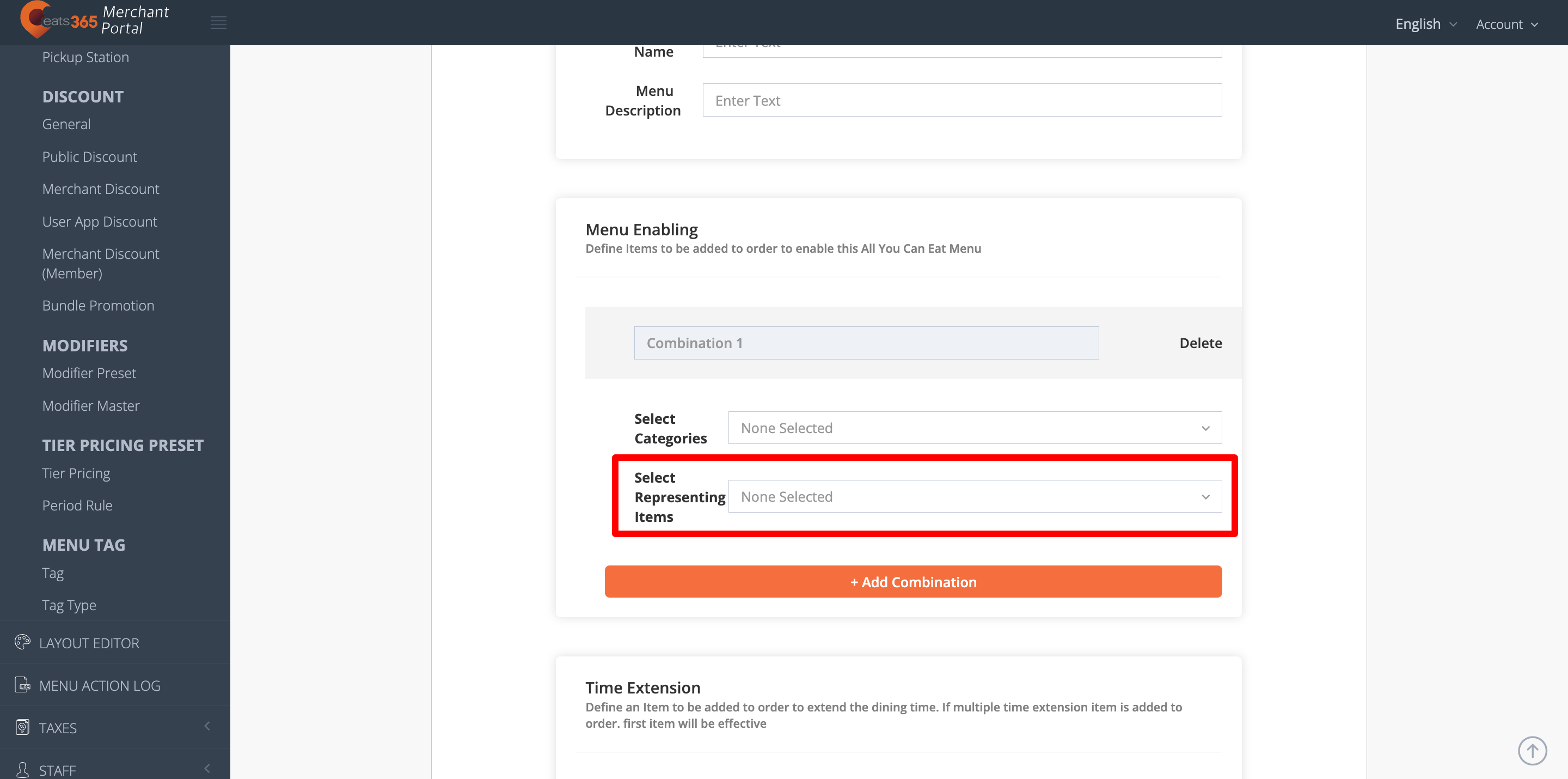
- 要添加另一個組合,請點擊 +新增組合。
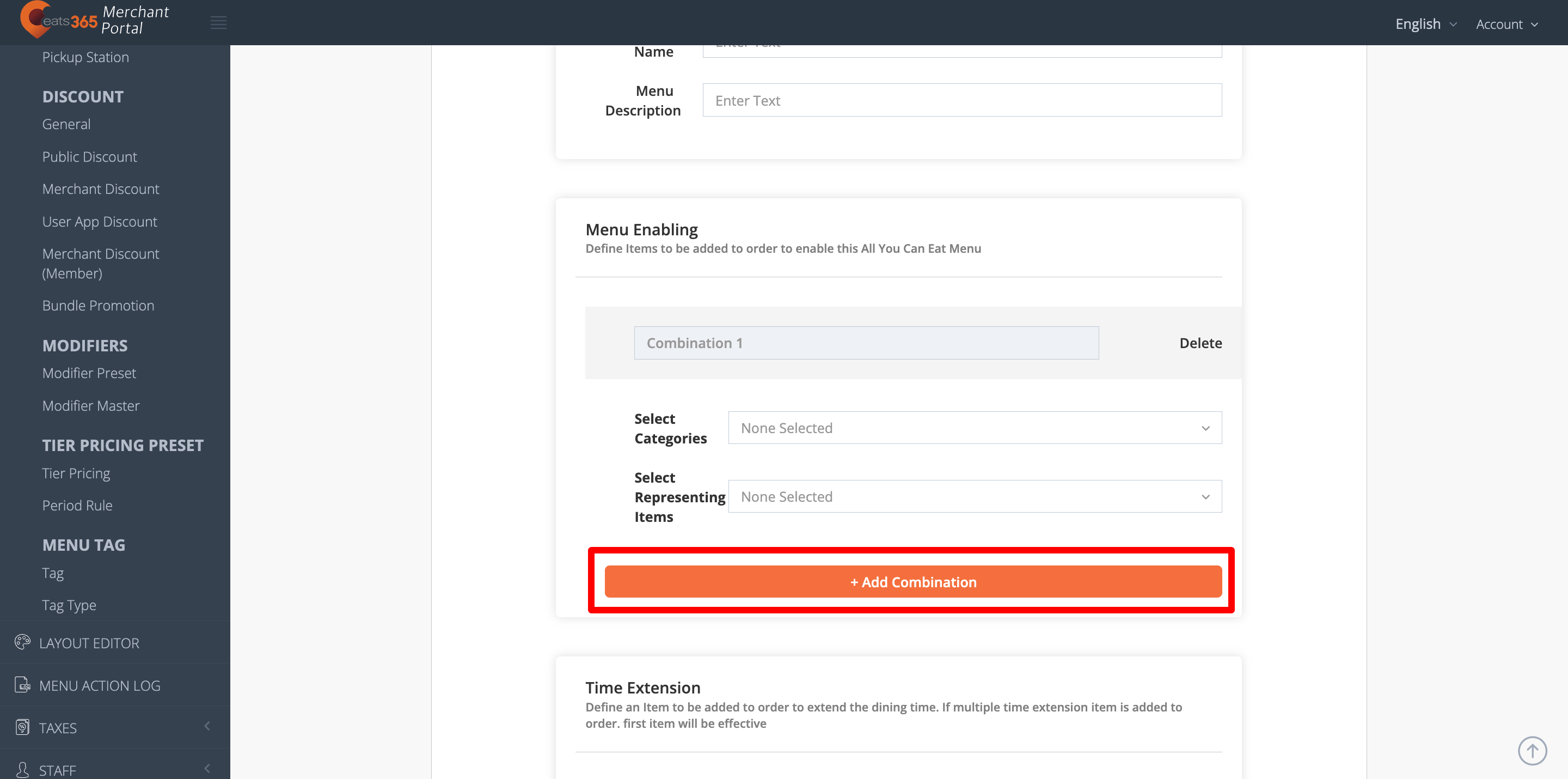
提示:- 您創建的組合在選擇後會激活放題菜單。例如,您可以創建一個名爲“頂級牛肉放題”的商品,您可以將其設置爲組合中的代表商品。當顧客選擇此選項時,放題菜單將自動激活。然後,改放題菜單中包含的商品將出現在點餐屏幕上。
- 您可以選擇多個商品以包含在一個組合中。例如,您可以在一個組合中添加“頂級放題餐”和“放題餐”。顧客必須選擇這兩項才能激活放題菜單。
- 如果您找不到要添加的商品,您必須首先爲您的放題菜單創建商品。
- 確保將組合中包含的“放題菜單”商品的價格設置爲“0”,除非它們是額外定價的商品。
- 在放題菜單啓用下, 選擇要包含在組合中的商品的分類。
- 如果您想爲顧客添加延長用餐時間的選項,請在“延長時間”下,點擊“+加入商品”。
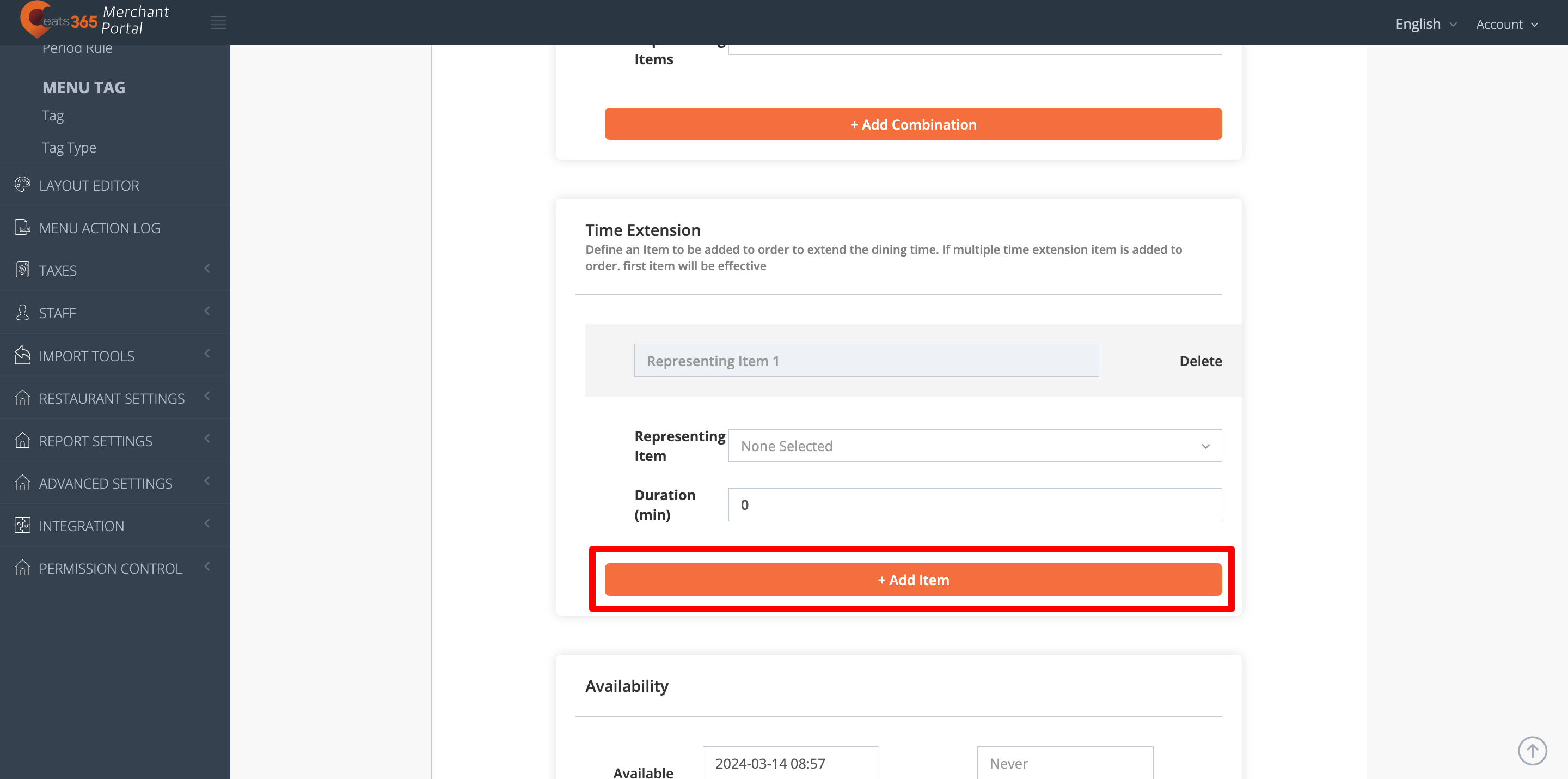
然後:- 在選取代表商品旁邊,選擇你要你要延長用餐時間的商品。

- 在期限(分鐘)旁邊,輸入要延長顧客用餐時間的時長。
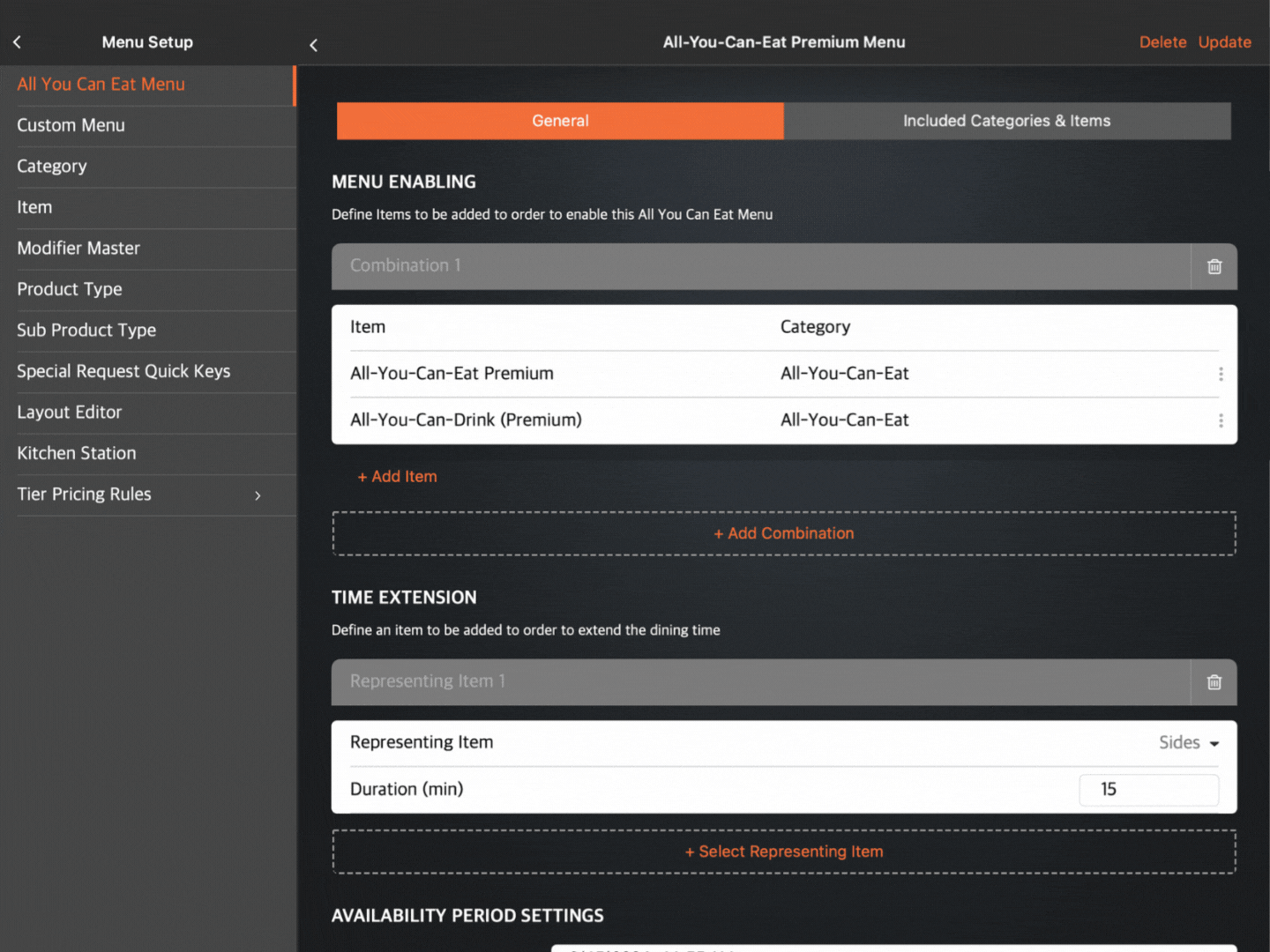
- 要添加延長用餐時間選項,再次點擊+加入商品。
注意:- 您必須先在用餐時間限制(分鐘)下指定用餐時間才能添加延長時間。
- 如果您找不到爲“延長時間”選項設置的商品,則必須首先建立一個。
- 如果同一個訂單中添加了多個同一個延長時間商品,則以第一個添加的效果爲準,後續添加無效。例如,如果您將烤肉選項設置爲延長用餐時間的商品,並且該商品在這之前已經被下單了,系統將參考您第一次下單時來延長顧客的用餐時間。
- 您必須先在用餐時間限制(分鐘)下指定用餐時間才能添加延長時間。
- 在選取代表商品旁邊,選擇你要你要延長用餐時間的商品。
- 在“適用於”下,將開始時間設置爲放題菜單可用的日期和時間。如果菜單僅在有限時間內適用,請將“結束”設置爲菜單的預期到期時間。如果您創建的放題菜單沒有過期時間,請將“結束”保留爲“永不”。
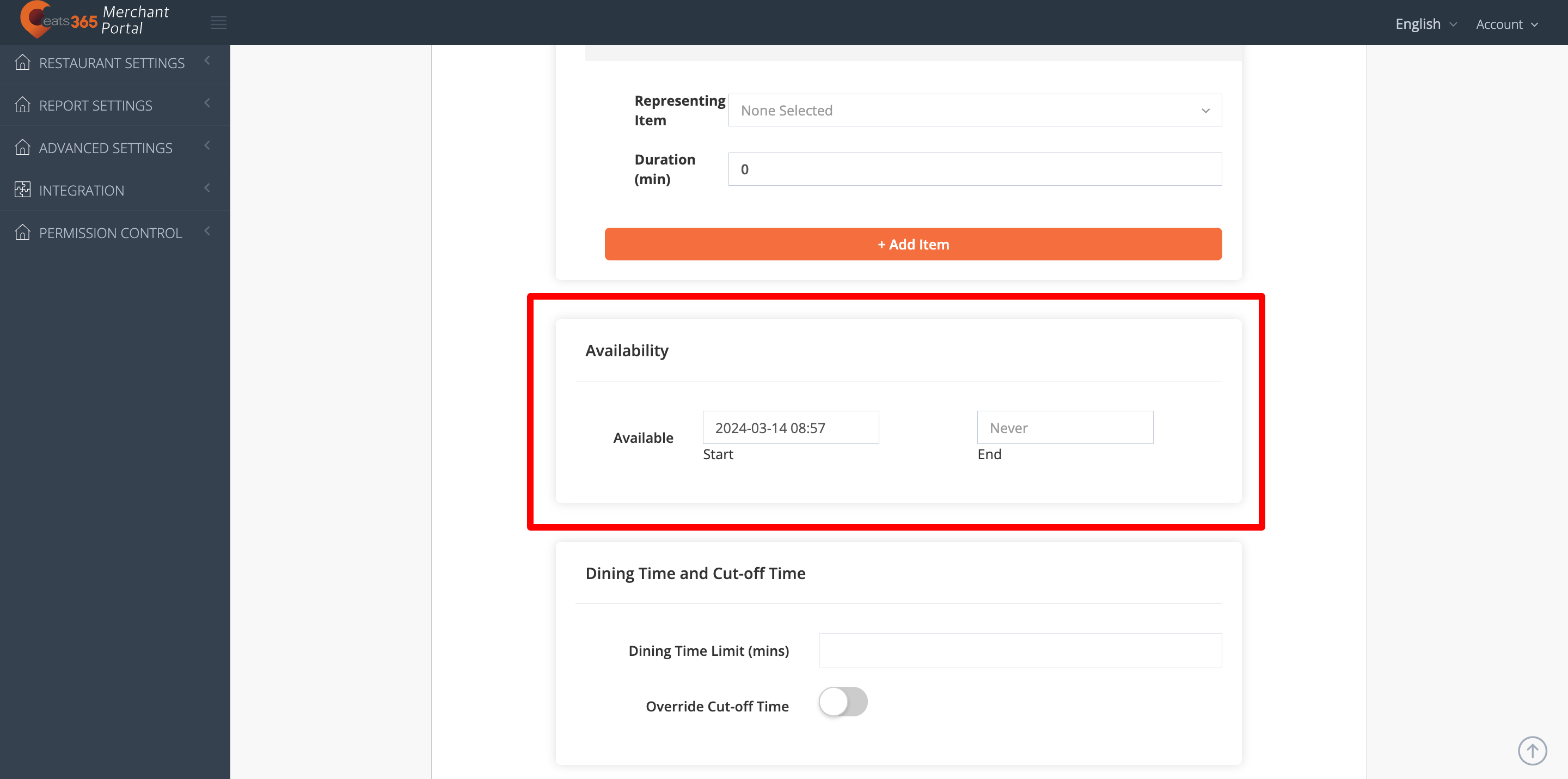
- 爲您正在創建的放題菜單設置用餐時間限制(分鐘)。
- 要爲放題菜單設置截單時間,啓用覆蓋提早截單時間
 ,然後啓用提早截單
,然後啓用提早截單 ,並輸入提早截單時間(分鐘)。
,並輸入提早截單時間(分鐘)。- 如果您在掃碼點餐中爲餐廳設定了截止時間,而此設定不適用於您正在創建的放題菜單則可以啓用 覆蓋提早截單時間
 。
。 - 如果您想爲正在創建的放題菜單設置不同的截止時間,請打開“啓用提早截單”
 ,並輸入指定提早截單時間(分鐘) 。
,並輸入指定提早截單時間(分鐘) 。
- 如果您在掃碼點餐中爲餐廳設定了截止時間,而此設定不適用於您正在創建的放題菜單則可以啓用 覆蓋提早截單時間
- 啓用 覆蓋下單時間間隔
 爲您的放題菜單設置不同於常規堂食菜單的下單時間間隔。當啓用這個設置時,它將覆蓋您在堂食設定設置的下單時間間隔。您可以啓用POS 訂單影響下單間隔時間
爲您的放題菜單設置不同於常規堂食菜單的下單時間間隔。當啓用這個設置時,它將覆蓋您在堂食設定設置的下單時間間隔。您可以啓用POS 訂單影響下單間隔時間 如果您希望間隔時間是從 POS商最後一個訂單開始計數。如果您不希望 POS 訂單觸發間隔時間功能,請關閉此設置。
如果您希望間隔時間是從 POS商最後一個訂單開始計數。如果您不希望 POS 訂單觸發間隔時間功能,請關閉此設置。 - 如果您想對菜單商品設置商品數量限制,請啓用“覆蓋下單商品數量限制”
 。然後,打開啓用下單商品數量限制
。然後,打開啓用下單商品數量限制 並輸入適用於您的菜單的商品數量限制。
並輸入適用於您的菜單的商品數量限制。- 如果您現已有下單數量限制,請點擊下單數量限制選項卡,選擇您想要應用於放題菜單的限制。 有關下單數量限制的更多信息,請參閱設置和管理下單數量限制。
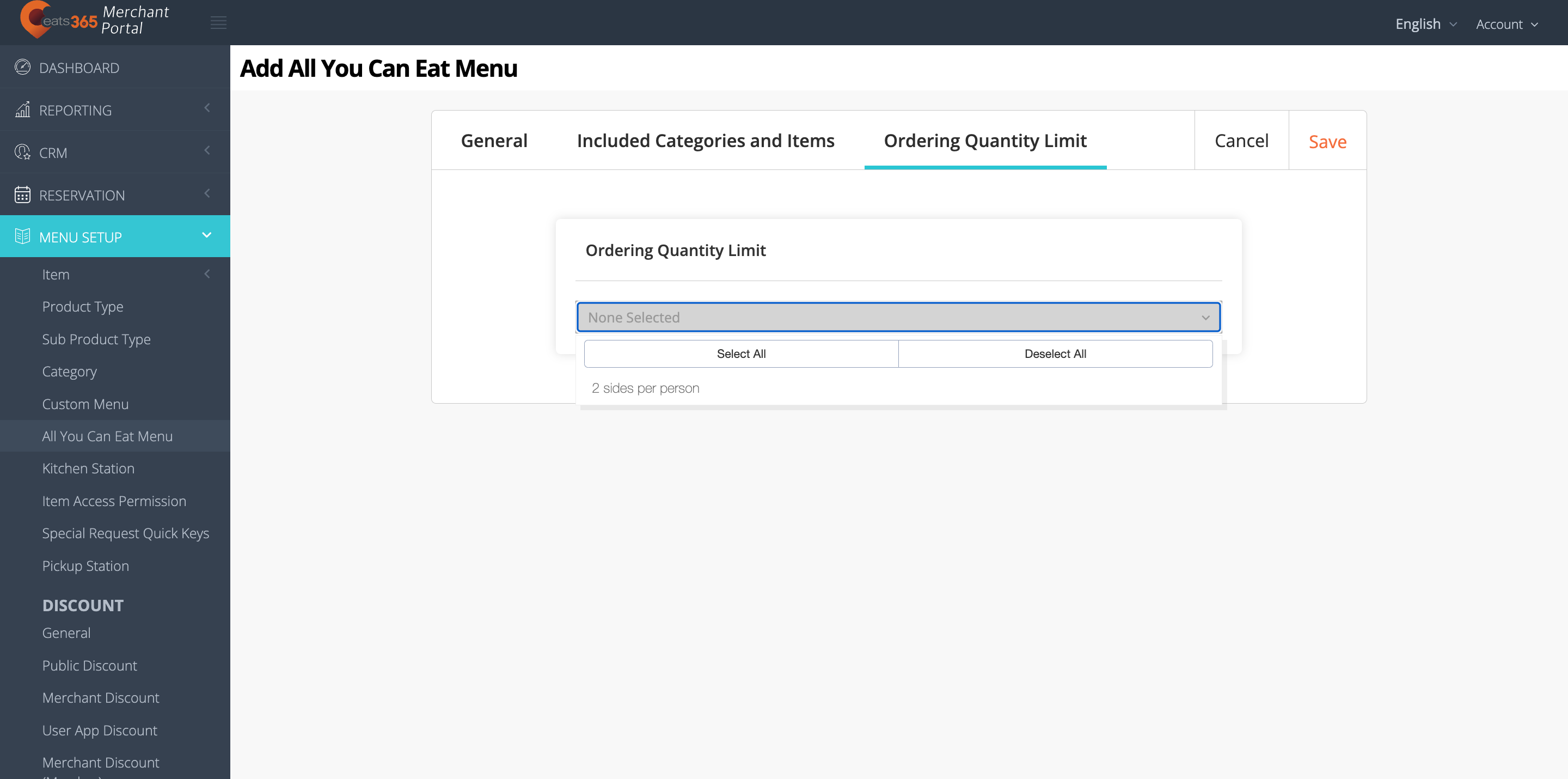
- 如果您現已有下單數量限制,請點擊下單數量限制選項卡,選擇您想要應用於放題菜單的限制。 有關下單數量限制的更多信息,請參閱設置和管理下單數量限制。
- 滾動回到頁面頂部,然後單擊“已包含的分類及商品” 。然後,選擇您正在創建的放題菜單中可用的所有商品。要包含商品,請單擊要包含的商品旁邊的複選框。點擊展開
 尋找更多物品。
尋找更多物品。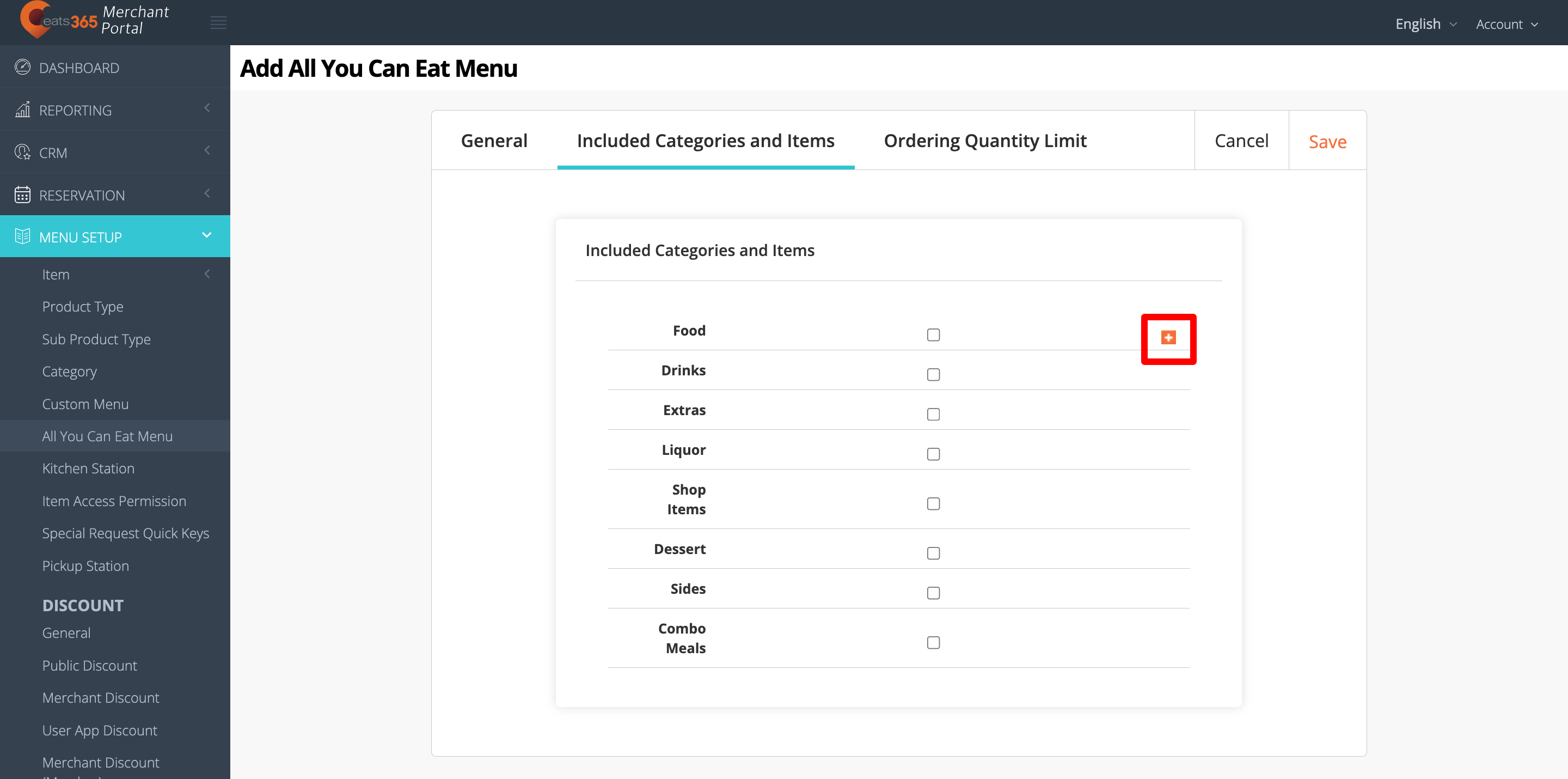
- 單擊“下單數量限制”選項卡。選擇您想要應用於放題菜單的規則。有關下單數量限制的更多信息,請參閱設置和管理下單數量限制。
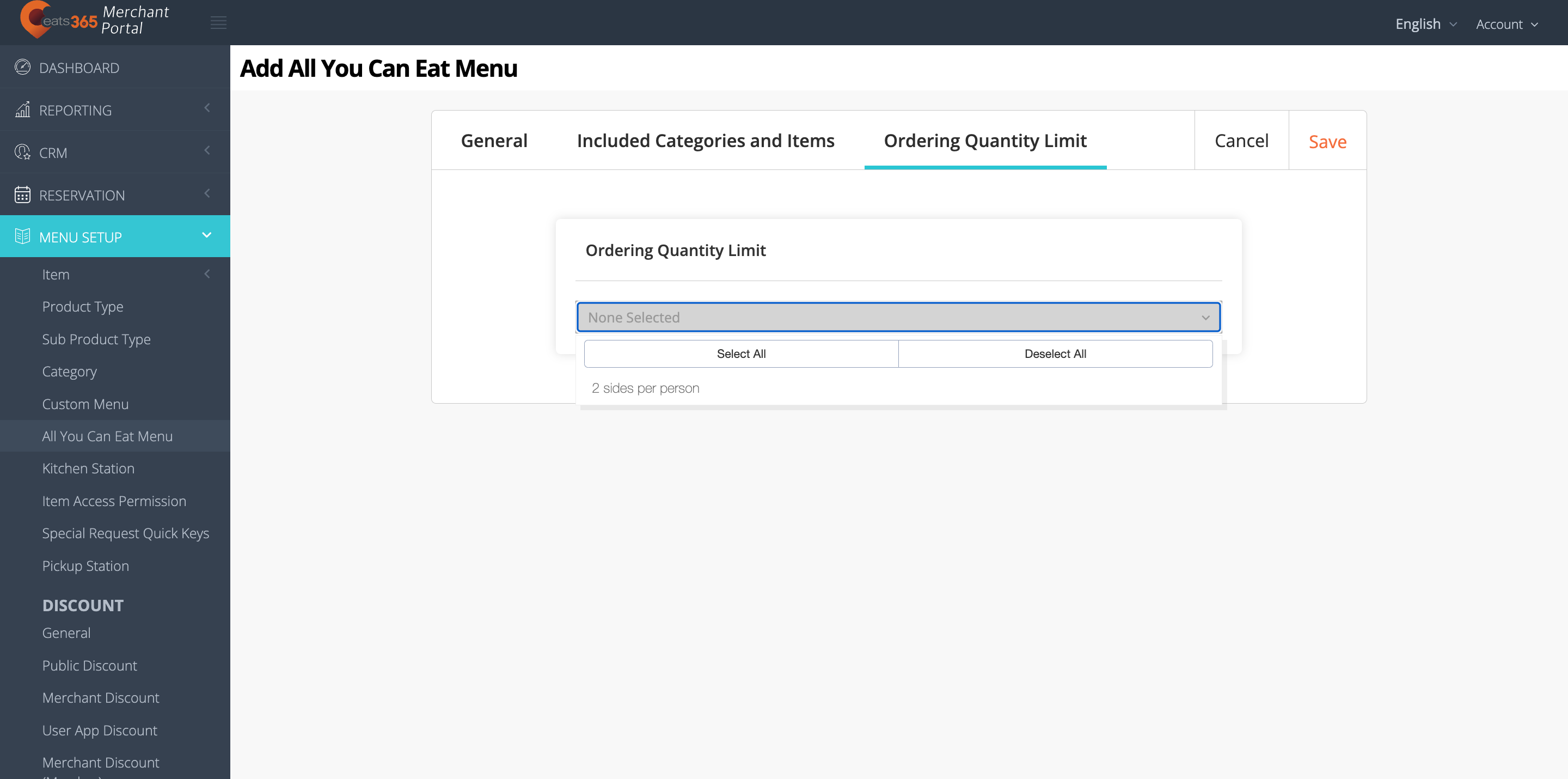
- 單擊右上角的“儲存”進行確認。
商家界面2.0
- 登錄商家界面。
- 在左側面板上,單擊“菜單設置” 。然後,點擊放題菜單。
- 點擊放題餐。
- 點擊右上角的+ 放題菜單 。
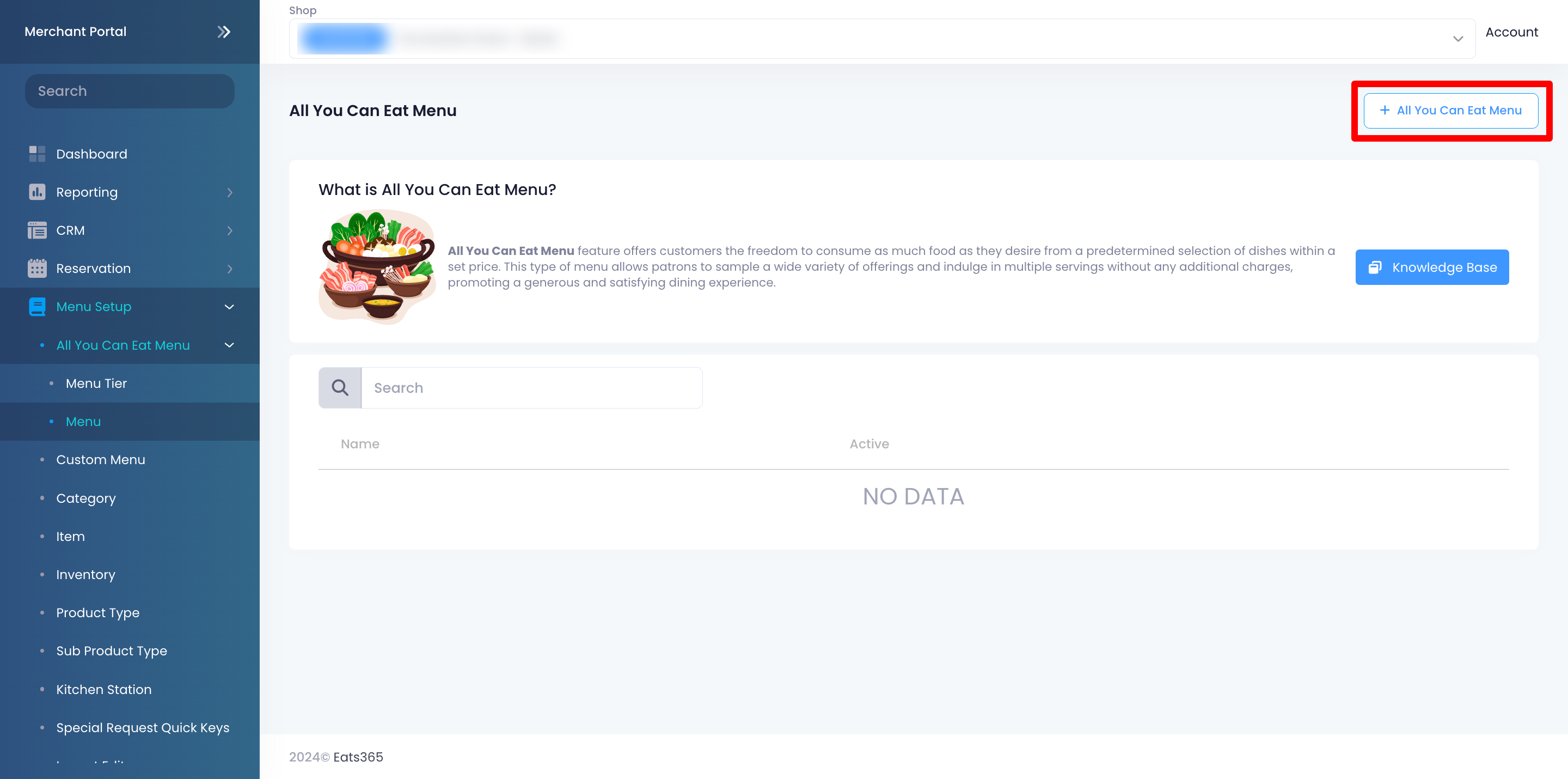
- 要激活放題菜單,請打開“啓用”
 。
。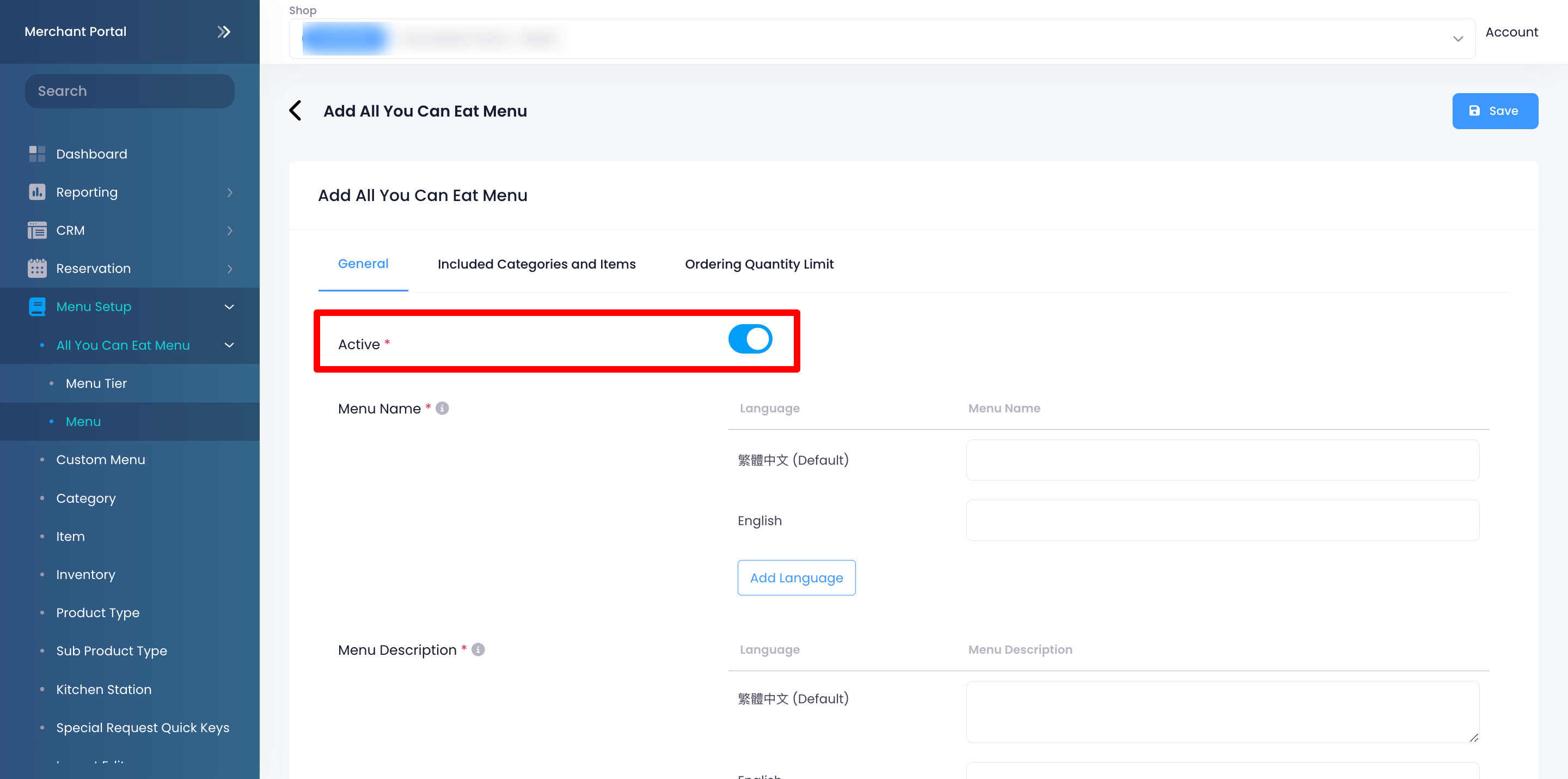
注意:如果菜單尚不可用,您可以跳過此步驟並稍後再打開。 - 輸入菜單名稱和菜單描述。要添加更多語言,請點擊新增語言。
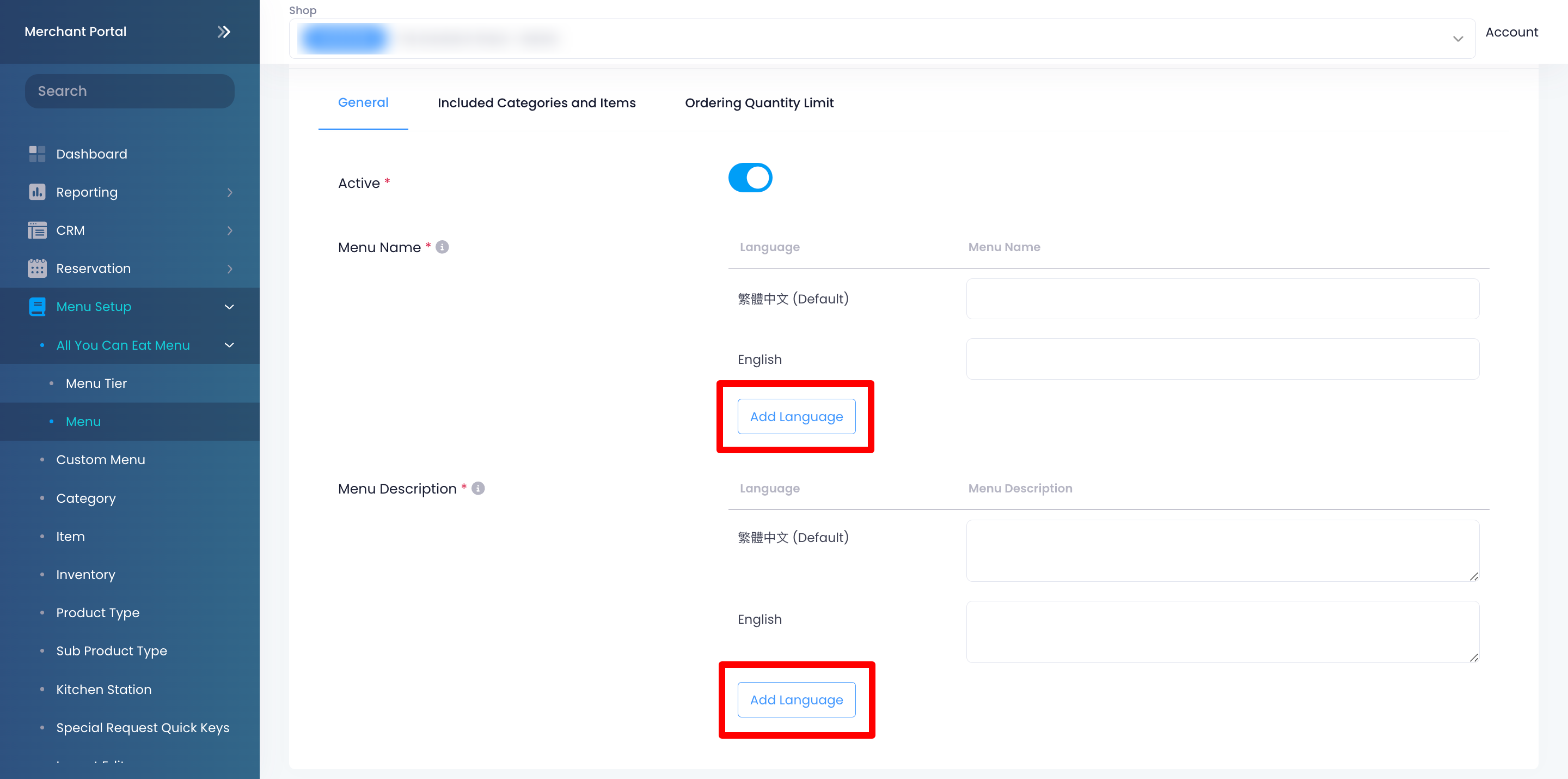
- 選擇要啓用放題菜單選項中的商品。
- 在放題菜單啓用下,選擇要包含在組合中的商品的分類。
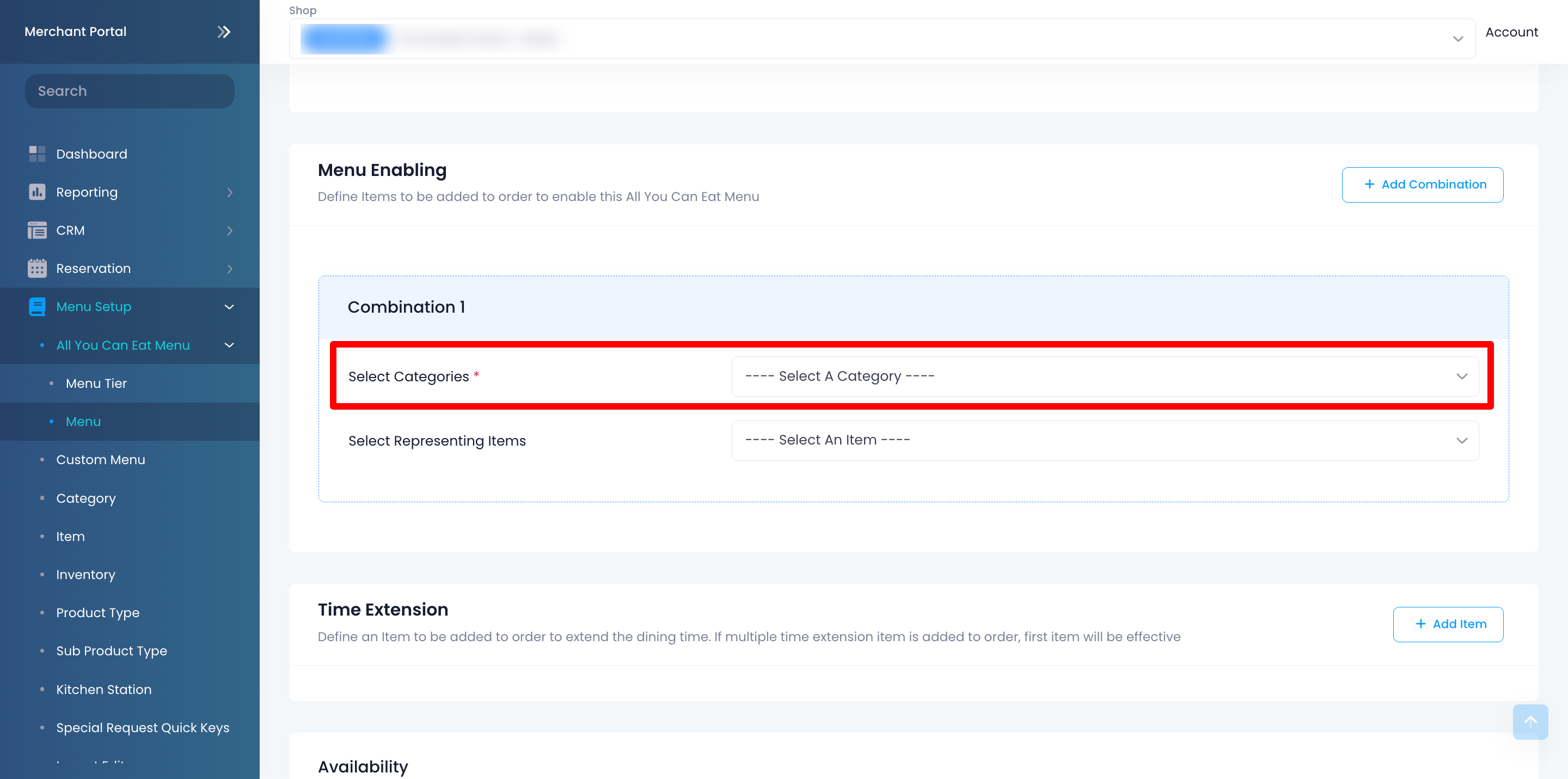
- 選擇您想要包含在放題菜單選項中的商品。
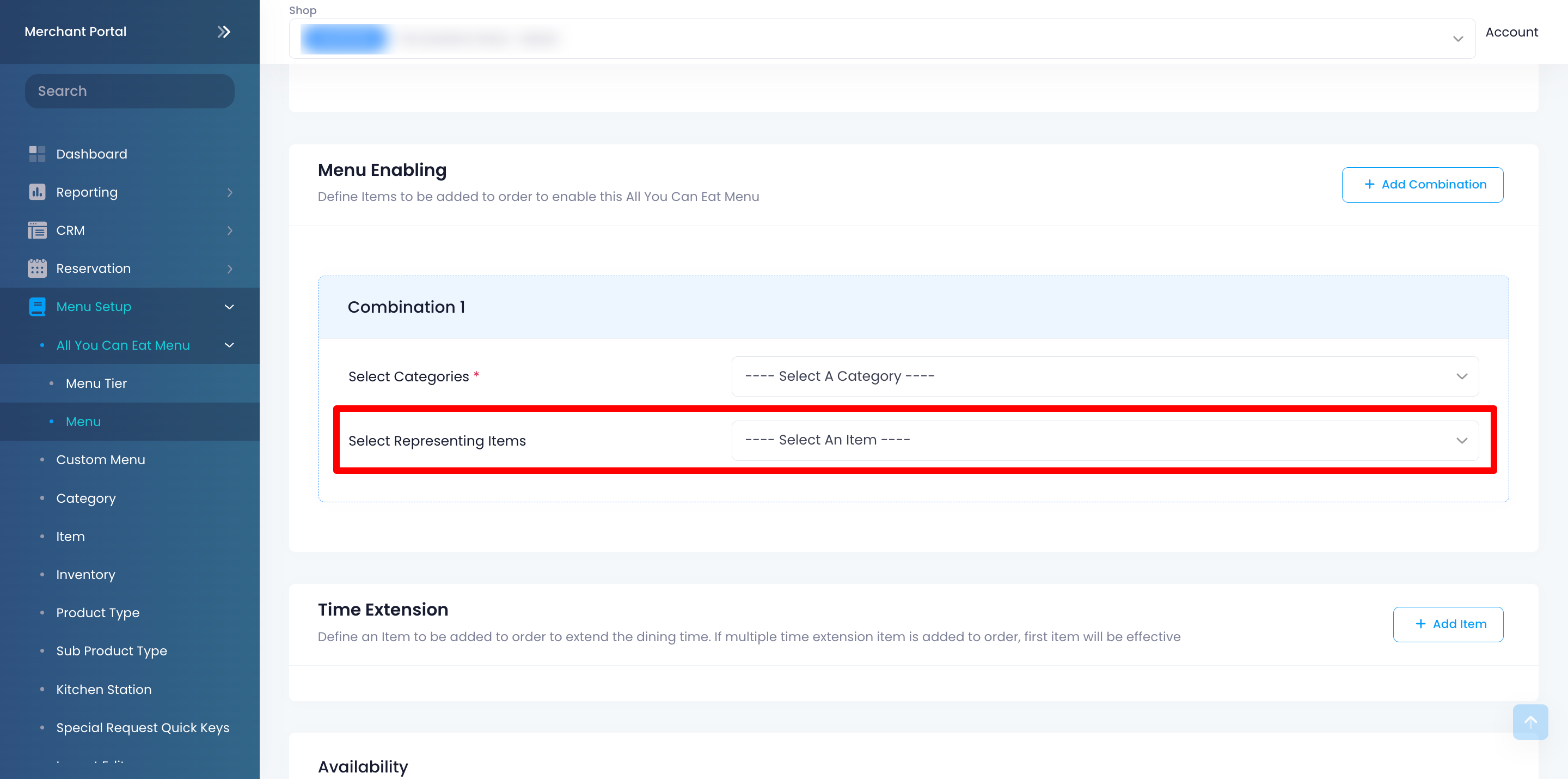
- 要添加另一個組合,請點擊 +新增組合。
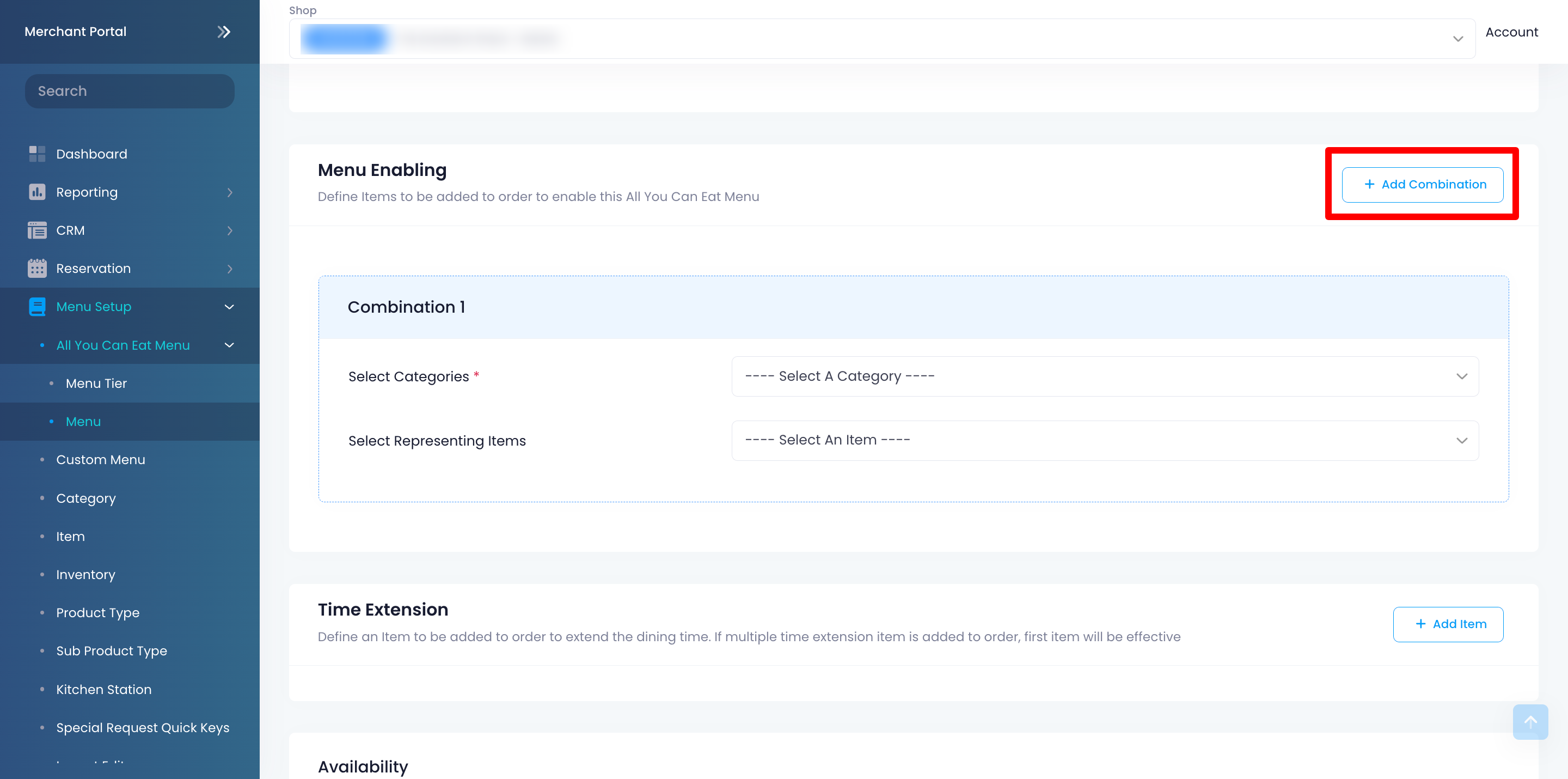
提示:- 您創建的組合在選擇後會激活放題菜單。例如,您可以創建一個名爲“頂級牛肉放題”的商品,您可以將其設置爲組閤中的代表商品。當顧客選擇此選項時,放題菜單將自動激活。然後,改放題菜單中包含的商品將出現在點餐屏幕上。
- 您可以選擇多個商品以包含在一個組閤中。例如,您可以在一個組閤中添加“頂級放題餐”和“放題餐”。顧客必須選擇這兩項才能激活放題菜單。
- 如果您找不到要添加的商品,您必須首先爲您的放題菜單建立一個。
- 確保將組閤中包含的“放題菜單”商品的價格設置爲“0”,除非它們是額外定價的商品。
- 在放題菜單啓用下,選擇要包含在組合中的商品的分類。
- 如果您想爲顧客添加延長用餐時間的選項,請在“延長時間”下,點擊“+加入商品”。
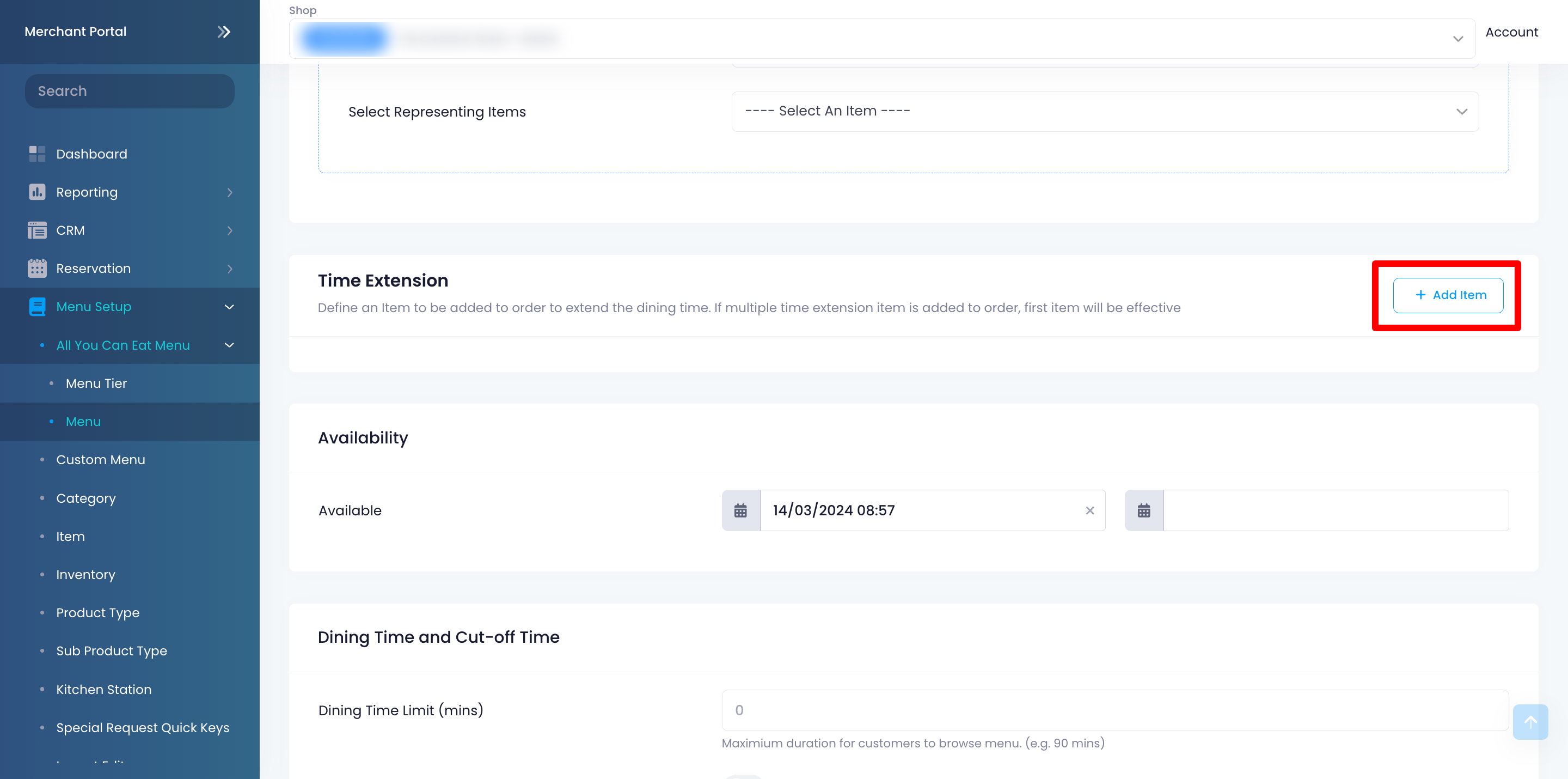
然後:- 在選取代表商品旁邊,選擇你要你要延長用餐時間的商品。
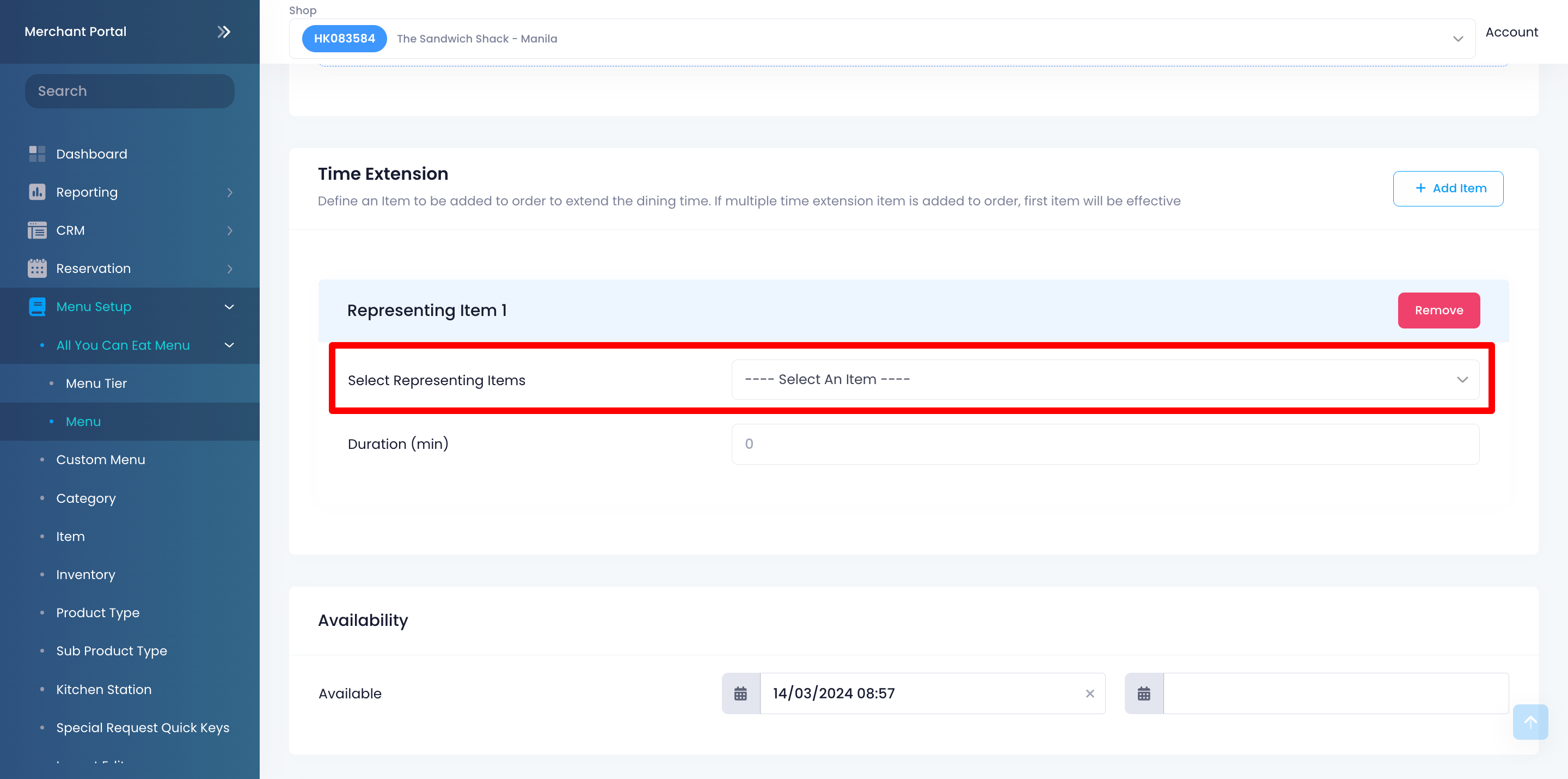
- 在期限(分鐘)旁邊,輸入要延長顧客用餐時間的時長。
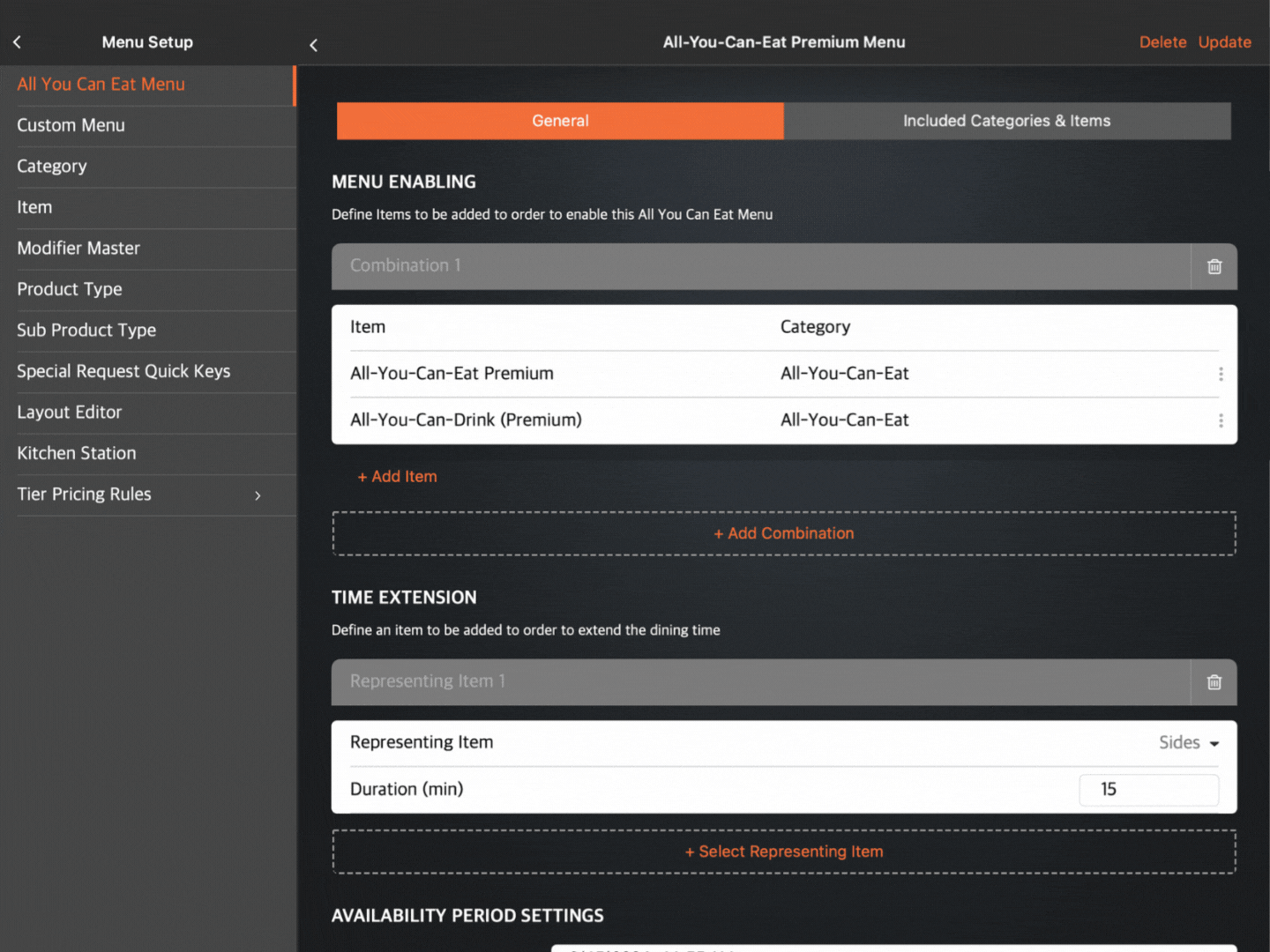
- 要添加延長用餐時間選項,再次點擊+加入商品。
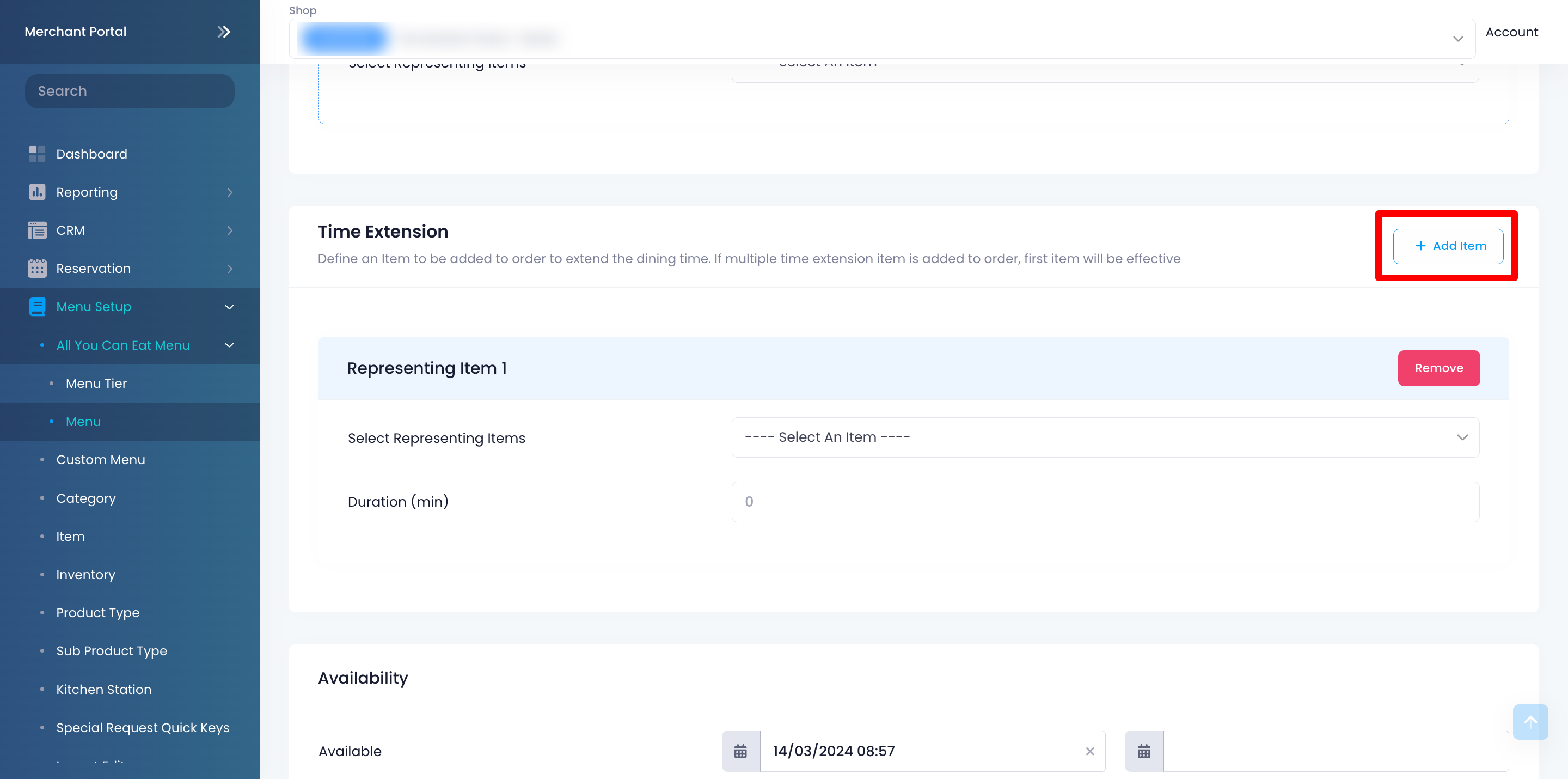
注意:- 您必須先在用餐時間(分鐘)限制下指定用餐時間才能添加延長時間。
- 如果您找不到爲“延長時間”選項設置的商品,則必須首先建立一個。
- 如果同一個訂單中添加了多個同一個延長時間商品,則以第一個添加的效果爲準,後續添加無效。例如,如果您將烤肉選項設置爲延長用餐時間的商品,並且該商品在這之前已經被下單了,系統將參考您第一次下單時來延長顧客的用餐時間。
- 您必須先在用餐時間(分鐘)限制下指定用餐時間才能添加延長時間。
- 在選取代表商品旁邊,選擇你要你要延長用餐時間的商品。
- 在“適用於”下,將開始時間設置爲放題菜單可用的日期和時間。如果菜單僅在有限時間內適用,請將“結束”設置爲菜單的預期到期時間。如果您創建的放題菜單沒有過期時間,請將“結束”保留爲“永不”。
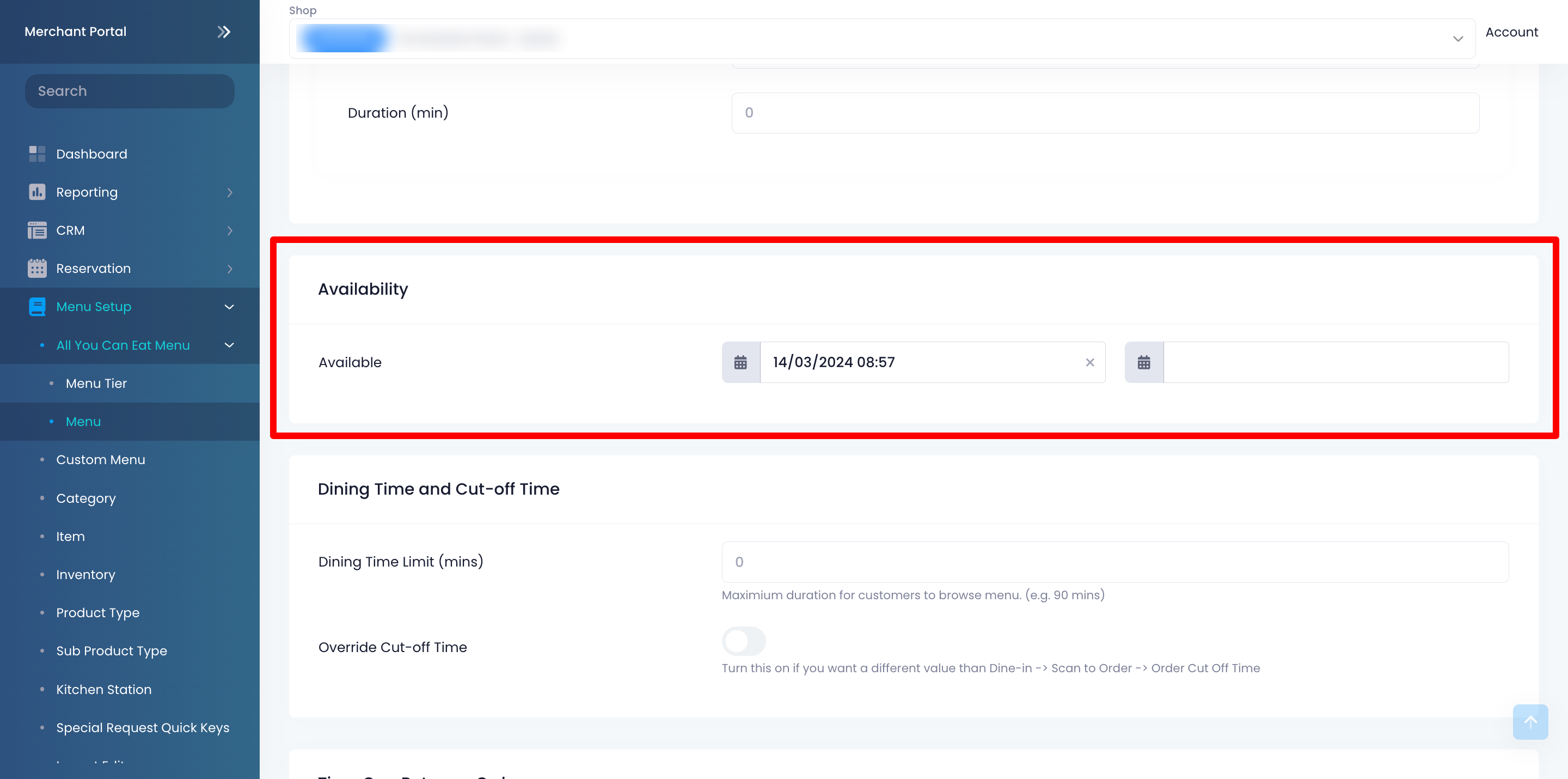
- 爲您正在創建的放題菜單設置用餐時間限制(分鐘)。
- 要爲放題菜單設置截單時間,啓用覆蓋提早截單時間
 ,然後啓用提早截單
,然後啓用提早截單 ,並輸入提早截單時間(分鐘)。
,並輸入提早截單時間(分鐘)。- 如果您在掃碼點餐中爲餐廳設定了截止時間
 ,而此設定不適用於您正在創建的放題菜單則可以啓用 覆蓋提早截單時間。
,而此設定不適用於您正在創建的放題菜單則可以啓用 覆蓋提早截單時間。 - 如果您想爲正在創建的放題菜單設置不同的截止時間,請打開“啓用提早截單”
 ,並輸入指定提早截單時間(分鐘)。
,並輸入指定提早截單時間(分鐘)。
- 如果您在掃碼點餐中爲餐廳設定了截止時間
- 啓用 覆蓋下單時間間隔
 以爲您的放題菜單設置不同於常規堂食菜單的下單時間間隔。當啓用這個設置時,它將覆蓋您在堂食設定設置的下單時間間隔。您可以啓用POS 訂單影響下單間隔時間
以爲您的放題菜單設置不同於常規堂食菜單的下單時間間隔。當啓用這個設置時,它將覆蓋您在堂食設定設置的下單時間間隔。您可以啓用POS 訂單影響下單間隔時間 如果您希望間隔時間是從 POS商最後一個訂單開始計數。如果您不希望 POS 訂單觸發間隔時間功能,請關閉此設置。
如果您希望間隔時間是從 POS商最後一個訂單開始計數。如果您不希望 POS 訂單觸發間隔時間功能,請關閉此設置。 - 如果您想對菜單商品設置商品數量限制,請啓用“覆蓋下單商品數量限制”
 。然後,打開啓用下單商品數量限制
。然後,打開啓用下單商品數量限制 並輸入適用於您的菜單的商品數量限制。
並輸入適用於您的菜單的商品數量限制。- 如果您現已有下單數量限制,請點擊下單數量限制選項卡,選擇您想要應用於放題菜單的限制。 有關下單數量限制的更多信息,請參閱設置和管理下單數量限制。
- 如果您現已有下單數量限制,請點擊下單數量限制選項卡,選擇您想要應用於放題菜單的限制。 有關下單數量限制的更多信息,請參閱設置和管理下單數量限制。
- 在頂部,然後單擊“已包含的分類及商品” 。然後,選擇您正在創建的放題菜單中可用的所有商品。要包含商品,請單擊要包含的商品旁邊的複選框
 。點擊展開
。點擊展開 尋找更多物品。
尋找更多物品。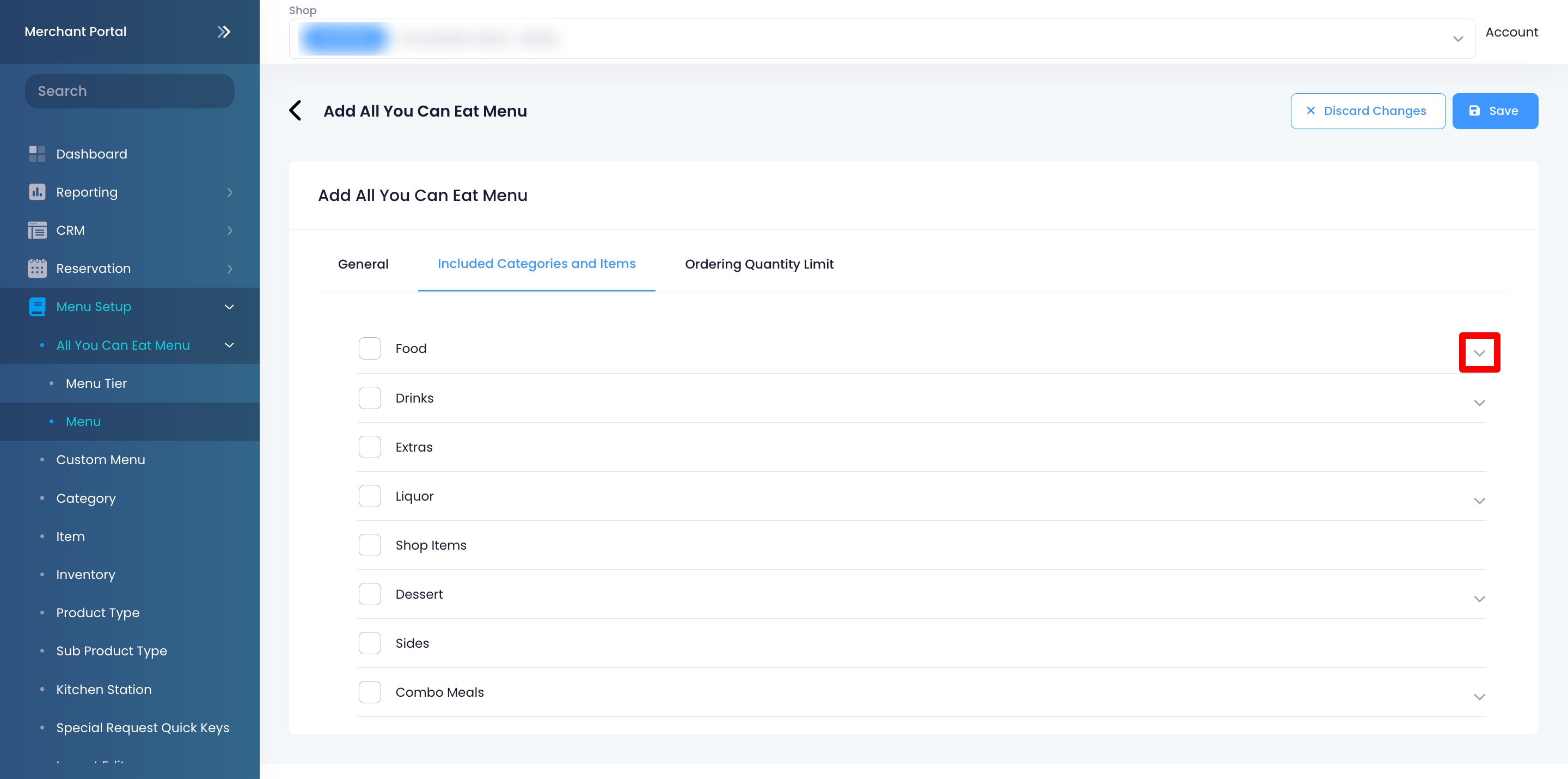
- 如果您已經創建了下單數量限制,單擊“下單數量限制”選項卡。選擇您想要應用於放題菜單的規則。有關下單數量限制的更多信息,請參閱設置和管理下單數量限制。
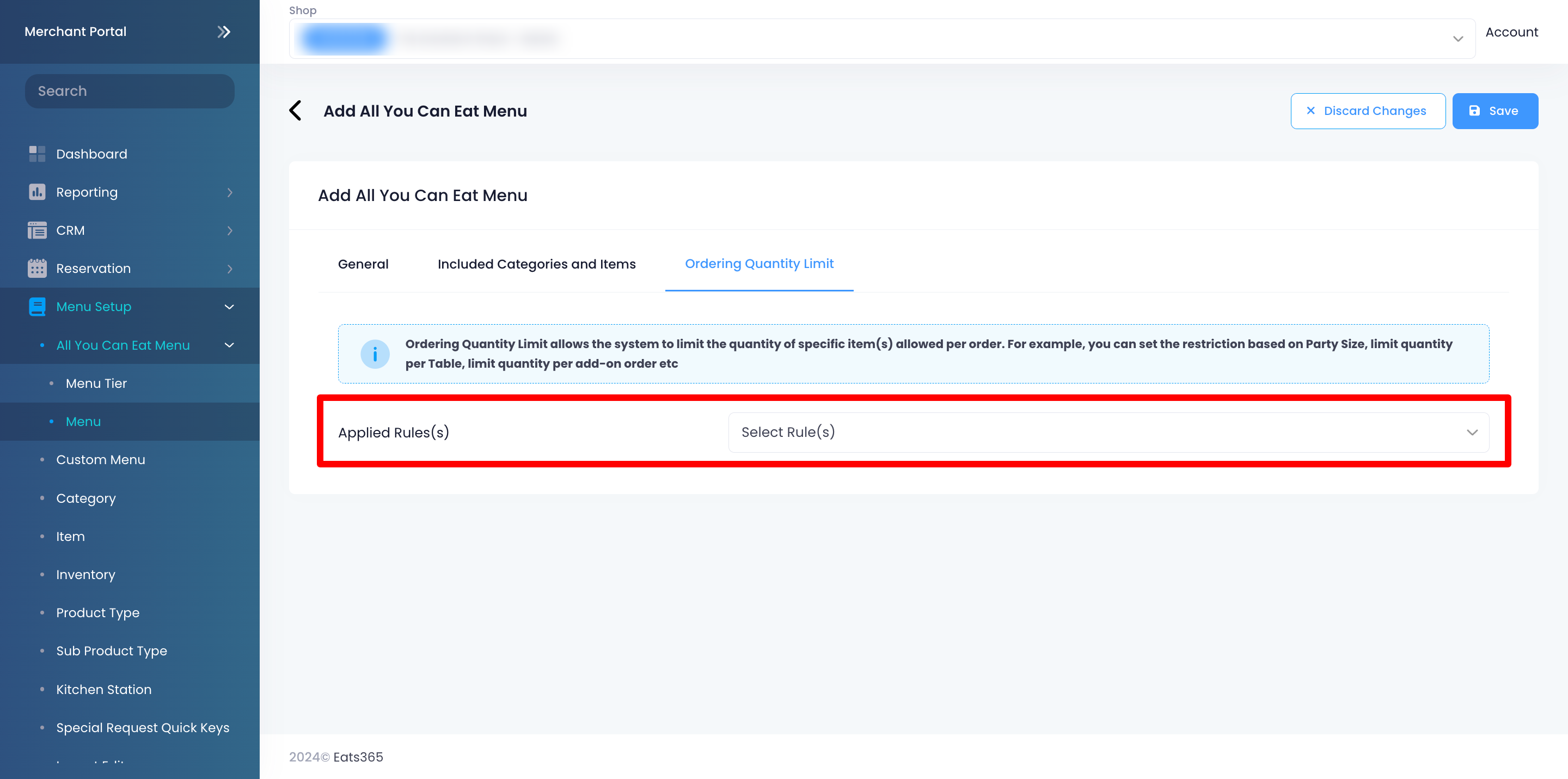
- 單擊右上角的“儲存”進行確認。
管理放題菜單
編輯放題菜單
要修改放題菜單,請按照以下步驟操作:
Eats365 POS
打開Eats365 POS 應用程序。
點擊左上角的“設置”
 。
。在 “一般”下,點擊“菜單設置” 。然後,點擊放題菜單。
選擇您要修改的菜單。
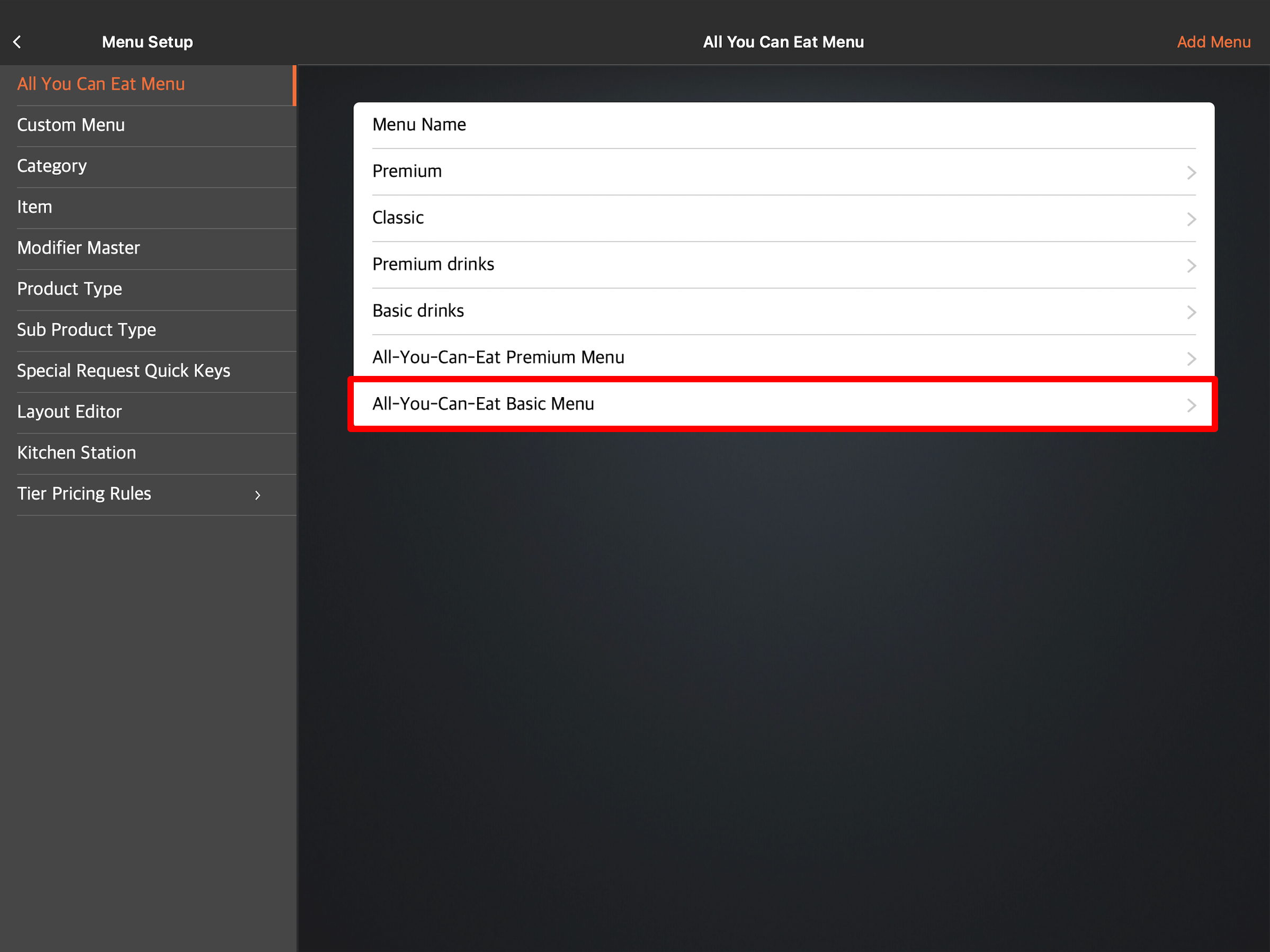
更新放題菜單。
您可以參閱創建放題菜單部分了解更多信息。
刪除商家界面(Classic Theme)
登錄商家界面。
在左側面板上,單擊“菜單設置” 。然後,點擊放題菜單。
在您想要修改的放題菜單旁邊,單擊“編輯”
 。
。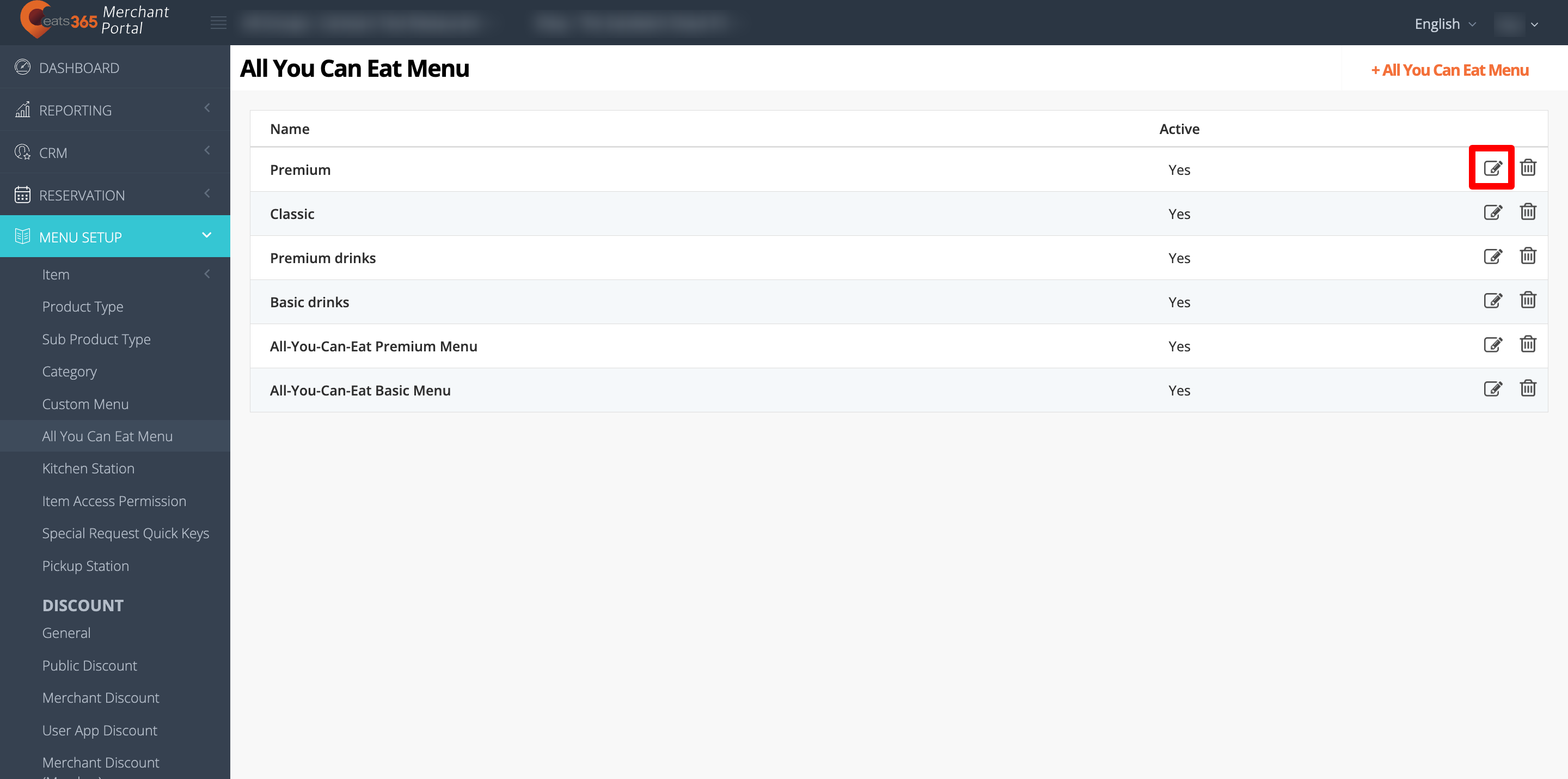
更新放題菜單。
您可以參閱創建放題菜單部分了解更多信息。
刪除商家界面2.0
- 登錄商家界面。
- 在左側面板上,單擊“菜單設置” 。然後,點擊放題菜單。
- 單擊放題菜單。
- 在您要編輯的放題菜單旁邊,單擊“編輯”
 。
。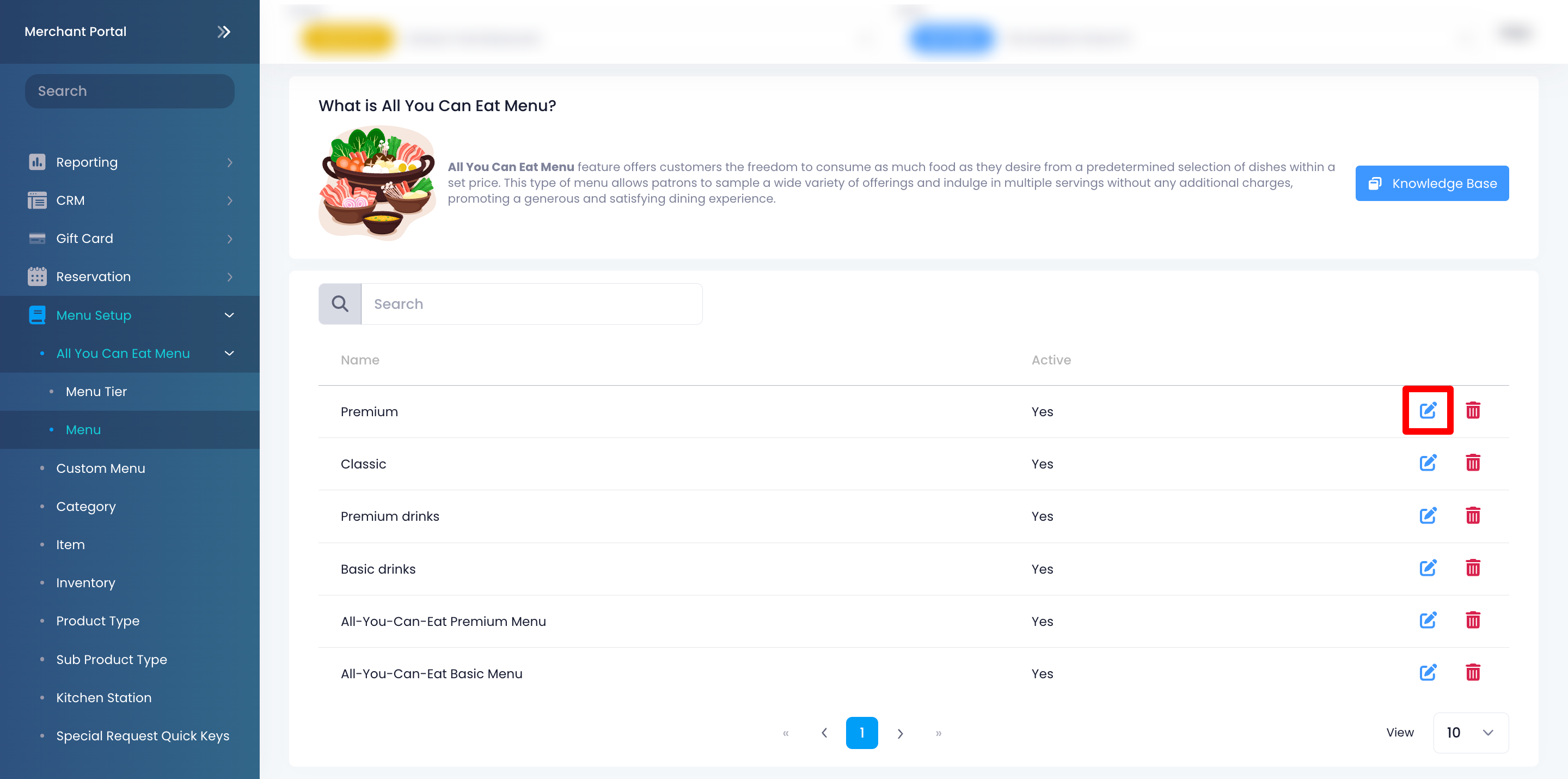
- 更新放題菜單。
- 單擊右上角的“儲存”進行確認。
您可以參閱創建放題菜單部分了解更多信息。
刪除放題菜單
要刪除放題菜單,請按照以下步驟操作:
Eats365 POS
- 打開Eats365 POS 應用程序。
- 點擊左上角的“設置”
 。
。
- 在 “一般”下,點擊“菜單設置” ,然後點擊“放題菜單” 。
- 選擇您要刪除的菜單。
- 點擊右上角的“刪除” 。將出現一條提示,確認您是否要刪除“放題菜單” 。
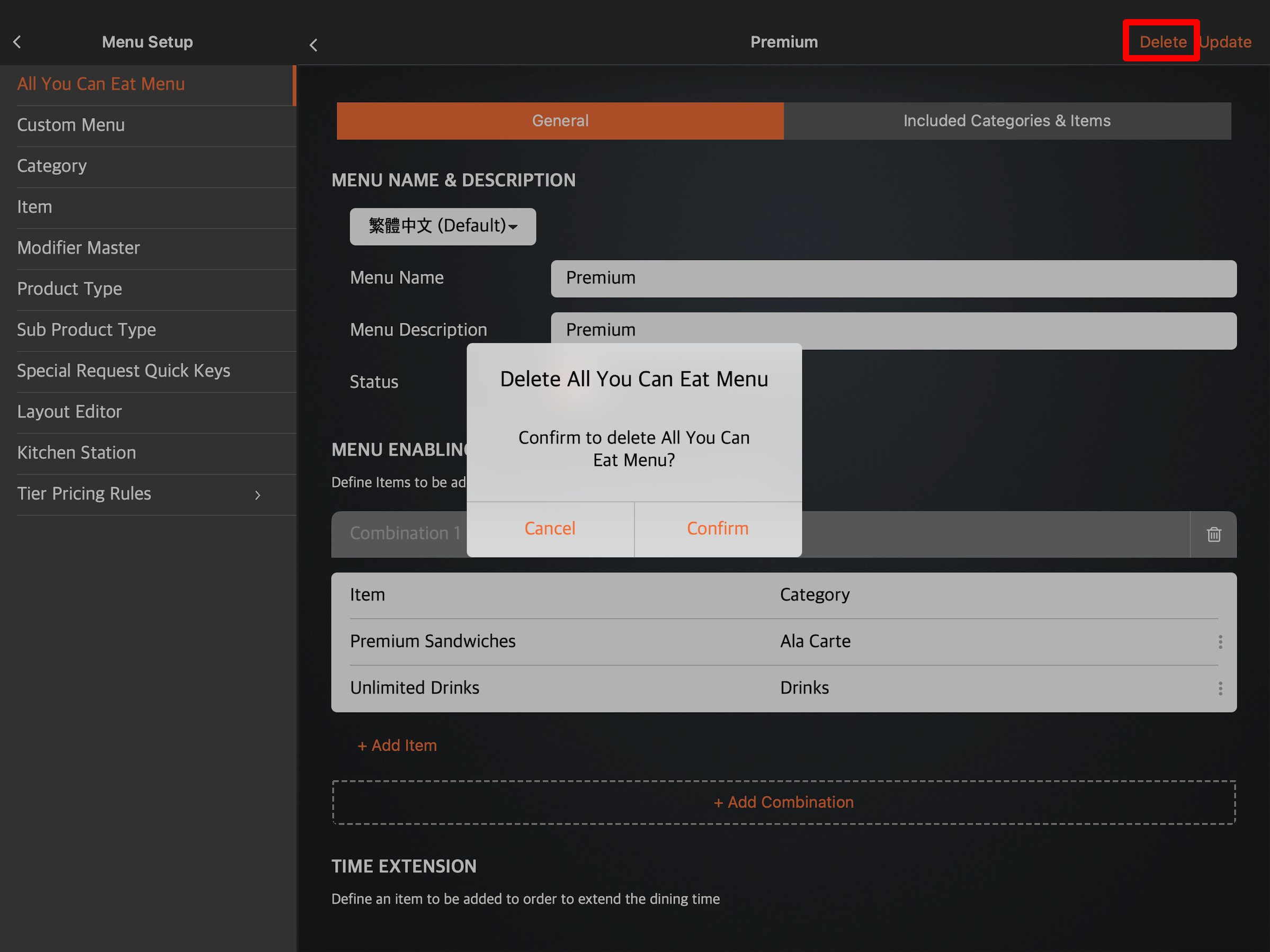
- 點擊刪除即可刪除。
 。將出現一條提示,確認您是否要刪除放題菜單 。
。將出現一條提示,確認您是否要刪除放題菜單 。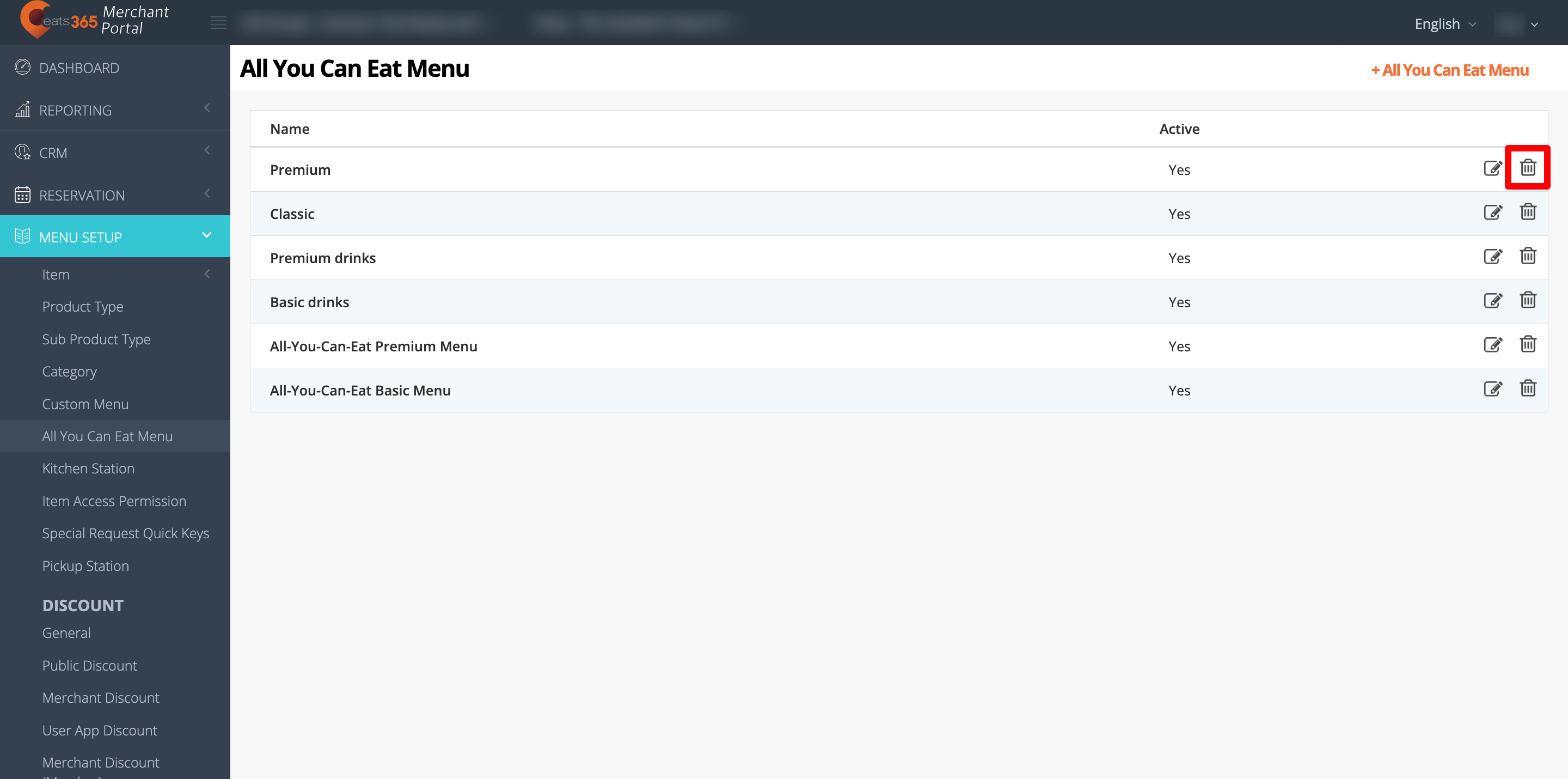
 。 將出現一條提示,確認您是否要刪除“放題菜單” 。
。 將出現一條提示,確認您是否要刪除“放題菜單” 。